Page 1
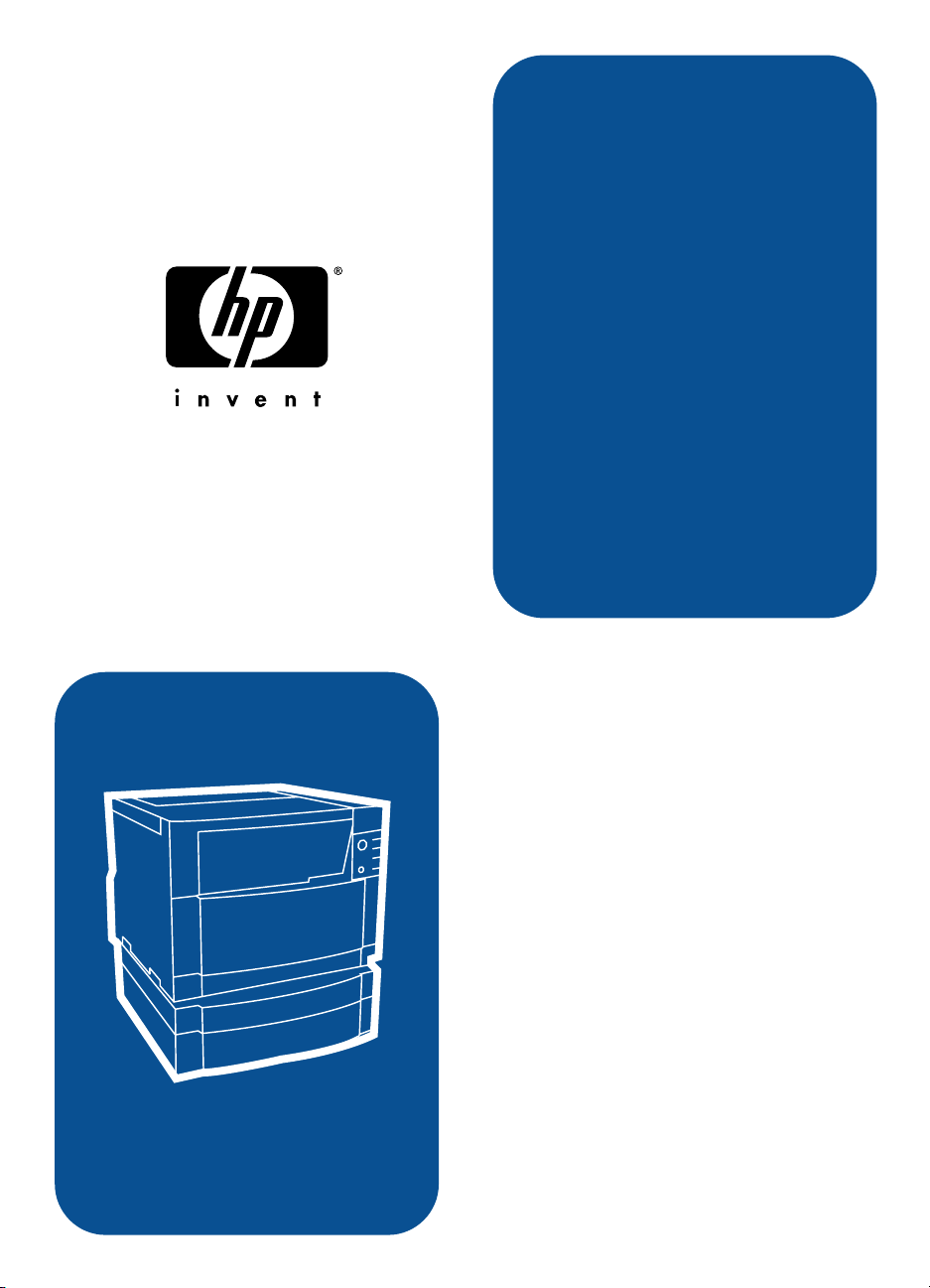
Aprenda
hp color LaserJet 4550
4550n • 4550dn • 4550hdn
Guia do Usuário
Page 2
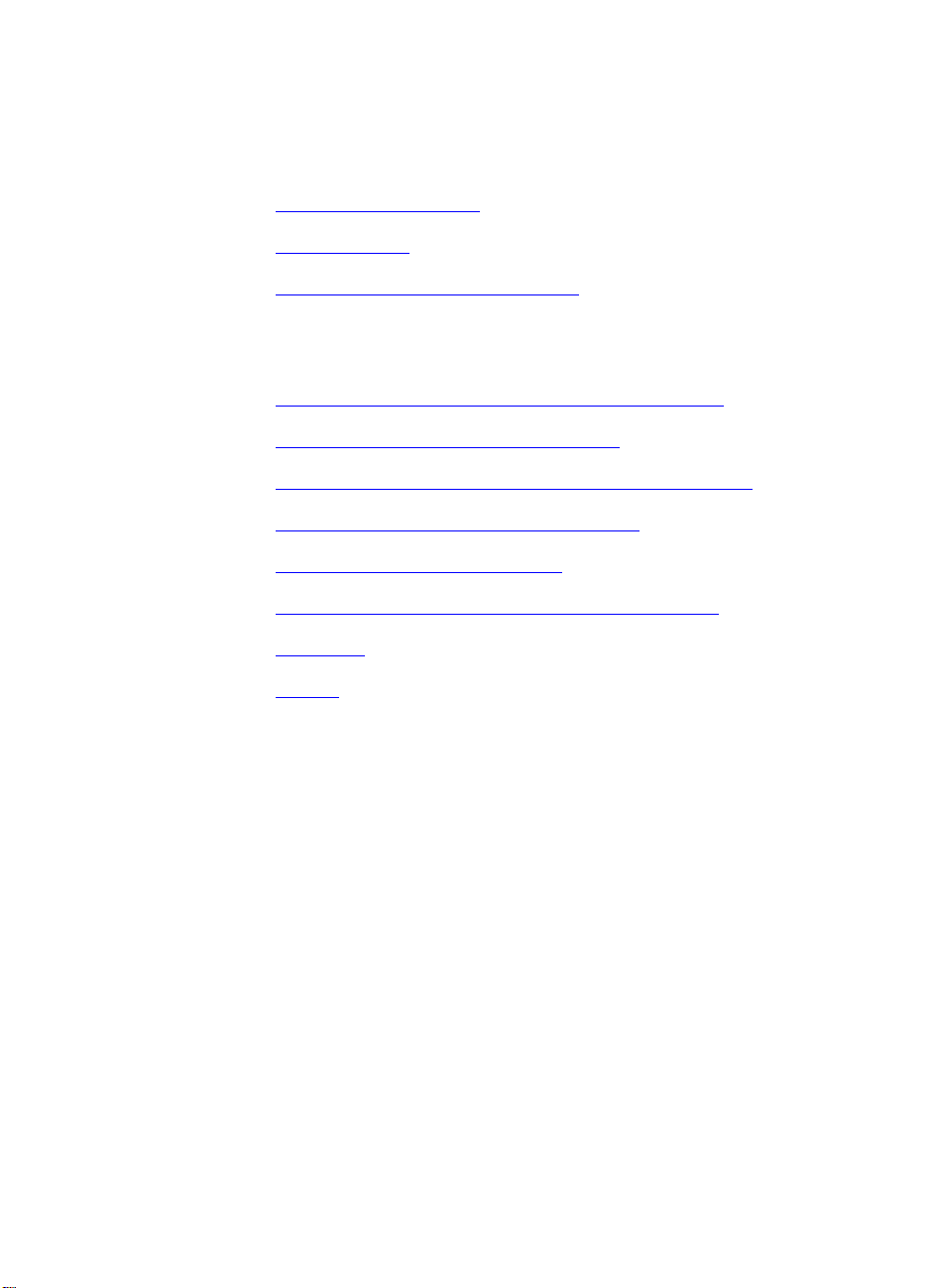
Acesso rápido às informações da impressora
Links na World Wide Web
• Suporte ao produto
• Suprimentos
• Informações sobre o produto
Links do guia do usuário
• Como usar este manual do usuário on-line
• Onde obter mais informações. . .
• Localização dos componentes da impressora
• Localização dos itens substituíveis
• Atendimento ao Cliente HP
• Escritórios mundiais de vendas e serviços
• Sumário
•Índice
Page 3
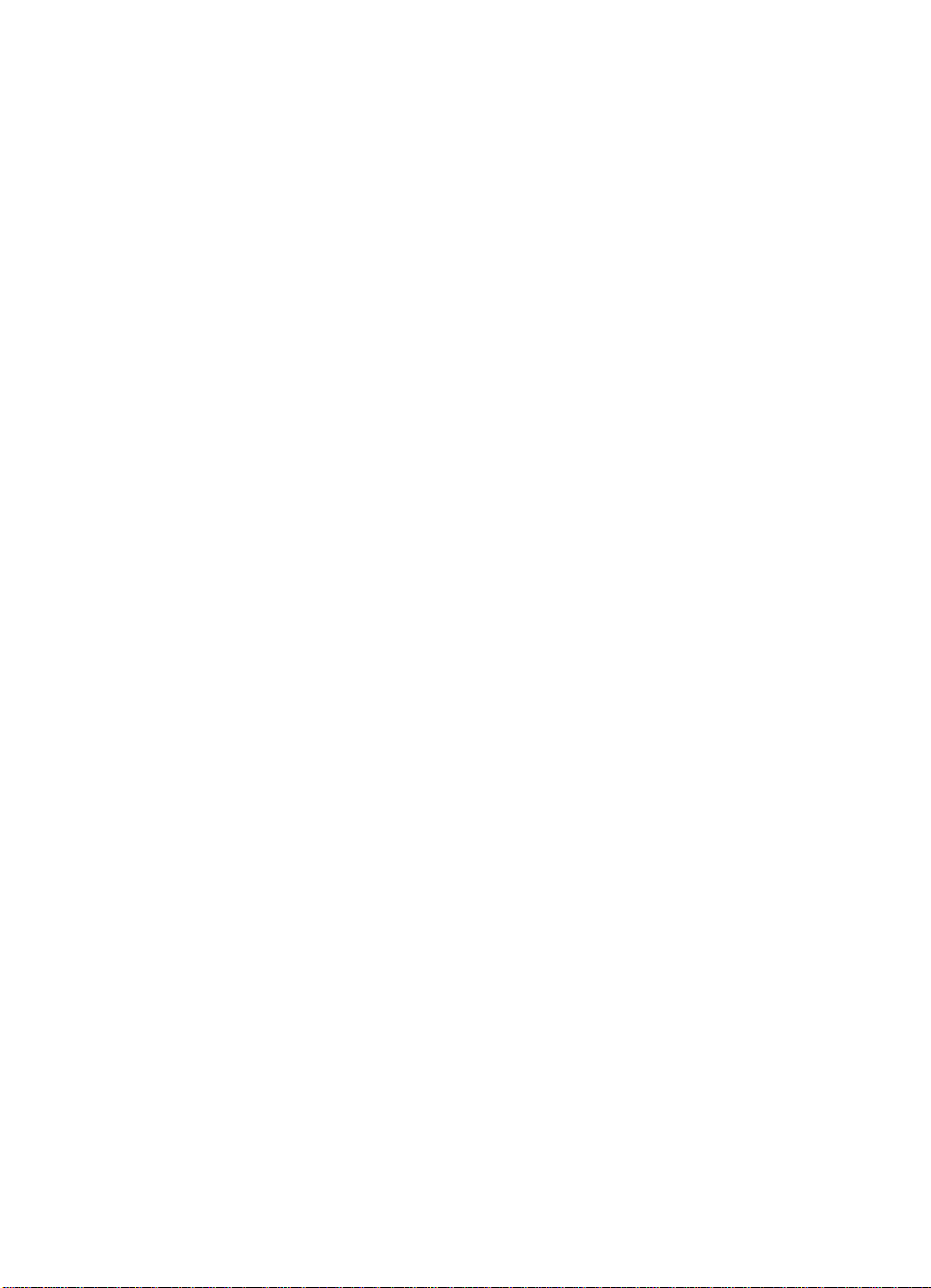
Impressora HP Color LaserJet
4550, 4550N, 4550DN, 4550HDN
Guia do usuário _____________
Page 4
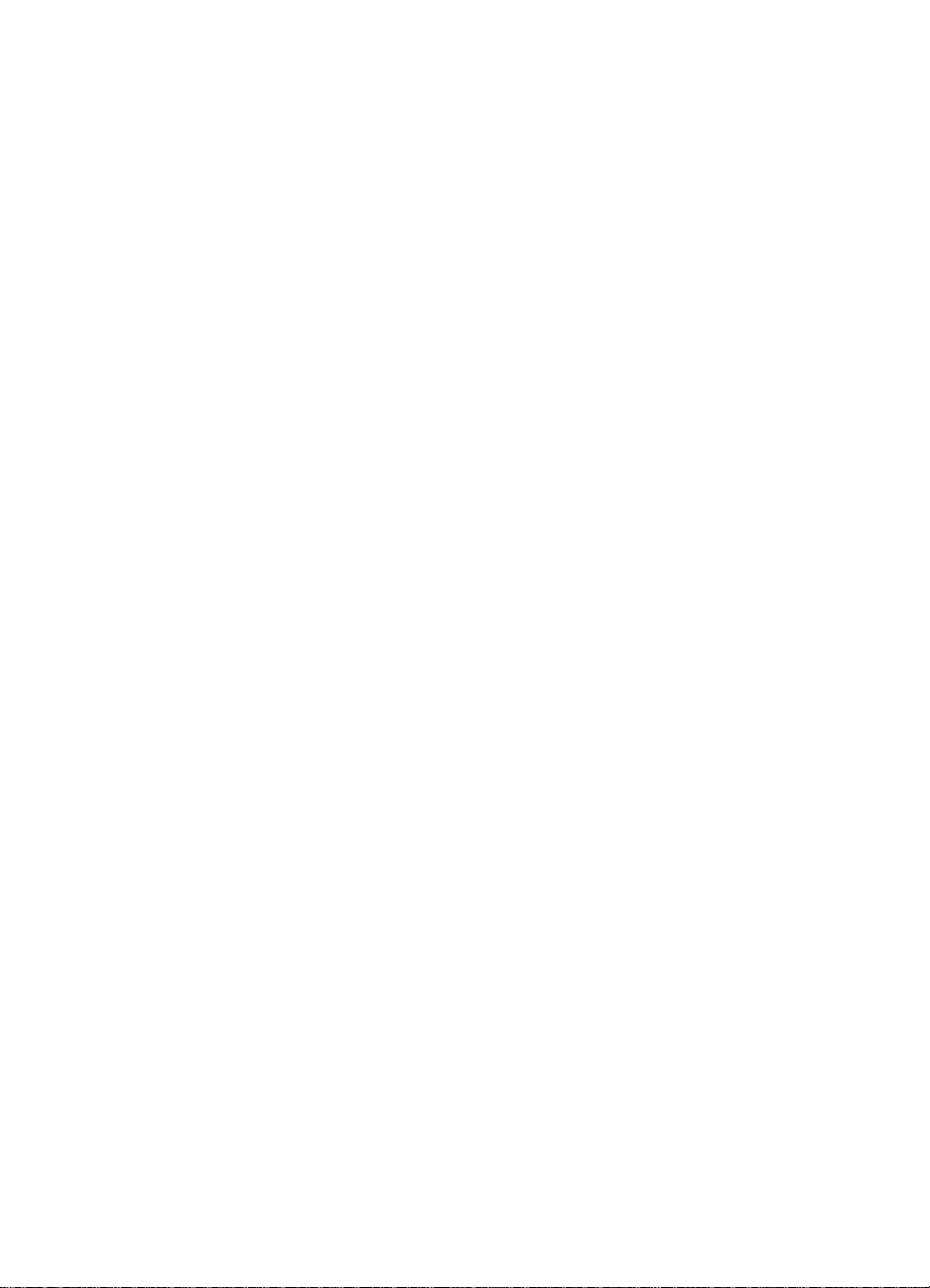
Copyright e Licença
Copyright Hewlett-Packard
Company, 2000
Todos os direitos reservados.
Exceto conforme permitido
pelas leis de direitos autorais e
descrito neste documento, a
reprodução, adaptação ou
tradução sem permissão escrita
são proibidas.
O usuário da impressora
Hewlett-Packard acompanhada
por este guia de usuário tem
licença para: a) imprimir cópias
do guia do usuário para uso
PESSOAL, INTERNO ou da
EMPRESA, contanto que tais
cópias não sejam vendidas,
revendidas ou distribuídas; b)
colocar uma cópia eletrônica
deste guia do usuário em um
servidor de rede, contanto que
o acesso à tal cópia seja
limitado a uso PESSOAL e
INTERNO dos usuários da
impressora Hewlett-Packard
associada a este guia.
Número de publicação
C7085-online
Ed.04,
novembro de 2000
Garantia
As informações contidas neste
documento estão sujeitas a
alterações sem aviso prévio.
A Hewlett-Packard não oferece
nenhum tipo de garantia com
respeito a estas informações.
AHEWLETT-PACKARD
ISENTA-SE,
ESPECIFICAMENTE, DE
QUALQUER
RESPONSABILIDADE
QUANTO A GARANTIAS
IMPLÍCITAS DE
COMERCIALIZAÇÃO E
ADEQUAÇÃO PARA UM
DETERMINADO FIM.
A Hewlett-Packard não será
responsável por quaisquer
danos diretos, indiretos,
incidentais, conseqüentes ou de
qualquer outro tipo, os quais se
alegue haverem ocorrido em
conexão com o fornecimento ou
uso destas informações.
Créditos de marcas
registradas
®
Adobe
, Acrobat®,PostScript
e Adobe Photoshop®são
marcas comerciais da Adobe
Systems Incorporated.
®
Arial
é marca registrada nos
E.U.A. pela Monotype
Corporation.
CompuServe™ é marca
registrada nos E.U.A. pela
CompuServe, Inc.
CorelDRAW™ é uma marca
comercial da Corel Corporation
ou Corel Corporation Limited.
Microsoft
®
é marca registrada
nos E.U.A. pela Microsoft
Corporation.
Netscape Navigator é marca
registrada nos E.U.A pela
Netscape Communications
Corporation.
PA N T ON E
®
* *Marca comercial
padrão para cores, da Pantone,
Inc.
TrueType™ é marca registrada
nos E.U.A. pela Apple
Computer, Inc.
®
UNIX
é marca registrada da
Open Group.
®
Windows
Windows NT
, MS Windows®e
®
são marcas
registradas nos E.U.A. pela
Microsoft Corporation.
®
Hewlett-Packard Company
11311 Chinden Boulevard
Boise, Idaho 83714-1021 E.U.A.
Page 5
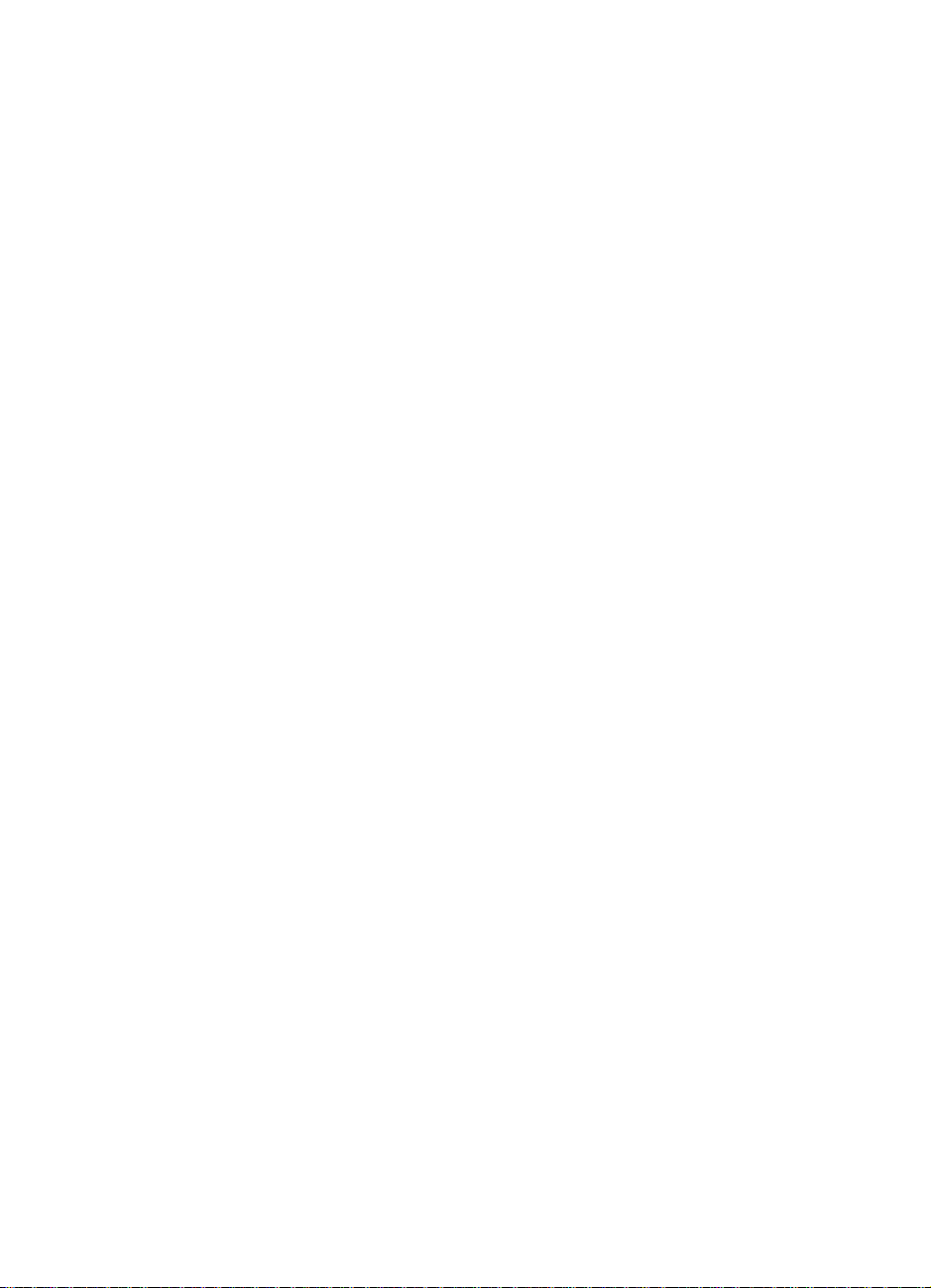
Sumário
Acesso rápido às informaçõesdaimpressora..................2
LinksnaWorldWideWeb..............................2
Linksdoguiadousuário...............................2
Sumário
Onde obter mais informações..............................12
Configuraçãodaimpressora...........................12
Comousaraimpressora..............................13
Como usar este manual do usuárioon-line...................14
Características do Acrobat Reader 4.0 . . .................14
1 A Impressora HP Color LaserJet Série 4550
Visãogeral............................................17
Característicasdaimpressora.............................18
Fatoresqueafetamodesempenhodaimpressora..........20
Localização dos componentes da impressora.................21
Controle de trabalhos de impressão ........................23
Gerenciamentodememória...............................25
Softwaredaimpressora..................................26
GerenciadordeRecursosHP..........................27
Driversdeimpressora................................28
Outros componentes e utilitários........................29
Suprimentos e acessóriosparaaimpressora.................31
PG
2 Como usar o painel de controle da impressora
Visãogeral............................................33
Quandousaropaineldecontroledaimpressora ..............34
Localização das funçõesdopaineldecontroledaimpressora....35
Comousarasteclasdopaineldecontroledaimpressora....37
ComousarosistemadeAjudaon-linedaimpressora.......37
Interpretaçãodasluzesindicadorasdopaineldecontrole....38
Menusdopaineldecontrole..............................39
Bloqueiosdemenus .................................39
Mapademenus.....................................39
Menu Informações...................................41
Menu Manuseio de papel .............................42
Menu Impressão....................................43
Menu Configuração..................................44
MenuE/S..........................................46
Sumário
5
Page 6
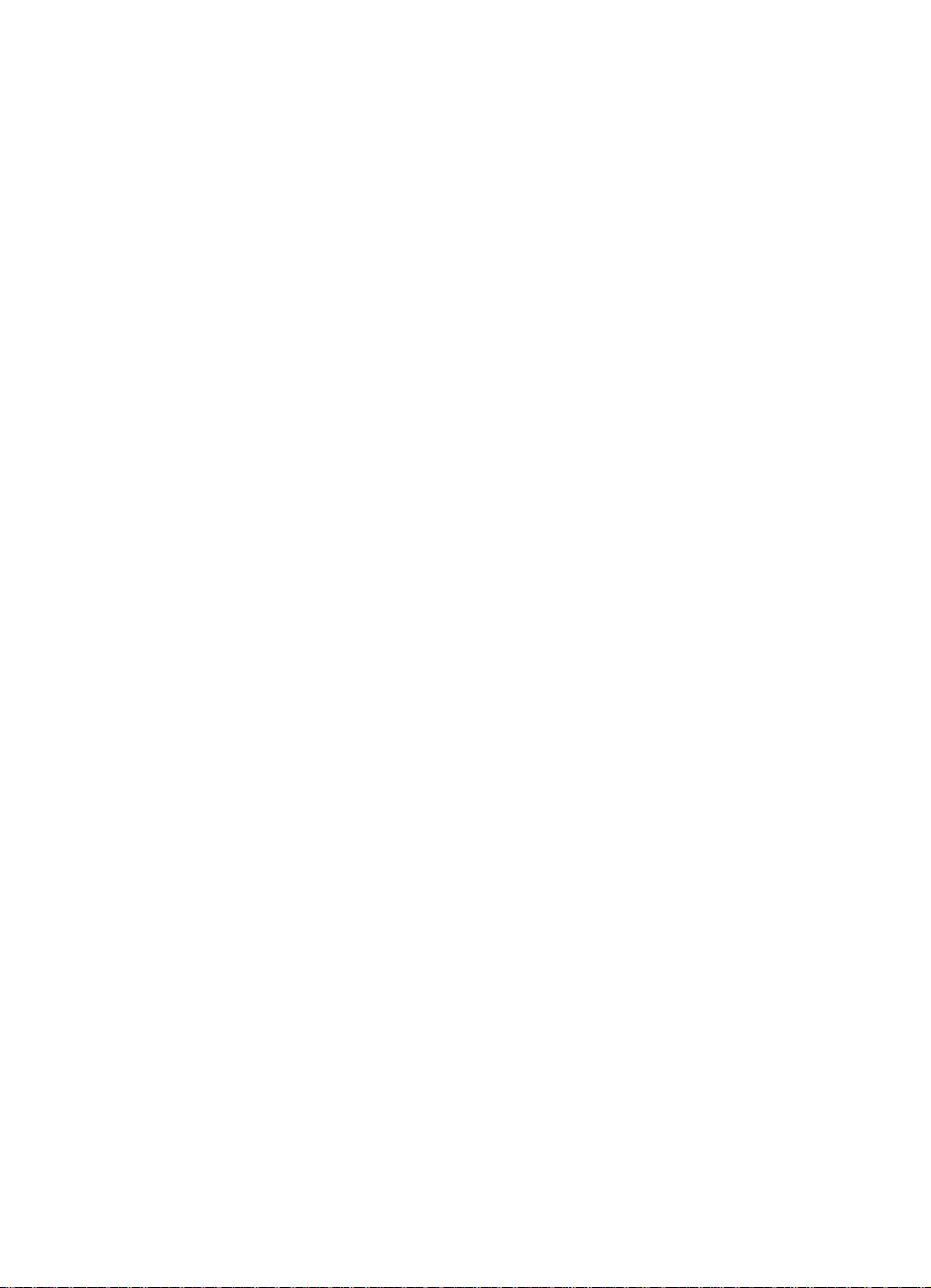
Menu Calibração....................................47
MenuRedefinir......................................48
Menus dependentes do disco rígido ........................49
Menu Trabalhos de cópia rápida........................49
Menu Trabalhos particulares/armazenados................50
MenuEIO..........................................50
Páginas de informaçõesdaimpressora......................51
Página de configuraçãodaimpressora...................51
Páginadestatusdossuprimentos.......................54
Páginadeuso......................................56
Registrodeeventos..................................58
Como usar o painel de controle da impressora em ambientes
compartilhados......................................59
Alteração das definições do painel de controle da impressora . . . .60
Alteração da configuraçãodeEconomiadeEnergia.........61
Alternação das personalidades da impressora . ............62
DefiniçãodotempolimitedeE/S(LIMITEE/S).............63
Desativaçãodainterfaceparaleladealtavelocidade........64
Definiçãodefunções avançadas........................65
Redefiniçãodamemóriadaimpressora..................65
Redefiniçãodaimpressoranasconfigurações padrãodo
fabricante.......................................66
3 Tarefas comuns de impressão
6 Sumário
Visãogeral............................................67
Seleçãodemídiadeimpressão............................68
Tamanhos e pesos de mídiaaceitos.....................69
Mídiaaevitar.......................................71
Impressãoemmídiaespecial..............................72
Transparências .....................................72
Papel brilhante. .....................................72
Papelcolorido ......................................73
Envelopes .........................................73
Etiquetas . .........................................74
Papelespesso......................................74
Formulários pré-impressos e papel timbrado . . ............75
Papelreciclado .....................................75
Controle dos trabalhos de impressão........................76
Seleção dos compartimentos de saída...................76
Seleçãodemídiaportipo.............................78
Configuração das bandejas de entrada . . ....................79
ConfiguraçãodaBandeja1comocassete................80
Configuração das Bandejas 2 e 3 por tipo de mídia.........80
Prioridadedabandeja................................81
PG
Page 7
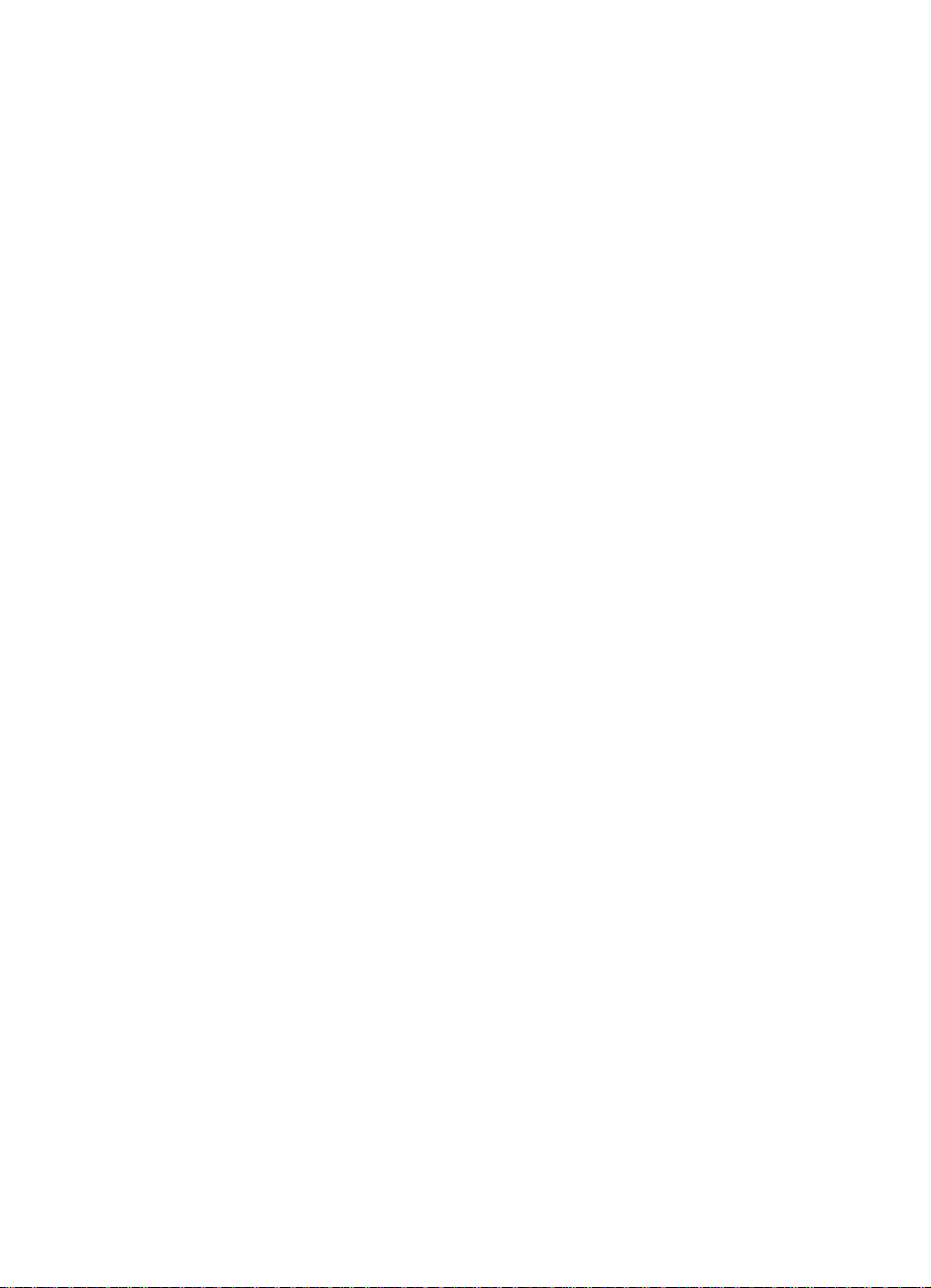
ImpressãodaBandeja1(Bandejamultiuso)..................82
Carregamento de mídia na Bandeja 1. . . .................82
Carregamento de envelopes na Bandeja 1 . . . .............84
Impressão a partir da Bandeja 2 . . .........................86
Carregamento de mídia na Bandeja 2. . . .................86
Impressão a partir da Bandeja 3 (Alimentador opcional de papel de
500folhas).........................................88
Carregamento de mídia na Bandeja 3. . . .................90
Usando o acessóriodeimpressão duplex opcional para impressão
nosdoislados......................................93
Configurações do painel de controle para impressão duplex . .95
Opções para encadernar trabalhos de impressãoduplex.....96
Situações especiais de impressão..........................97
Impressão diferente para a primeira página...............97
Impressãoemmídiadetamanhopersonalizado............97
Cancelamento de um pedido de impressão...................99
Recursos de retençãodetrabalho.........................100
Cópia rápidadeumtrabalho..........................100
Cópiadetrabalhocomespera.........................103
Impressãodeumtrabalhoparticular....................105
Armazenamento de um trabalho de impressão............107
Impressão com o HP Fast InfraRed Receiver (Receptor de
infravermelho rápidoHP)opcional .....................109
Configuração para imprimir com Windows
9x/NT.........................................109
Impressãodeumtrabalho............................109
Interrupção e continuaçãodaimpressão.................110
PG
4 Como usar cor
Visãogeral...........................................111
Correspondênciadecores...............................112
HPColorSmartII......................................113
Opçõesdegerenciamentodecores....................113
Impressãoemquatrocores(CMYK).......................116
Correspondência de cores PANTONE®*....................117
Calibração automática PANTONE®*....................117
5 Como usar as fontes
Visãogeral...........................................121
ComousarasfontesTrueTypeinternas....................122
Explicação sobre as fontes padrãodaimpressora............123
Prioridade na seleçãodefontes .......................123
Seleçãodefontes......................................124
Seleçãodefontesapartirdoaplicativo..................124
Seleção de fontes PCL através do painel de controle da
impressora.....................................125
Sumário
7
Page 8
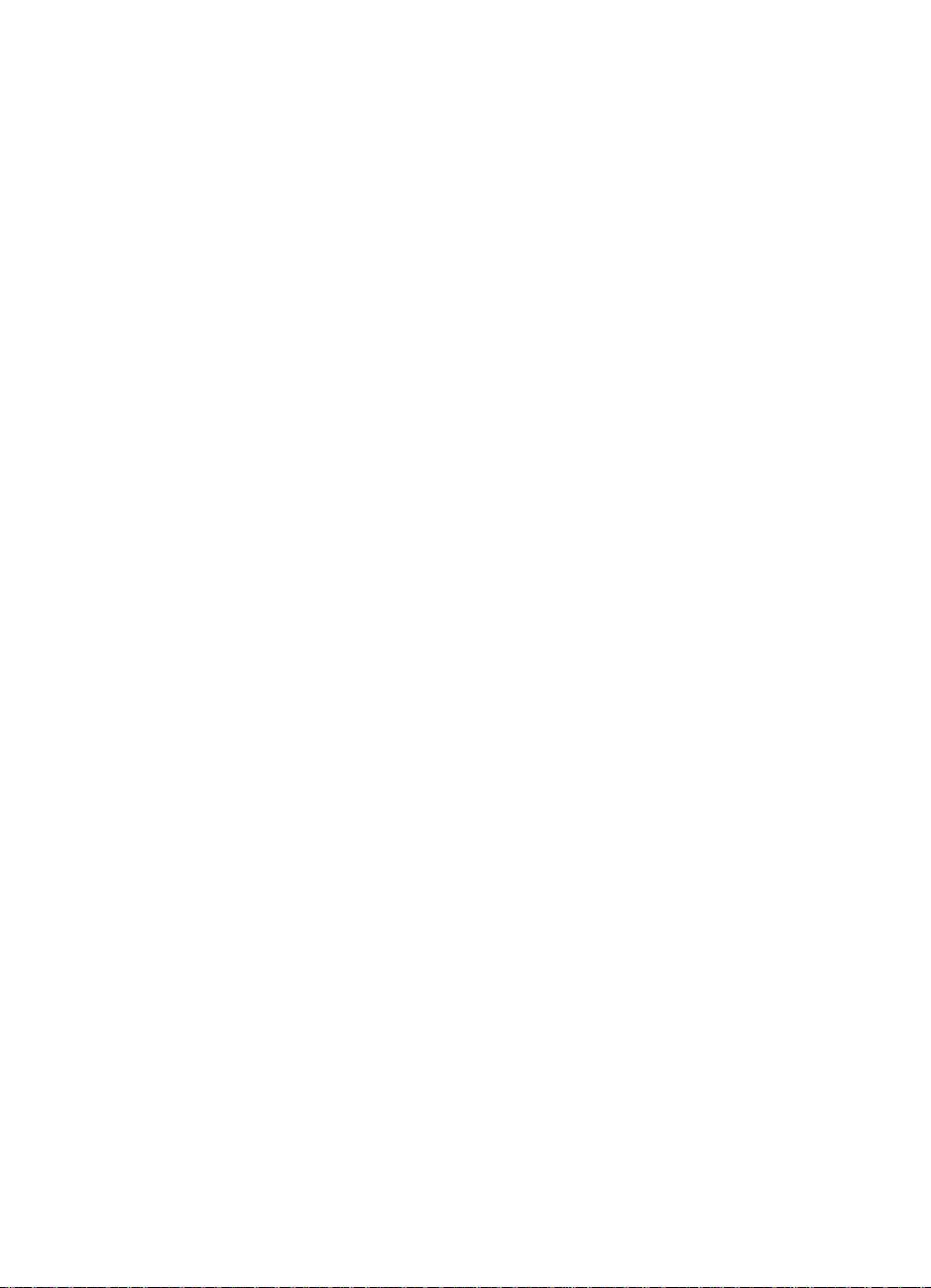
Impressãodalistadefontesdaimpressora..................127
Interpretaçãodaslistasdefontes......................128
ComousarfontesemPostScriptEmulation..................129
Comousarfontesemrede...............................130
Diretrizes para impressãocomdiversasfontes............130
Como acrescentar suporte no driver da impressora para fontes
acessórias........................................131
Como usar efeitos tipográficosespeciais....................131
ServiçosdefontespersonalizadasHewlett-Packard...........132
6 Interfaces de impressora
Visãogeral...........................................133
Configuraçãoparalela..................................134
ConfiguraçãoavançadadeE/S(EIO)......................135
Servidores de impressãoHPJetDirect..................135
Interfaces avançadas de E/S disponíveis................136
RedesNetWare....................................136
Sistemas Windows e redes Windows NT . ...............136
RedesAppleTalk...................................137
RedesUNIX/Linux..................................138
Configuração da segurançaderedenaimpressora........138
Configuraçãodaimpressoraparaarede
pormeiodopaineldecontrole.........................139
Configuração dos parâmetros de tipo de quadro (frame) Novell
NetWare ......................................139
Configuração dos parâmetrosdeTCP/IP................141
Desativaçãodosprotocolosderede(opcional)............144
8 Sumário
7 Itens substituíveis e limpeza
Visãogeral...........................................147
Espaço em volta da impressora para trocar itens substituíveis . . .148
Diretrizes para a troca de itens substituíveis..............149
Intervalos aproximados para a troca dos itens substituíveis.....150
Localização dos itens substituíveis ........................152
ProgramaAmbientaldeColeta...........................153
Limpezadaimpressora.................................154
Comolimparoexcessodetonalizadordaimpressora......154
Como limpar o sensor de densidade do tonalizador . .......155
8 Mensagens do painel de controle
Visãogeral...........................................157
Tiposdemensagens...................................158
Mensagens de status................................158
Mensagens de advertência...........................158
Mensagens de atenção..............................158
PG
Page 9
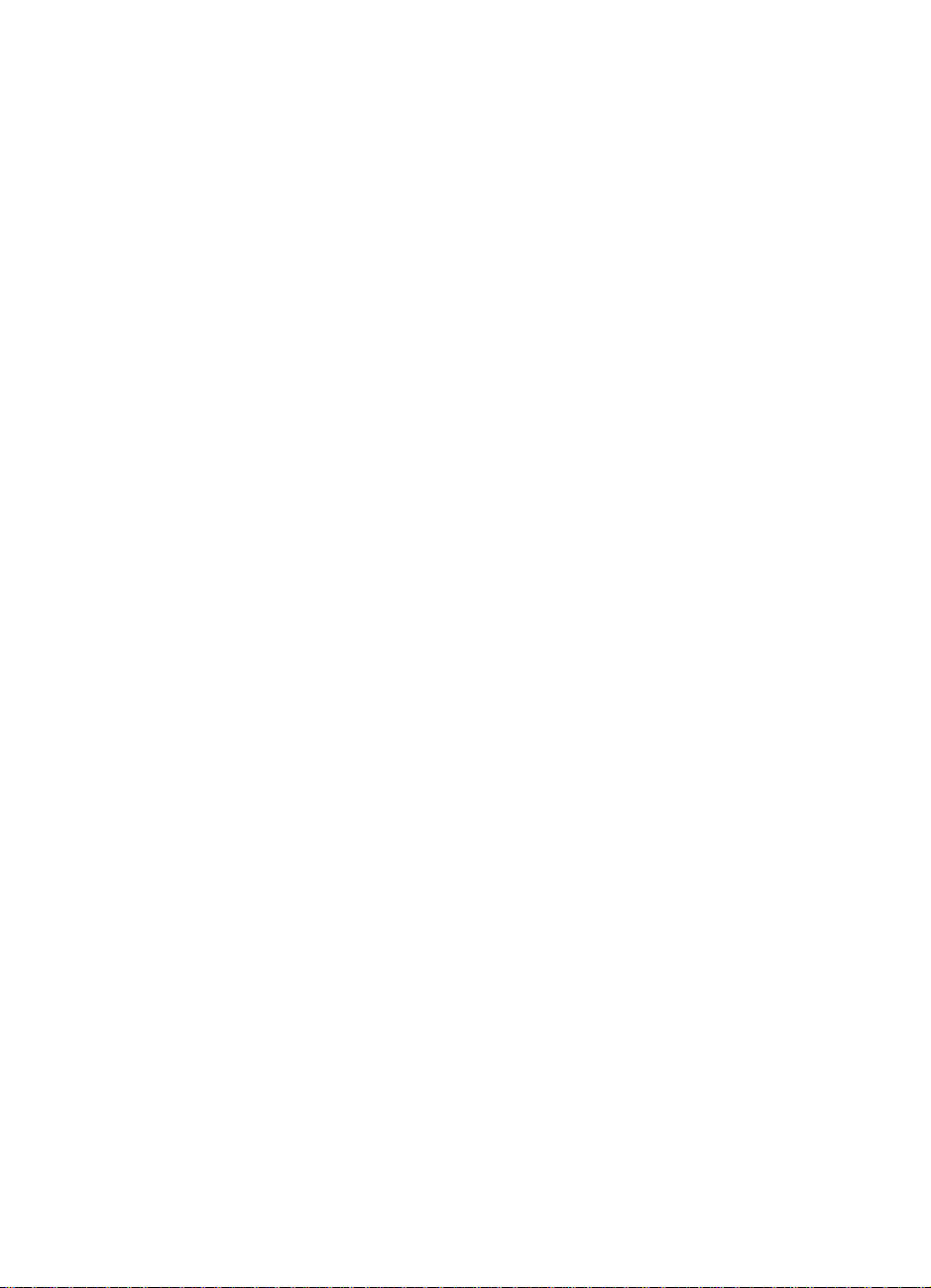
Mensagens de erro crítico............................158
Mensagens do painel de controle . ........................159
Mensagens do painel de controle relacionadas a dispositivos
externos.......................................179
9Solução de problemas da impressora
Visãogeral...........................................181
Listadesoluções básicasdeproblemas....................182
Localizaçõesdecongestionamentosdepapel................183
Recuperaçãoapós o congestionamento de papel. ............184
Causas comuns de congestionamentos de papel . ............185
Eliminação de congestionamentos de papel . ................187
Eliminação de congestionamentos de papel na área da gaveta
frontal intermediária..............................187
Eliminação de congestionamentos da área da Bandeja 2. . . .189
Eliminação de congestionamentos da área da Bandeja 3. . . .190
Eliminação de congestionamentos nas áreas da
portatraseira...................................191
Eliminação de congestionamentos na área frontal da gaveta do
acessórioduplex................................193
Problemas relacionados ao manuseio de mídia..............194
Problemasderespostadaimpressora......................198
Problemasdopaineldecontroledaimpressora..............202
Solução de problemas de qualidade de impressão............203
Defeitos recorrentes de imagem . . . ....................203
Defeitosdeimagem.................................205
Dispersãodefundo.................................206
Faixas e linhas horizontais . . . ........................206
Faixas — horizontais................................207
Faixas — verticais..................................207
Linhaspretas......................................207
Páginas em branco ou com cor faltando. ................208
Espaçosdecaracteresembranco .....................208
Imagemdistorcida..................................209
Impressõesfalhadas................................209
Impressão, áreasoulistasverticaisdesbotadas...........210
Mancha de tonalizador . .............................211
Imagemrefletida...................................212
Faixascinzas......................................212
Manchascomtexturaeirregulares.....................212
Impressãoclara,escuraoudesbotada..................213
Tonalizador sem aderência...........................213
Impressãocomefeitomarmorizado ....................214
Manchas aleatórias.................................214
Efeito Sharkskin (pele de tubarão) .....................214
Efeito de queimadura de sol . . ........................214
PG
Sumário
9
Page 10
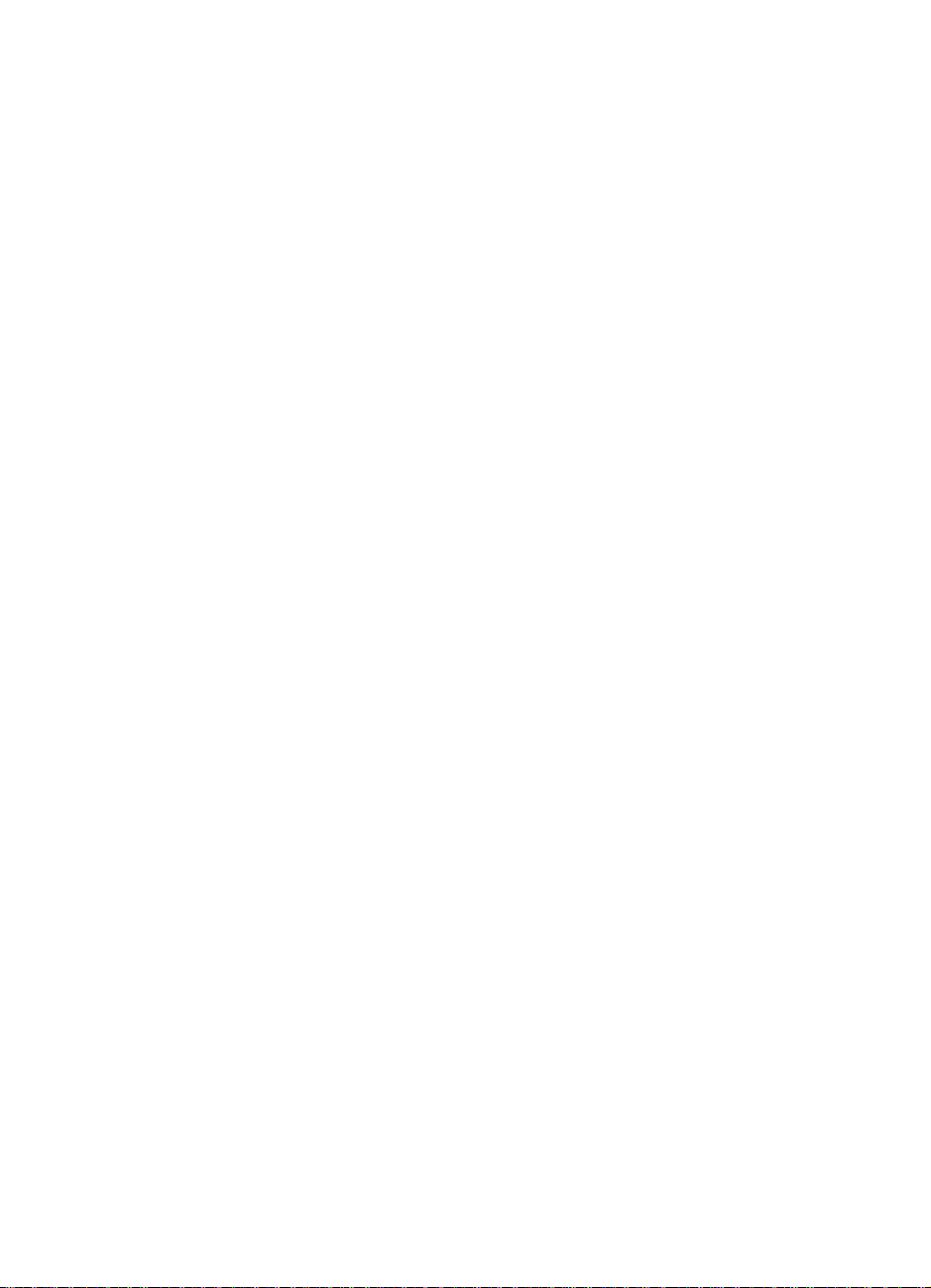
Defeitos no tambor de imagens. .......................215
Defeitos em transparências..............................216
Transparências escuras ou opacas. . ...................218
Transparências onduladas............................218
Imagens erradas nas transparências....................218
Defeitos recorrentes em transparências.................219
Riscas e borrões em transparências....................219
Problemas de impressãoemcores........................220
Resultados incorretos de impressão .......................222
Problemasdoaplicativo.................................224
Apêndice A Instalação de DIMMs
Visãogeral...........................................225
ConfiguraçãodeDIMMs.............................226
InstalaçãodeDIMMs...................................227
VerificaçãodainstalaçãodoDIMM.....................230
Comosalvarrecursos/recursospermanentes.............231
InstalaçãodeplacasEIO/armazenamentoemmassa ......232
Apêndice B Comandos PCL
Visãogeral...........................................233
InterpretaçãodasintaxedecomandosPCLdeimpressora......235
Combinaçãodasseqüências de escapena sintaxe de comandos
PCLdaimpressora..............................236
Inserçãodecaracteresescape........................237
SeleçãodefontesPCL..................................238
ComandosPCLcomuns.............................239
10 Sumário
Apêndice C Especificações
Especificações elétricas.................................245
Especificaçõesdoambienteoperacional....................246
Emissões acústicas....................................246
Programa de Promoção de Produtos Compat íveis com o Meio-
Ambiente.........................................247
Informações sobre regulamentações.......................251
NormasdaFCC....................................251
Normas do DOC para o Canadá .......................252
DeclaraçãoVCCIparaoJapão........................252
DeclaraçãoEMIparaaCoréia.........................252
Declaraçãodeconformidade..........................253
Informações de segurança...............................254
Segurançadolaser.................................254
Declaração referente ao laser para a Finlândia............255
Folha de Dados de SegurançadeMateriais(MSDS– Material
Safety Data Sheet) . . ............................257
PG
Page 11

Apêndice D Informações sobregarantia e assistência
técnica
Declaração de garantia da
Hewlett-Packard ...................................259
Acordos de manutençãodaHP...........................261
Acordo de serviçoslocais............................261
Informações sobre assistência técnica.....................262
Opções de Atendimento ao Cliente HP em todo o mundo . . .264
Escritórios mundiais de vendas e serviços ..................266
Apêndice E Servidor da Web incorporado
Introdução ...........................................271
ComousaroservidordaWebincorporado..................272
ParaacessaroservidordaWebincorporado.............272
Conjuntos de página do servidor da Web incorporado . . . . . .273
Índice
PG
Sumário
11
Page 12
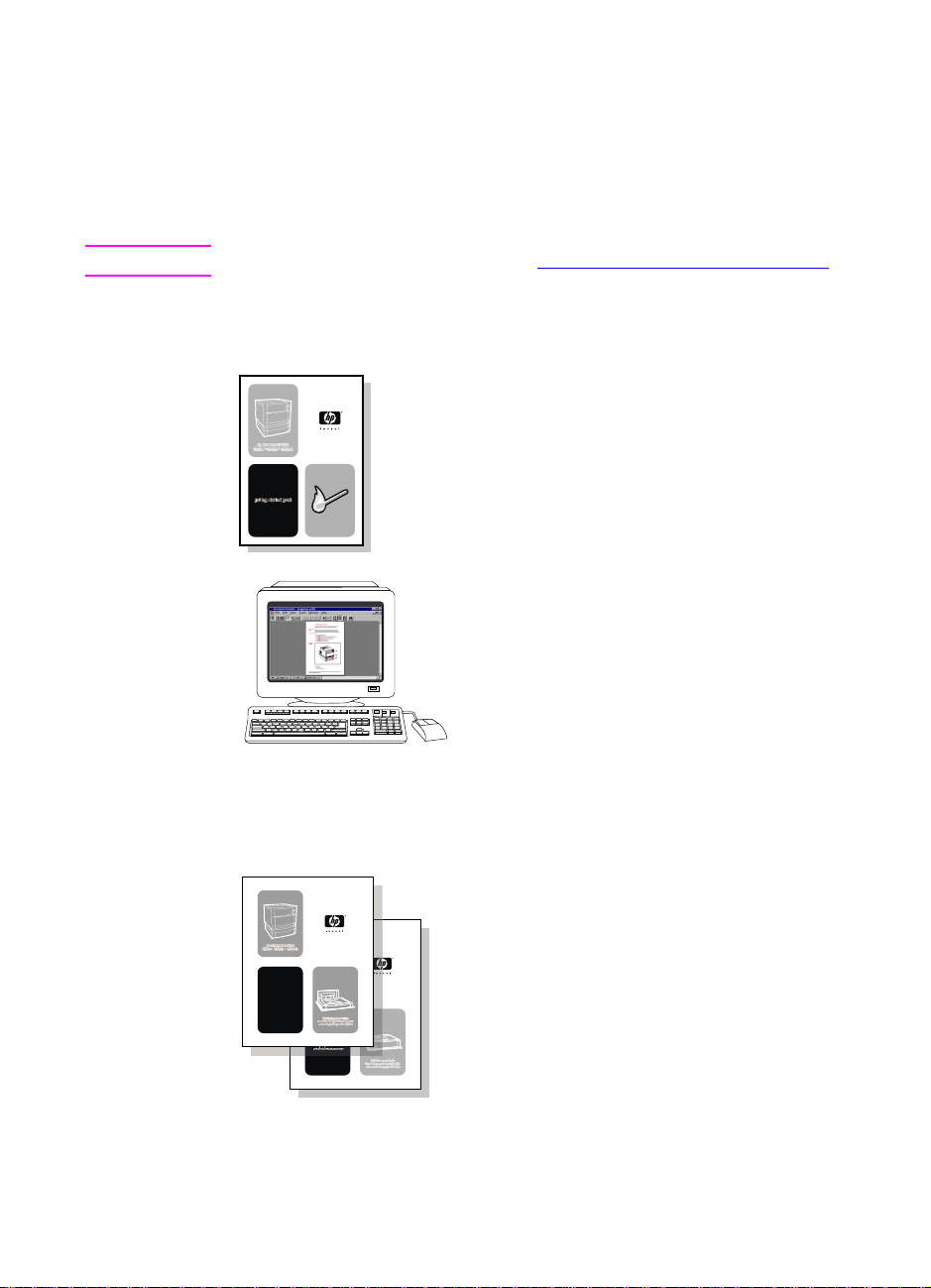
Onde obter mais informações. . .
Há vários materiais de referência para esta impressora. Para
encomendar cópias adicionais dos guias indicados abaixo, entre em
contato com o seu representante autorizado-HP.
WWW Paraobter maisinformações,visite http://www.hp.com/support/lj4550
Configuração da impressora
Guia de Introdução
Instruções passo a passo para
instalação e configuração
da impressora.
HP JetDirect Print Server
Administator’s Guide*
Instruções para configuraçãoesolução
de problemas do servidor de impressão
HP JetDirect.
*Acompanha as impressoras que já vêm com o servidor de
impressão HP JetDirect (placa de rede).
.
12 Sumário
Guia de instalaçãoparaitens
substituíveis
Instruções passo a passo fornecidas
com os acessórios opcionais e itens
substituíveis da impressora para a
instalação dos mesmos.
PG
Page 13
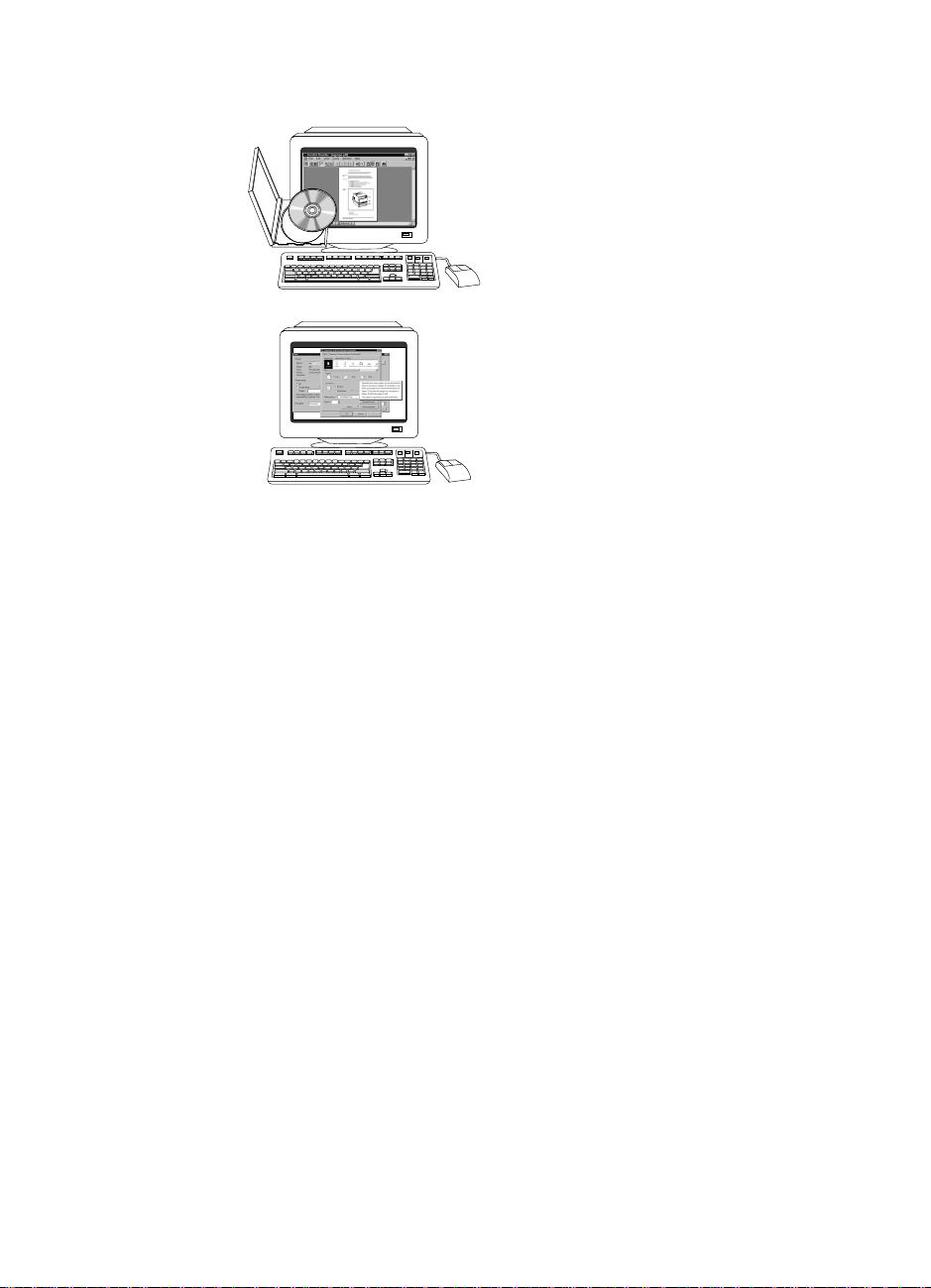
Como usar a impressora
Manual do usuário on-line
Informações detalhadassobreousoea
solução de problemas da impressora.
Contido no CD-ROM que acompanha a
impressora.
Ajuda on-line
Informações sobre as opções de
impressora contidas nos drivers de
impressoras.Para visualizar um arquivo
de Ajuda, abra a Ajuda on-line através
do driver da impressora.
PG
Sumário
13
Page 14
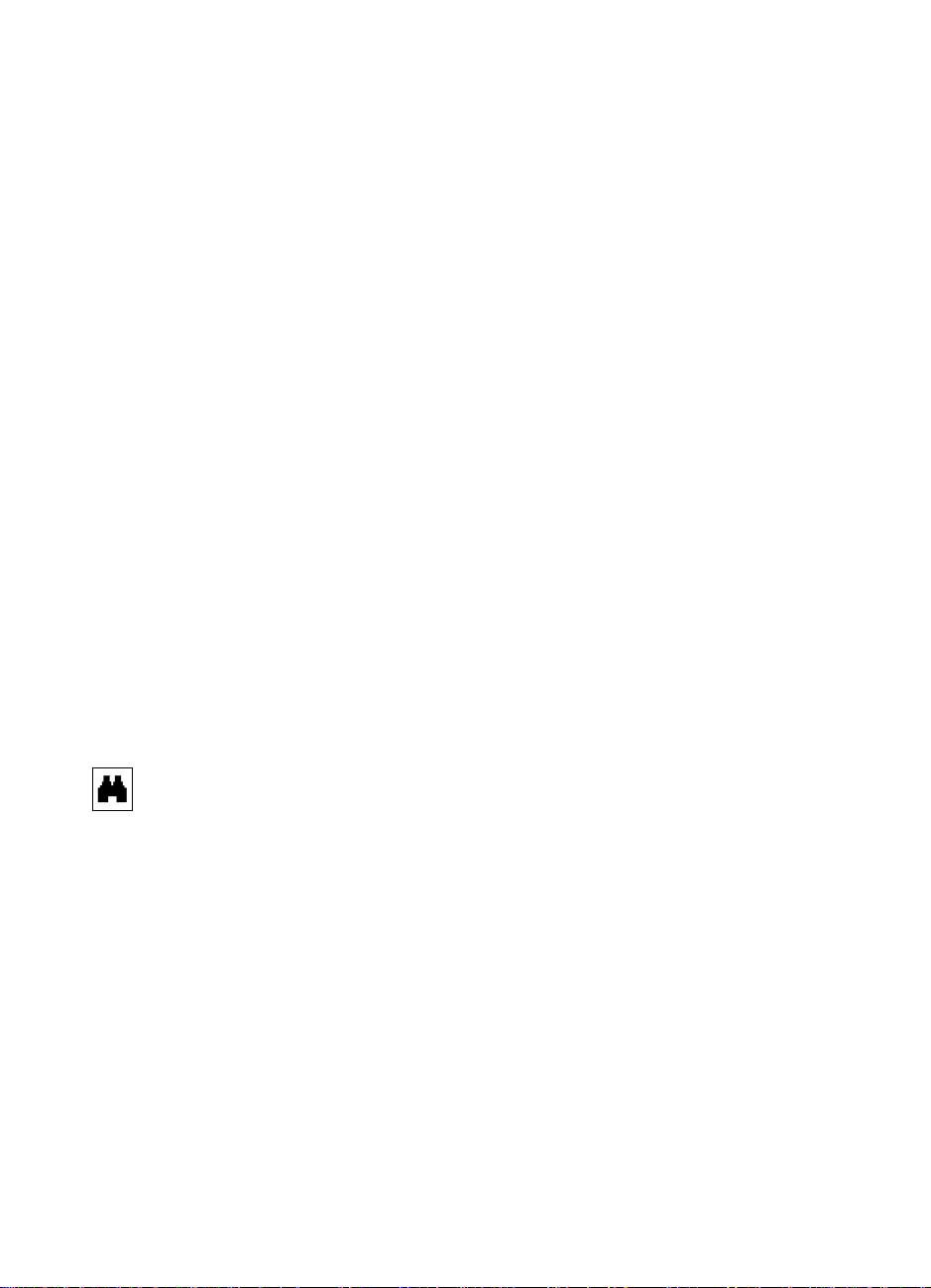
Como usar este manual do usuário on-line
Este manual do usuário é fornecido para uso on-line em formato .pdf
do Adobe
documentos .PDF na versão 4.0 do Acrobat Reader. Para obter
informações completas sobre como visualizar documentos .PDF,
consulte a documentação que acompanha o Acrobat Reader.
®
Acrobat®.Estaseçãooajudará a familiarizar-se com
Características do Acrobat Reader 4.0
Localizaçãodostópicos do manual do usuário on-
line
Há duas formas básicas de navegar pelas informações que se
necessita:
● Clique no tópico que deseja ler, na seção Bookmarks
(Marcadores) da tela.
● Clique em Contents (Conteúdo) ou Index (Índice) na seção
Bookmarks da tela e, em seguida, clique no tópico que deseja
ler, na lista de itens apresentada na página.
Localizaçãodepalavras
Use o comando Find (Localizar) para localizar parte de uma
palavra, uma palavra inteira, ou várias palavras no documento.
14 Sumário
Clique no botão Find ou escolha Find no menu Tools
(Ferramentas).
PG
Page 15
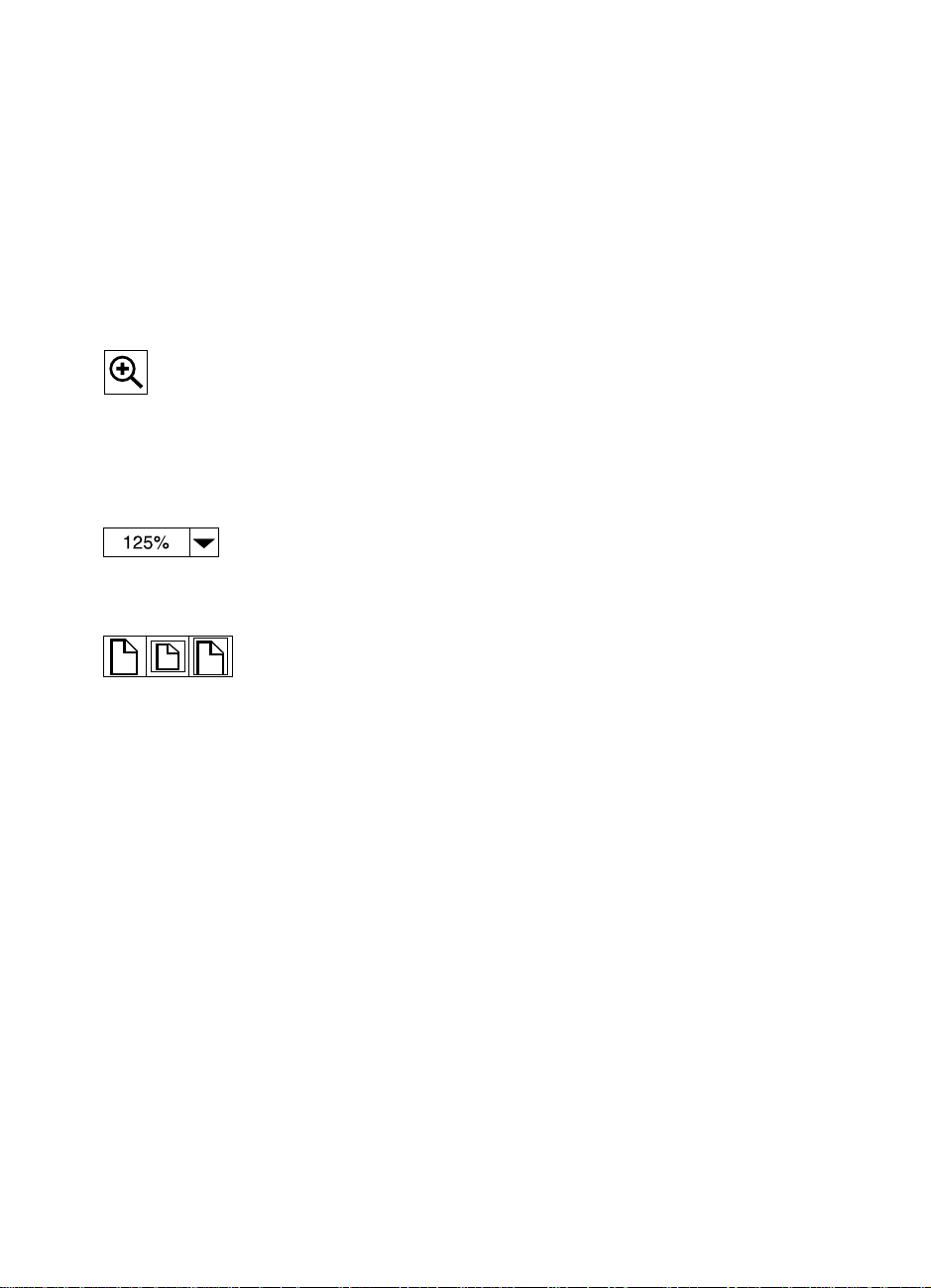
Ampliaçãodaexibiçãodapágina
O Acrobat Reader tambémoferecevárias alternativas de níveis de
ampliação que ajustam o tamanho da página na tela:
●
a ferramenta Zoom
●
o botãodeampliaçãonabarradestatus
●
os botões da barra de ferramentas
Depois de ampliar um documento, pode-se selecionar a ferramenta
de mão ou usar as barras de rolagem para movimentar a página.
Para aumentar a ampliação
: Selecione a ferramenta Zoom e clique
na página do documento para aumentar a ampliação atual no dobro.
Para reduzir
pressionada a tecla
: Selecione a ferramenta Zoom enquanto mantém
Ctrl
(Windows e UNIX) ou
Option
(Macintosh),
e clique no centro da área que deseja reduzir.
Clique no botãodeampliação para selecionar o tamanho de página
desejado. Selecione os níveis de ampliação predefinidos e as
exibições de página.
Actual Size (Tamanhoreal)
ajusta o tamanho da páginapara caber
dentro da janela.
Fit in Window (Ajustar na janela)
preenche a janela somente com
a áreadoconteúdo da página.
Fit Width (Ajustar largura)
redimensiona a página para fazê-la
caber na largura da janela principal.
PG
Sumário
15
Page 16
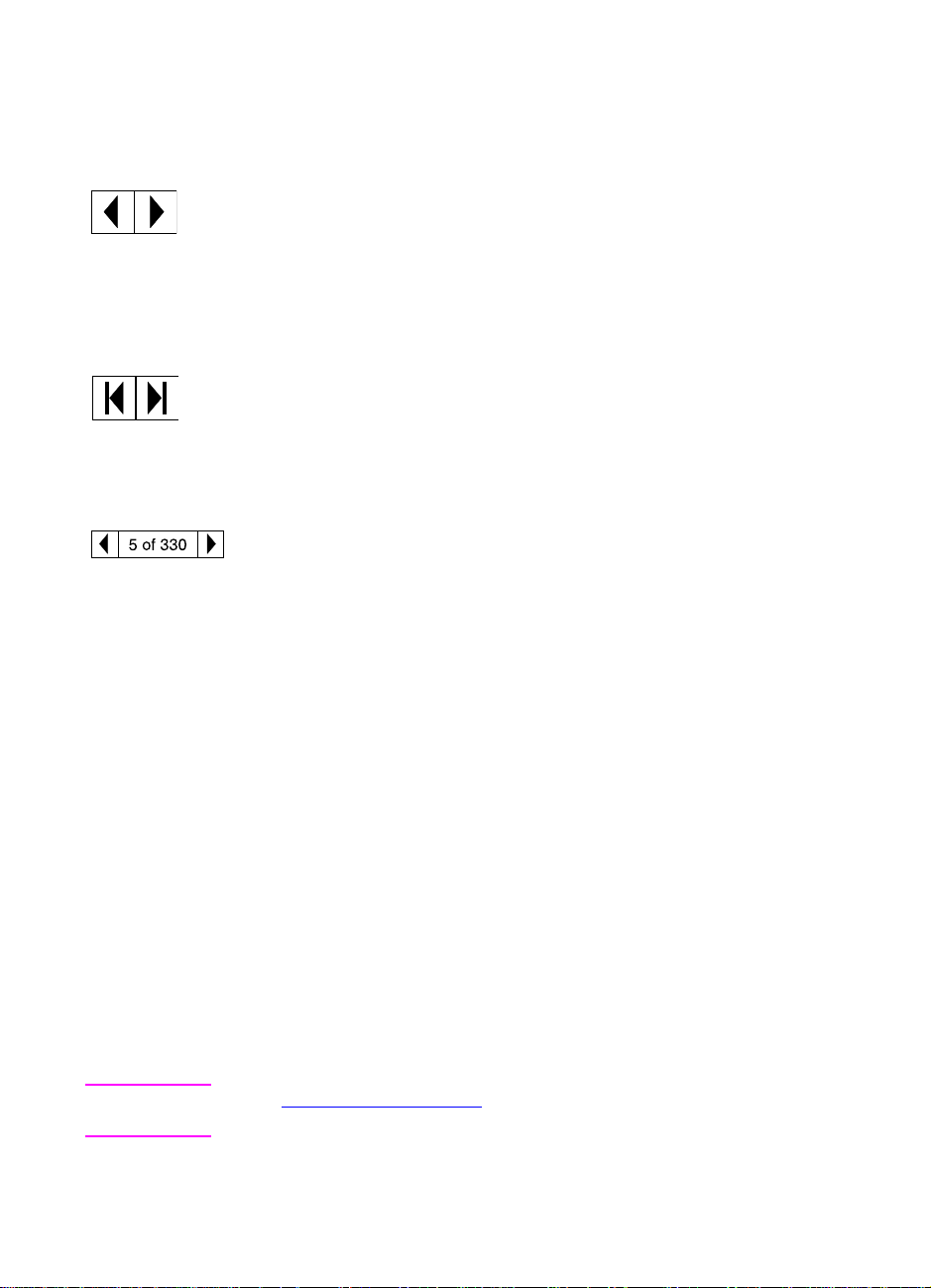
Como percorrer as página de um documento
As seguintes opçõesestão disponíveis para passar pelas páginas de
um documento.
Para passar à próxima página: Clique no botão Next Page
(Próxima página) na barra de ferramentas ou barra de status, ou
pressione Page Up ou Page Down no teclado.
Para passar à página anterior: Clique no botão Previous Page
(Página anterior) na barra de ferramentas, ou pressione a seta à
esquerda ou acima.
Para passar à primeira página: Clique no botão First Page
(Primeira página) na barra de ferramentas.
Para passar àúltima página: Clique no botão Last Page (Última
página) na barra de ferramentas.
Para passar a uma determinada página: Clique na caixa
correspondente ao número de página, na barra de status, na parte
inferior da janela principal; digite o número da página desejada e
clique em OK.
Como procurar usando miniaturas
Uma miniatura é uma visualização reduzida de cada página do
documento.Na seção Miniatura, cliqueem uma página para ir direto
para ela.
Impressão do documento
Para imprimir as páginas selecionadas:NomenuFile (Arquivo),
escolha Print (Imprimir). Escolha Pages (Páginas).Nascaixas
From (De) e To (A),digite ointervalo de páginas que deseja imprimir.
Em seguida, clique em OK.
Para imprimir o documento inteiro:NomenuFile (Arquivo),
escolha Print (Imprimir). Escolha All
(n representa o número total de páginas no documento), e clique em
OK.
WWW Visite http://www.adobe.com/
idiomas adicionais do Adobe Acrobat Reader.
16 Sumário
n
pages(Todasaspáginas)
para obter as últimas versões e os
PG
Page 17
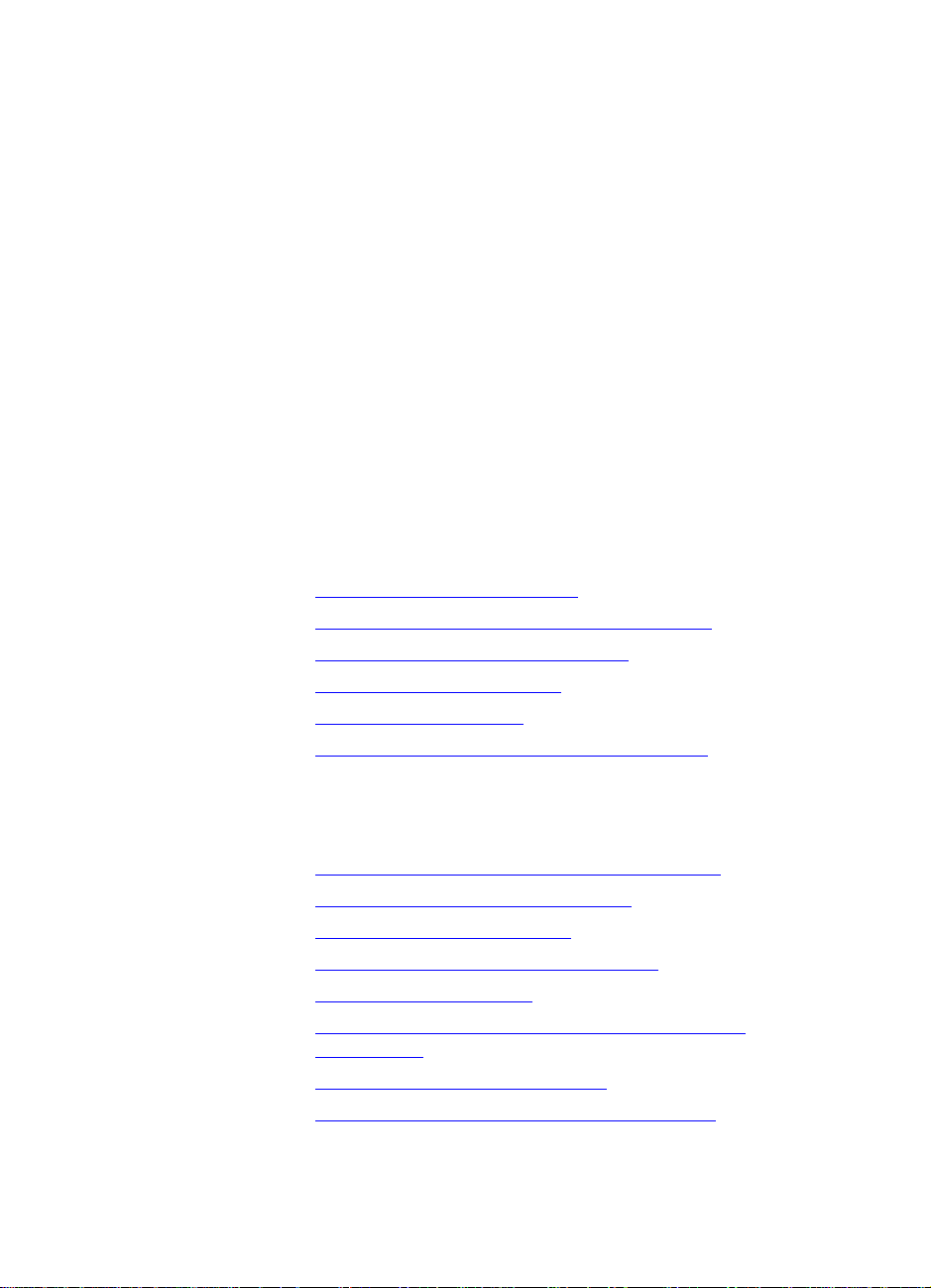
A Impressora
1
HP Color LaserJet
Série 4550
Visão geral
Este capítulo descreve os recursos e as especificações das
impressoras HP Color LaserJet 4550, 4550N, 4550DN e
4550HDN. O capítulo inclui as seguintes seções:
●
Características da impressora
●
Localização dos componentes da impressora
●
Controle de trabalhos de impressão
●
Gerenciamentodememória
●
Softwaredaimpressora
●
Suprimentos e acessórios para a impressora
PG
Ao longo de todo este guia, apresentam-se informações sobre
como usar a impressora para realizar tarefas comuns. Os links
para tarefas específicas estão relacionadas na lista a seguir.
●
Como usar o painel de controle da impressora
●
Como carregar mídia na impressora
●
Otimizar qualidade das cores
●
Como usar as fontes TrueType internas
●
Interfaces de impressora
●
Espaço em volta da impressora para trocar itens
substituíveis
●
Mensagens do painel de controle
●
Localizações de congestionamentos de papel
Capitulo 1
17
Page 18
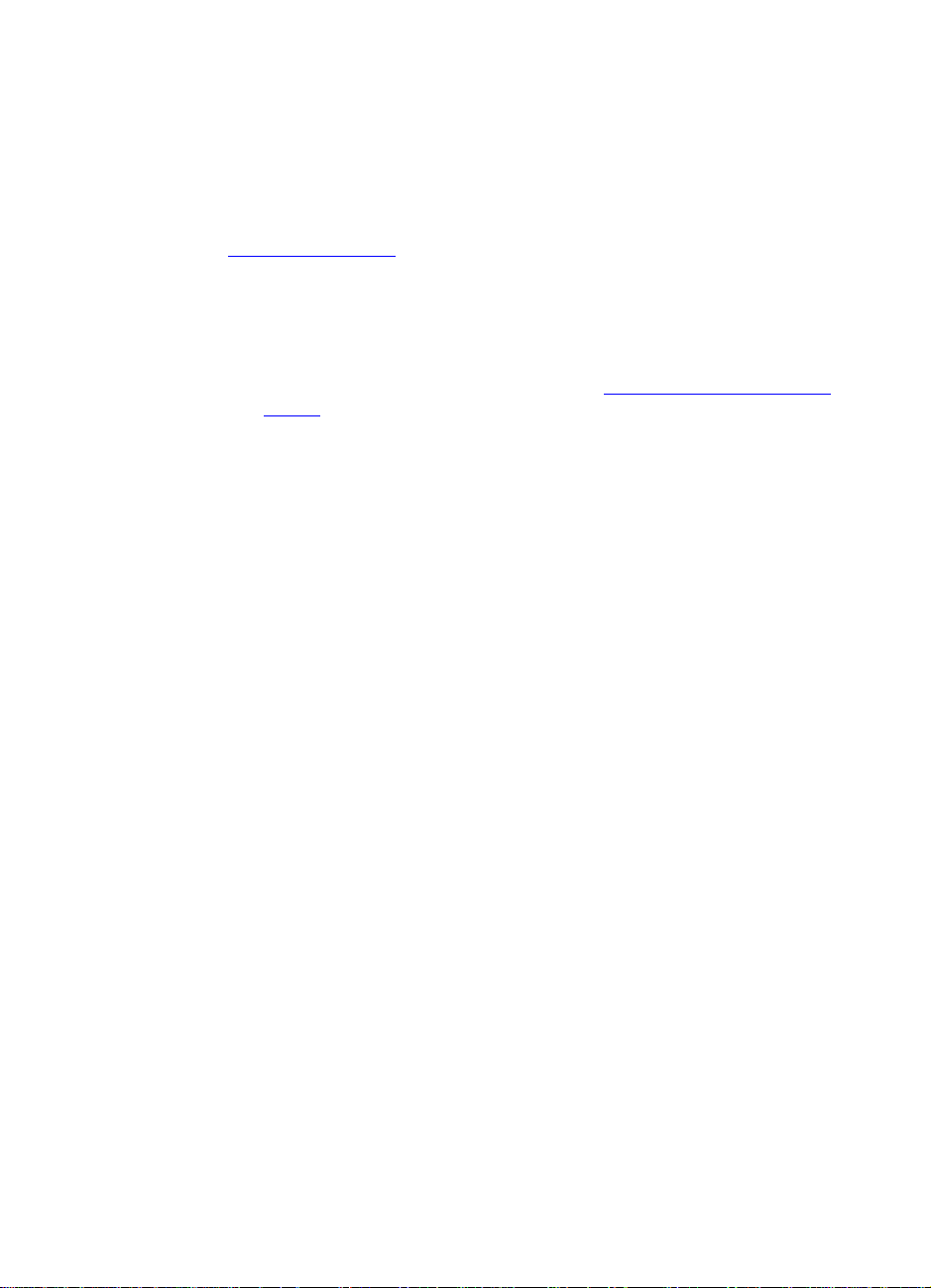
Características da impressora
Estaimpressoracombinaaqualidadeeaconfiabilidade da
impressão dos produtos Hewlett-Packard com os recursos
enumerados abaixo. Para obter mais informações sobre os recursos
da impressora, visite o site da Hewlett-Packardna Web,no endereço
http://www/ hp.com
.
Desempenho
Memória
Suporte a
personalidades
da impressora
Fontes
Manuseio de
papel
(entrada)
●
16 páginas por minuto (ppm) em preto-e-branco
●
4ppmcolorido
●
Transparências e papel brilhante, 8 ppm em preto-e-branco, 2 ppm
colorido. Para mais informações, consulte “Tamanhose pesos de mídia
aceitos.”
●
64 megabytes (MB) de memóriadeacessoaleatório (RAM)
(128 MB na impressora HP Color LaserJet 4550HDN e 4550HDN)
●
Expansível até 192 MB
●
Unidade de disco rígido opcional de 6 GB (incluído na impressora
HP Color LaserJet 4550HDN)
●
Memory Enhancement Technology (MEt), que automaticamente
compacta os dados para usar a RAM com mais eficácia
●
HP PCL 6
●
EmulaçãodePostScript3
●
HP PCL 5c
●
Alternância automática entre linguagens
●
80 fontes internas disponíveispara emulaçãodePCLePostScript
●
80 fontes de impressora correspondentes à tela em formato TrueType™
no CD-ROM
●
Bandeja de papel multipropósito de 150 folhas. Use para papel,
transparências, etiquetas, mídia espessa e envelopes
●
Cassete padrão de 250 folhas
●
Alimentador de papel de 500 folhas opcional (acompanha as
impressoras HP Color LaserJet 4550DN e 4550HDN)
Manuseio de
papel
(saída)
●
Pode-se colocar até 250 folhas de papel comum no compartimento
superior de saída
●
Pode-se colocar até 100 folhas de papel comum no compartimento
traseiro de saída
18 A Impressora HP Color LaserJet Série 4550
PG
Page 19
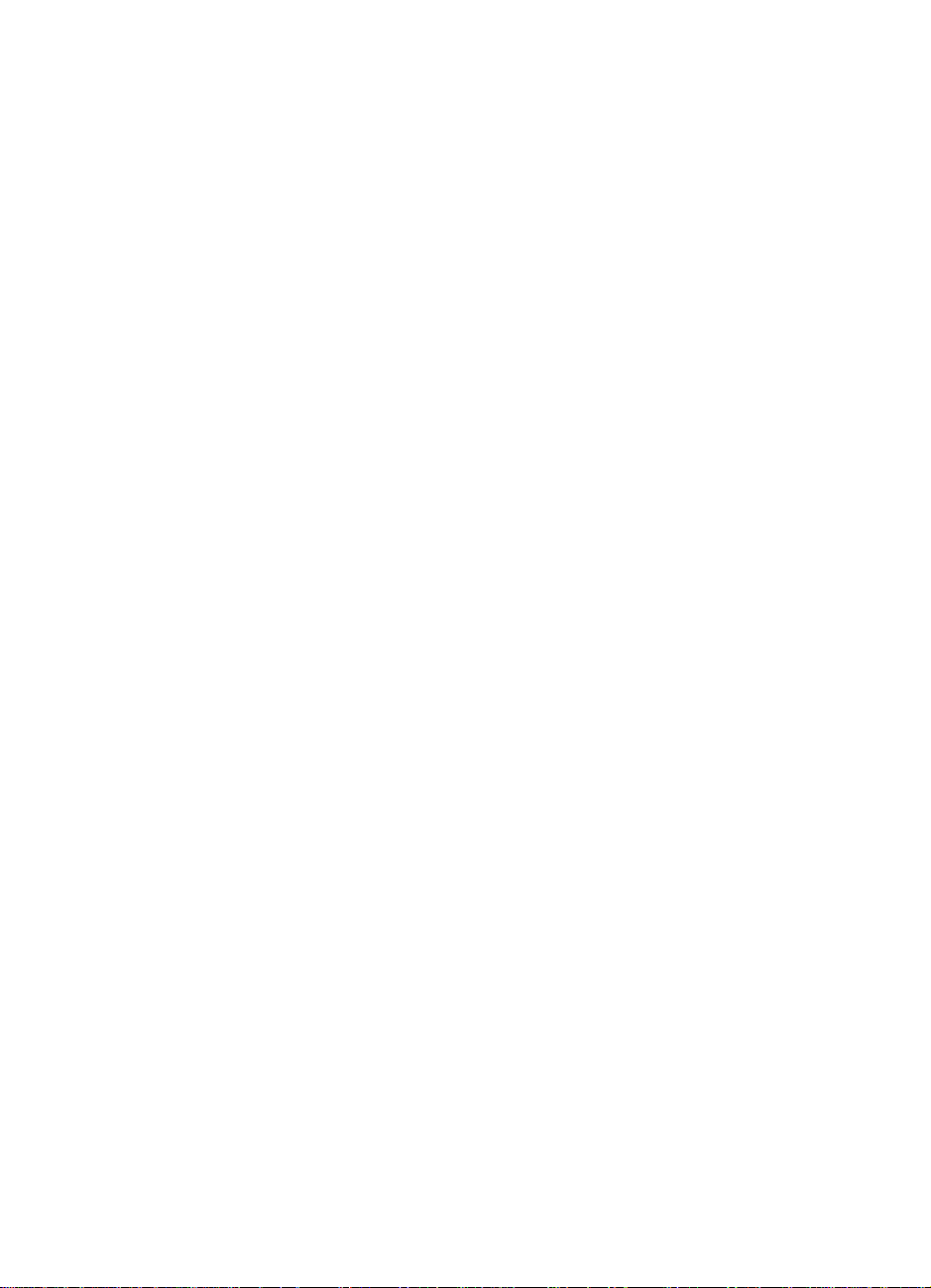
Impressão
duplex
●
O acessórioparaimpressão duplex é acoplado diretamente embaixo da
impressora para impressão nos dois lados da folha(incluído nas
impressoras HP Color LaserJet 4550DN e 4550HDN)
Conectividade
Recursos de
armazenamento
opcionais
Recursos
ambientais
●
A porta paralela bidirecional (requer um conector “C”)
●
Dois slots avançados de Entrada/Saída (EIO)
●
O servidor de impressão HP JetDirect (placa de rede EIO) (acompanha
as impressoras HP Color LaserJet 4550N, 4550DN e 4550HDN)
●
Portadeacessório para manuseio de papel
●
PortadoInfraredReceiver
●
Servidor da Web incorporado
●
RIP Once Technology (acompanha a impressora HP Color LaserJet
4550HDN)
●
Retenção de trabalho (acompanha a impressora HP Color LaserJet
4550HDN)
●
Memória Flash DIMM
●
Configuraçãodeeconomia
●
Contém muitos componentes e materiais recicláveis
PG
Capitulo 1
19
Page 20
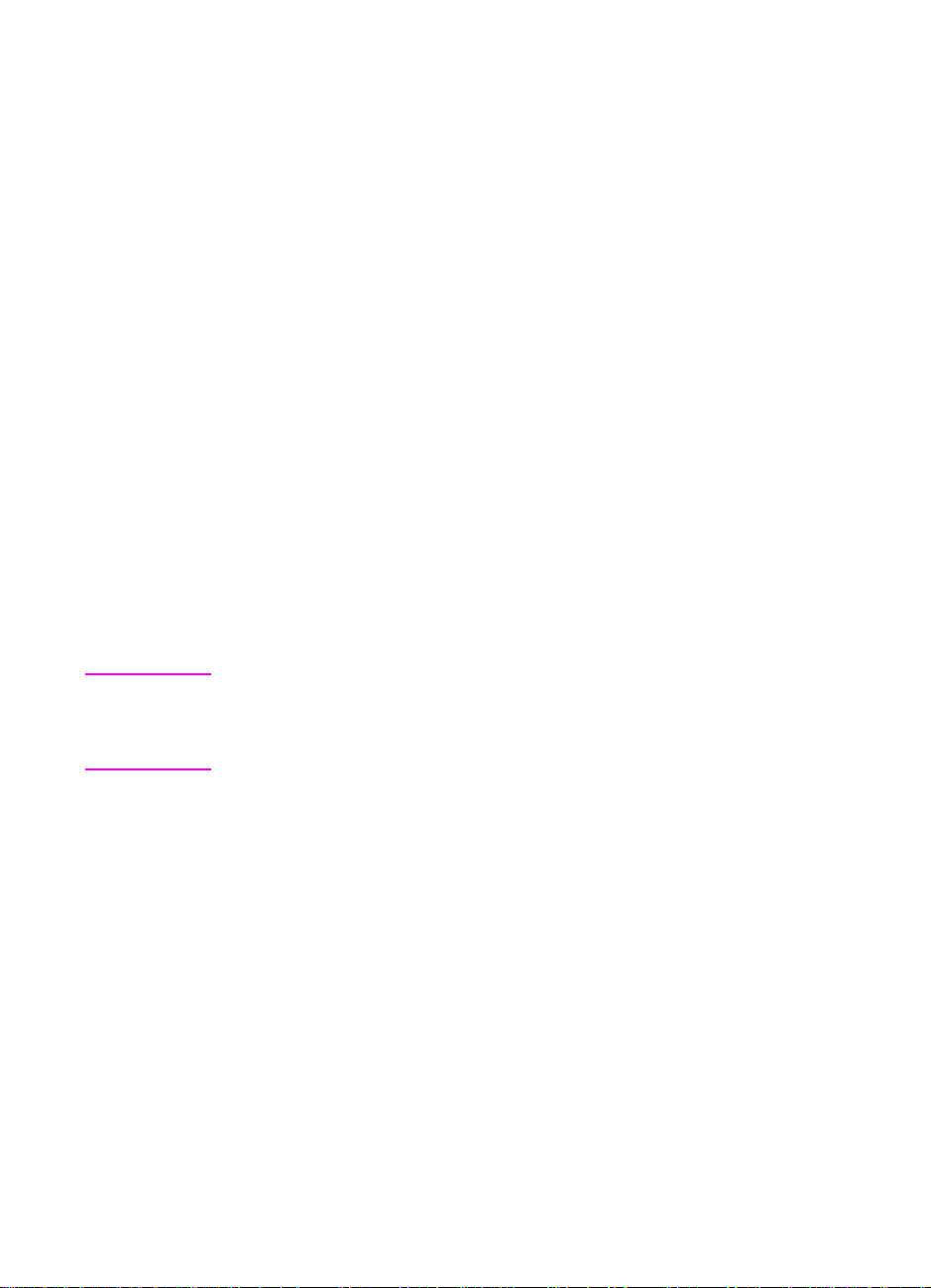
Fatores que afetam o desempenho da impressora
Vários fatores afetam o tempo necessáriopara se imprimir um
trabalho. Entre esses está a velocidade máxima da impressora,
medida em páginas por minuto (ppm). Outros fatores que afetam a
velocidadedeimpressãosão a utilizaçãodemídia especial (como
transparências, mídia bilhante, mídia espessa e mídia de tamanho
personalizado); o tempo de processamento daimpressora e o tempo
de download.
O tempo necessário para fazer o download de um trabalho de
impressão do computador para a impressora e para a impressora
processar o trabalho depende das seguintes variáveis:
● complexidade e tamanho dos gráficos
● impressão colorida ou em preto-e-branco
● a configuração de E/S da impressora (velocidade da porta
paralela em comparação à porta de rede)
● a velocidade do computador usado
● a quantidade de memória instalada na impressora
● o sistema operacional da rede e asua configuração (se aplicável)
● a personalidade da impressora (PCL ou EmulaçãoPostScript3)
Observação Oacréscimodememória adicional na impressora pode resolver os
problemas de memória, melhorar o processamento de gráficos
complexospelaimpressora,ereduzirotempodetransferência, mas
nãoaumentará a velocidade máxima da impressora.
20 A Impressora HP Color LaserJet Série 4550
PG
Page 21
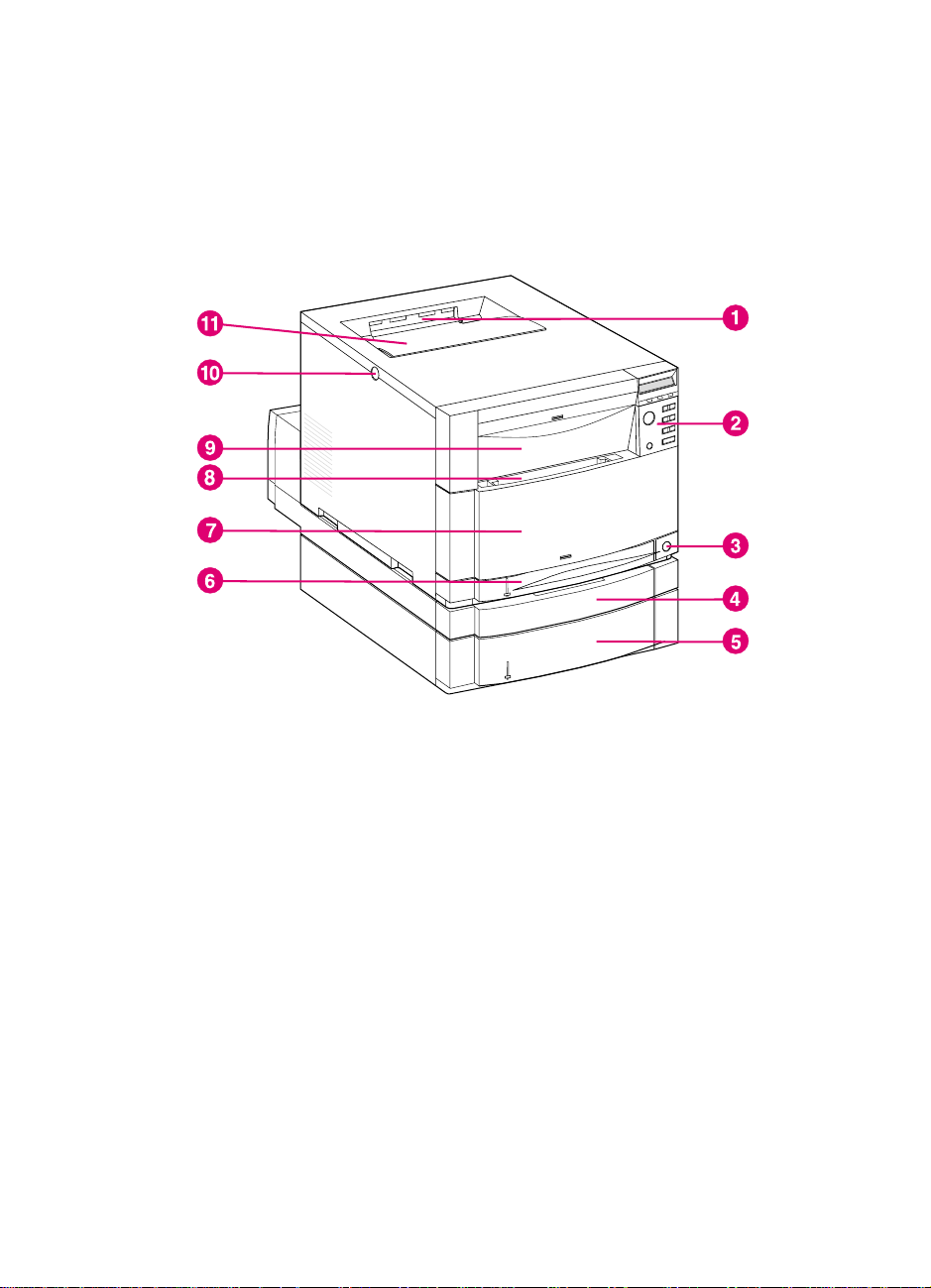
Localização dos componentes da impressora
As seguintes ilustrações identificam a localização e os nomes dos
principais componentes desta impressora.
Figura 1-1 Vista frontal
de impressão duplex)
1
Compartimento superior de saída
2
Painel de controle da impressora
3
Interruptor de energia (botão do modo de espera)
4
Gaveta do acessório opcional de impressão duplex
5
Bandeja 3 (alimentador de papel de 500 folhas, opcional)
6
Bandeja 2 (250 folhas de papel comum)
7
Gaveta frontal intermediária (acesso à correia de transferência)
8
Bandeja 1 (bandeja multipropósito de 150 folhas)
9
Gaveta frontal superior (acesso ao tambor de imagens)
10
Botãodeliberação da porta da tampa superior
11
Porta da tampa superior (acesso ao cartucho de tonalizador)
PG
(mostrando o alimentador de papel de 500 folhas e o acessório
Capitulo 1
21
Page 22
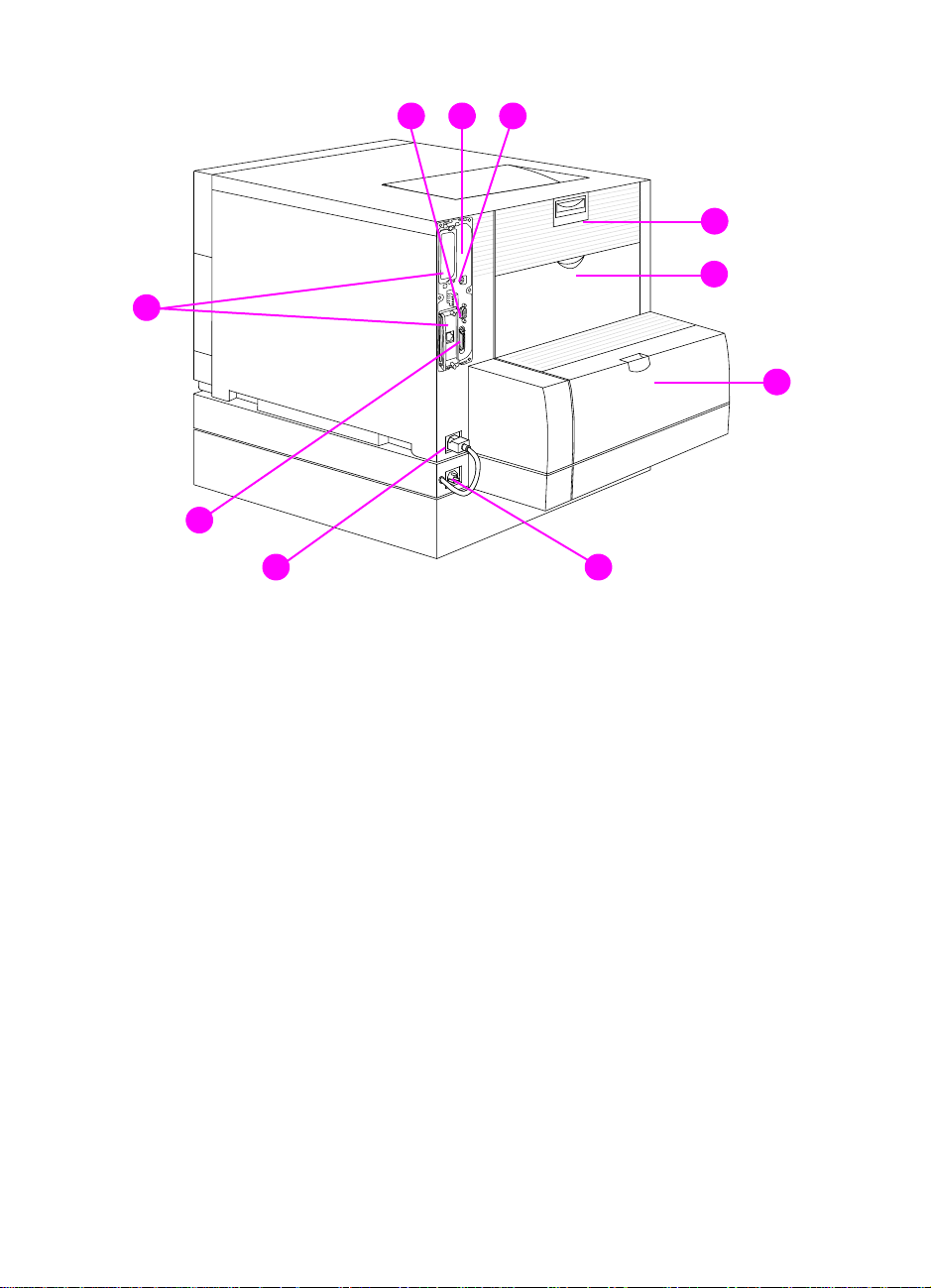
8 9 10
1
2
7
3
6
5 4
Figura 1-2 Vista posterior
acessório de impressão duplex)
1 Porta traseira (acesso ao fusor)
2 Porta do compartimento traseiro de saída
3 Tampadoacessório opcional de impressão duplex
4 Tomada elétrica do acessório opcional de impressão duplex
5 Tomada elétrica da impressora
6 Conector paralelo (conector “C”)
7 Slots EIO
8 Portadeacessório para manuseio de papel
9 Acesso à memória (remove a placa formatadora)
10 Porta FIR
(mostrando o alimentador de papel de 500 folhas e o
22 A Impressora HP Color LaserJet Série 4550
PG
Page 23
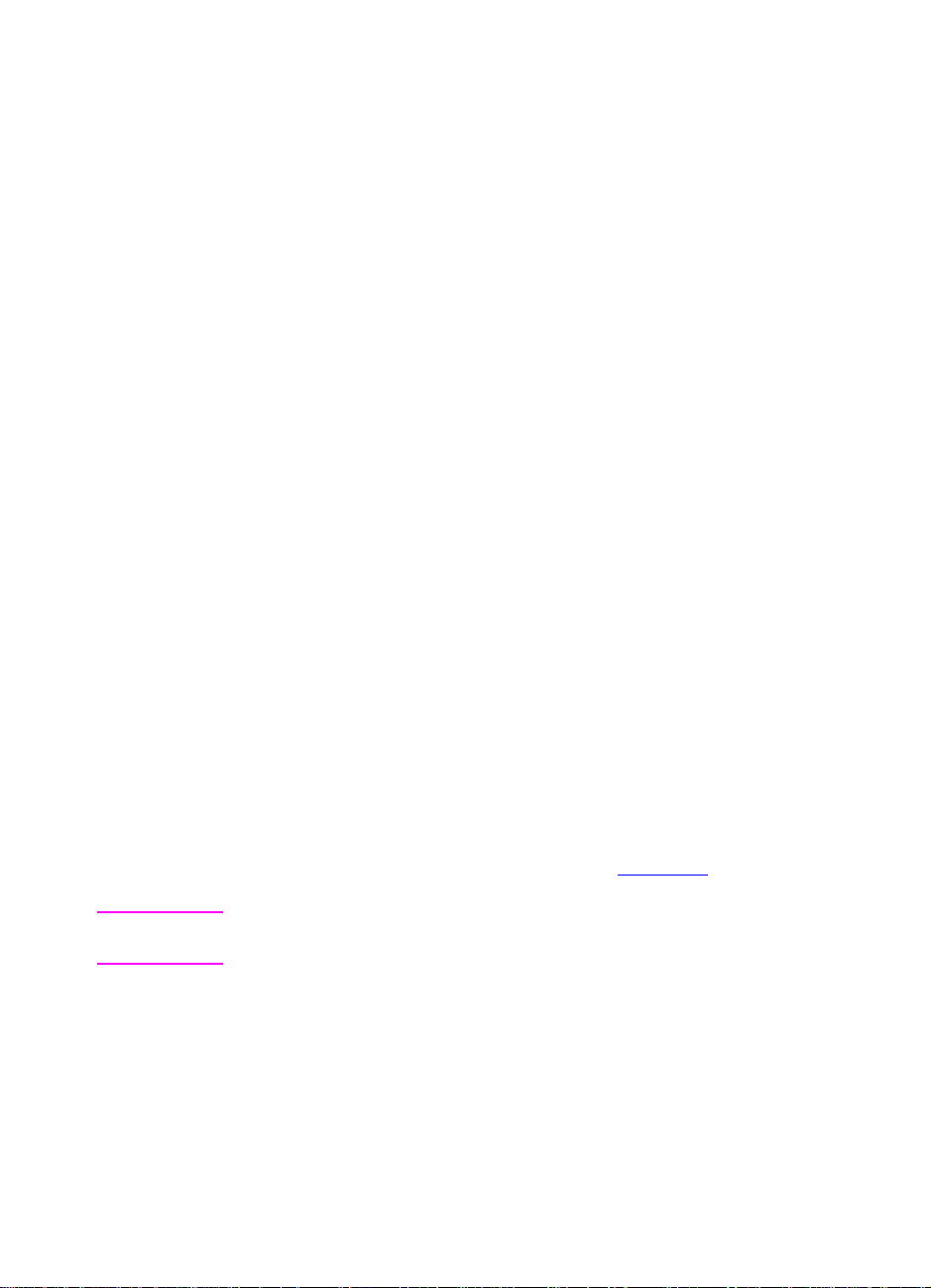
Controle de trabalhos de impressão
Existem várias opções disponíveis para controlar os trabalhos de
impressão:
●
selecionar as configurações da impressora através do aplicativo
ou do driver da impressora (é ométodo recomendado)
●
selecionar as configurações da impressora usando o painel de
controle da impressora
●
selecionar as configurações da impressora usando o novo
servidor da Web incorporado
●
digitar os comandos da impressora diretamente nos arquivos
●
HP Web JetAdmin
Selecionar as configurações da impressora através
do aplicativo ou do driver da impressora
O modo ideal para controlar a impressora é através do seu aplicativo
de software ou do driver da impressora. A alteraçãodessas
configurações afeta apenas
dos aplicativos apresenta menus nos quais se pode configurar as
opções de impressão. Essas configurações têm prioridade com
relação àsseleções do painel de controle da impressora.
este
trabalho de impressão. A maioria
Observação
PG
Selecionar as configurações da impressora usando o
painel de controle da impressora
Pode-se também controlar a impressora através das teclas e menus
do painel de controle da mesma. Alterar essas configurações afeta
todos os trabalhos de impressão. Se a impressora for compartilhada,
coordene as alterações feitas no painel de controle com outros
usuários. Para mais informações, consulte Capítulo 2
As configuraçõesdoaplicativoedodriverdaimpressoraprevalecem
sobre as configurações do painel de controle da impressora.
.
Capitulo 1
23
Page 24
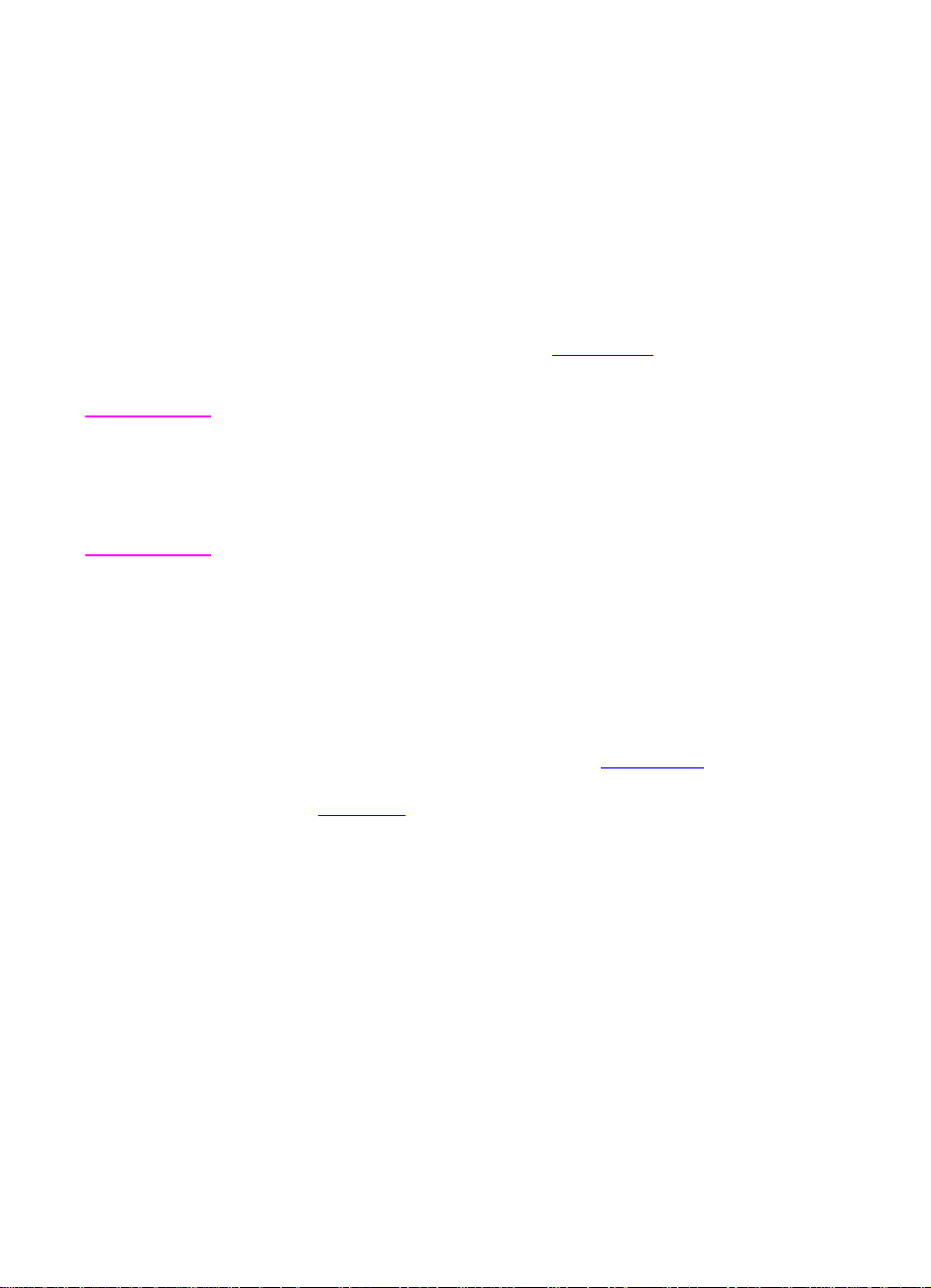
Selecionar remotamente as configurações da
impressora com o servidor da Web incorporado
Se tiver um navegador para a Web, você pode usar o servidor da
Web incorporado da impressora para controlar as configurações da
sua impressora. Para acessar o servidor da Web incorporado, abra o
seu navegador e insira o endereçoIPdaimpressoraouonomedo
host da impressora. Você pode imprimir uma página de configuração
do painel de controlepara determinar o endereçodaimpressoraouo
nome do host.
O servidor da Web incorporadopermite controle remoto completo da
funcionalidade do painel. Consulte o Apêndice E
sobre como usar o servidor da Web incorporado.
Observação Para usar o servidor da Web incorporado, você deve usar uma rede
baseada em IP e um navegador da Web. O servidor da Web
incorporado podeserutilizado com oMicrosoft
posterior ou com oNetscapeNavigator 4 e posterior. Asc onexões de
impressora baseadas em IPX nãosão suportadas pelo servidor de
Web incoporado.
para obter detalhes
®
Internet Explorer4ou
Digitar os comandos da impressora diretamente nos
arquivos
Alguns aplicativos permitem digitar os comandos da impressora (por
exemplo, seqüênciasde escape) diretamente nos arquivos. Contudo,
este método de controle da impressora requer que se conheçam os
comandos de impressora PCL. Paraobter mais informações sobre os
comandos PCL da impressora, consulte o Apêndice C
PCL/PJL Technical ReferencePackage
(Consulte página 32
24 A Impressora HP Color LaserJet Série 4550
para obter informações de pedidos.)
ou o
referentes a esta impressora.
PG
Page 25
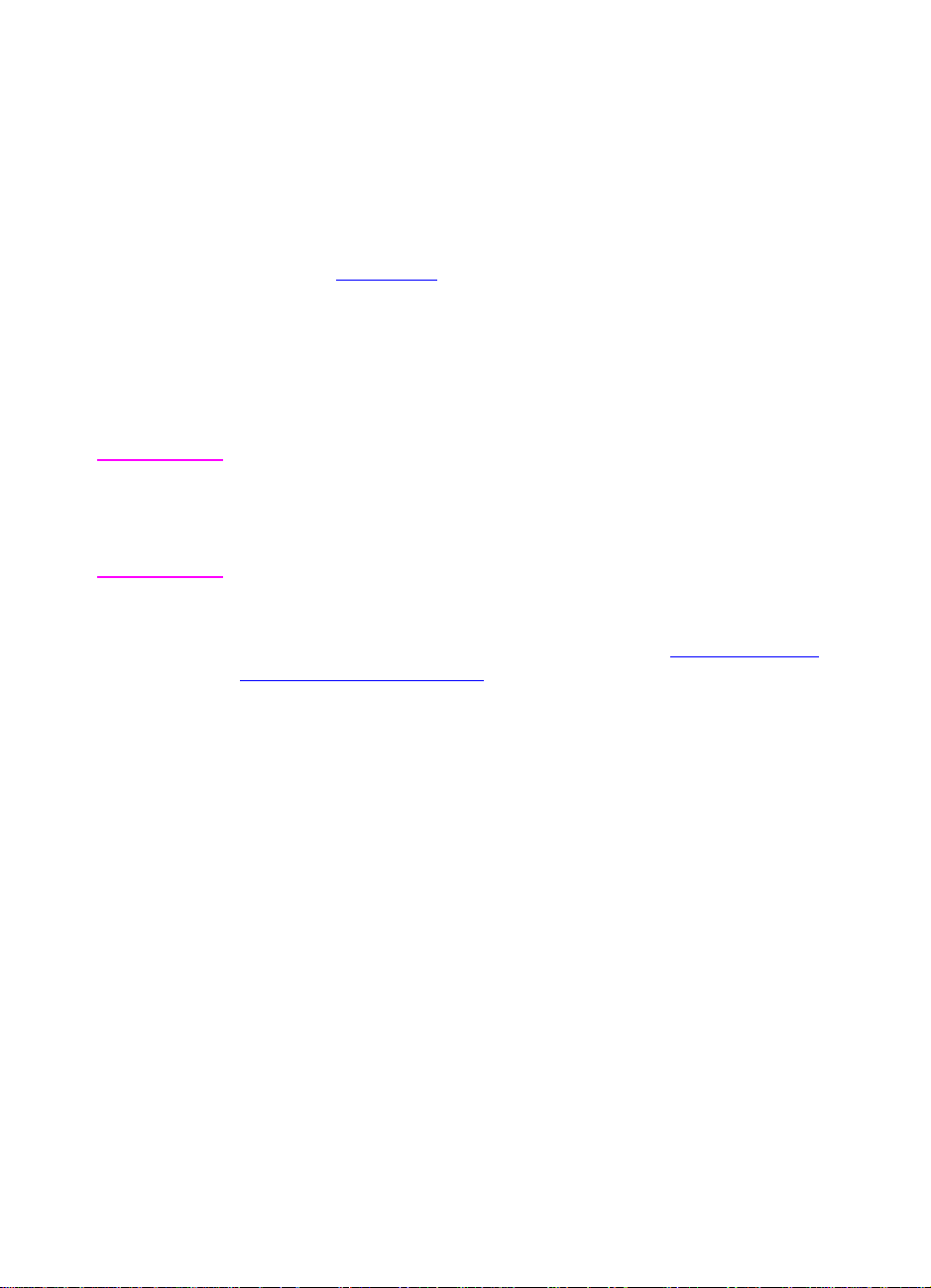
Gerenciamento de memória
Esta impressora suporta até 192 MB de memória. Pode-se adicionar
memória à impressora, instalando DIMMs (Módulo de memória em
fila dupla). Para permitir expansãodememória, a impressora tem
três slots DIMM, que aceitam 64ou128 MB de RAM cada. Para obter
mais informações sobre como instalar a memóriadaimpressora,
consulte o Apêndice A
Aimpressoradispõe de Memory Enhancement Technology (MEt),
que compacta automaticamente os dados de cada página para
proporcionar o uso mais eficaz da RAM da impressora.
Aimpressorausamódulos de memória DRAM síncrona, sem
paridade e com 168 pinos. DIMMs tipo EDO nãosão compatíveis.
.
Observação
Seocorreremproblemas de memória durantea impressãodegráficos
complexos, pode-se liberar memória removendo da memória da
impressora fontes, folhas de estilo e macros carregadas. Reduzir a
complexidade de um trabalho de impressão em um aplicativo pode
ajudar a evitar problemas de memória.
A impressora também inclui o Gerenciador deRecursos HP, umnovo
utilitário de software para ajudar a gerenciar a memória. Para obter
uma descrição completa deste recurso, consulte “Gerenciador de
Recursos HP” na página 27.
PG
Capitulo 1
25
Page 26
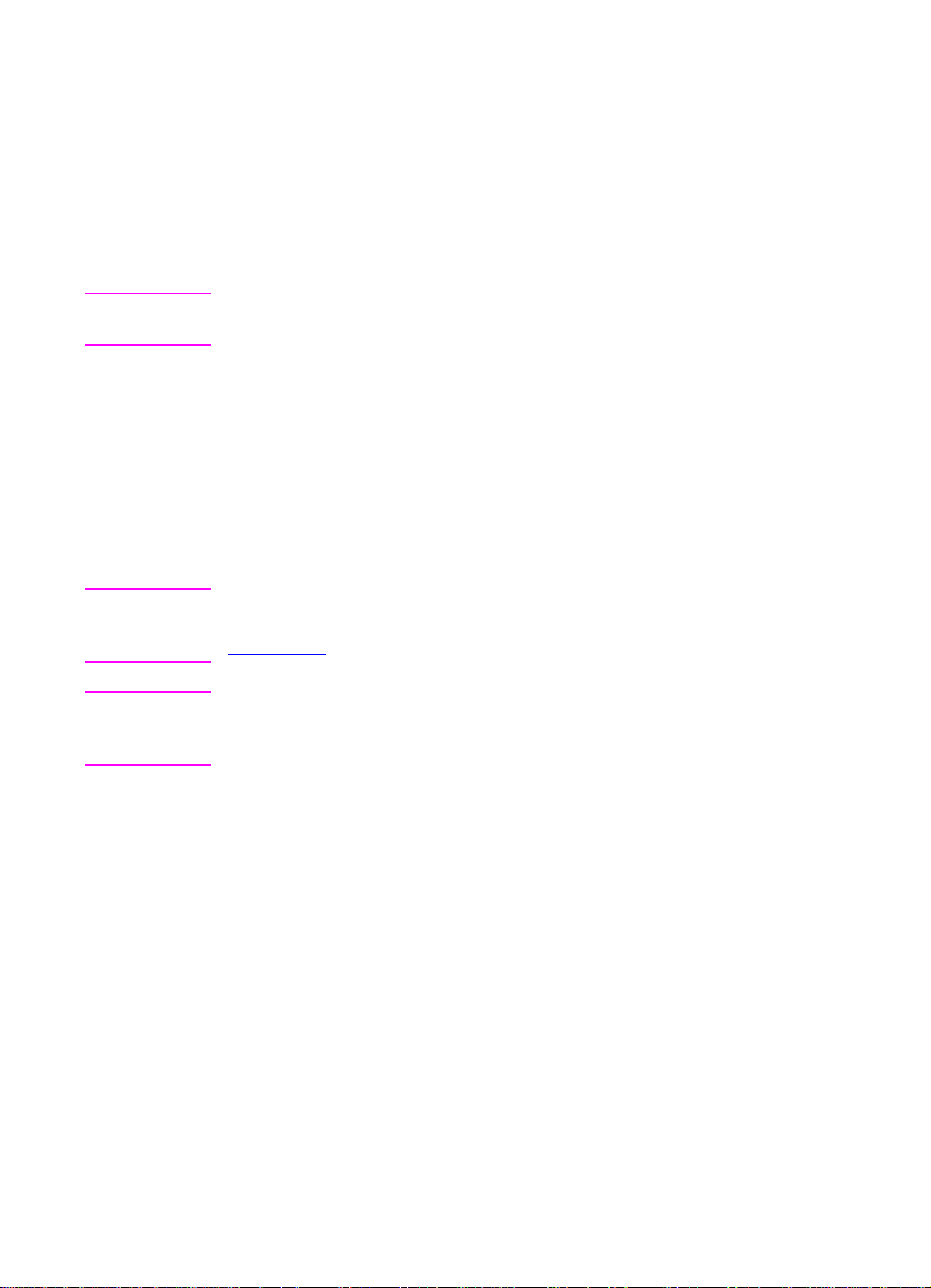
Software da impressora
Um CD-ROM acompanha as impressoras que contêm o software do
sistema de impressão. Os componentes de software e os drivers de
impressora contidos neste CD-ROM ajudam a aproveitar ao máximo
o potencial da sua impressora. Consulte o guia de introdução para
ver as instruções de instalação.
Observação Para obter as últimasinformações sobre os componentes de software
do sistema de impressão, veja os arquivos LeiaMe no CD-ROM.
Esta seção resume o software incluído no CD-ROM. O sistema de
impressão inclui o software para usuários finais e administradores e
rede que utilizam os seguintes ambientes operacionais:
● Microsoft Windows 9x e 2000
● Microsoft Windows NT 4.0
● Apple Mac OS, versão 7.5.3 ou posterior
● Drivers AutoCAD, versões 12-15
Observação Para obter uma lista dos ambientes de rede compatíveis com os
componentes de software do administrador da rede, consulte a
página 133.
Observação OCD-ROMtambém inclui os drivers e o instalador de fontes para
Windows 3.x, mas não possui um sistema de impressãoparao
Windows 3.x.
26 A Impressora HP Color LaserJet Série 4550
PG
Page 27
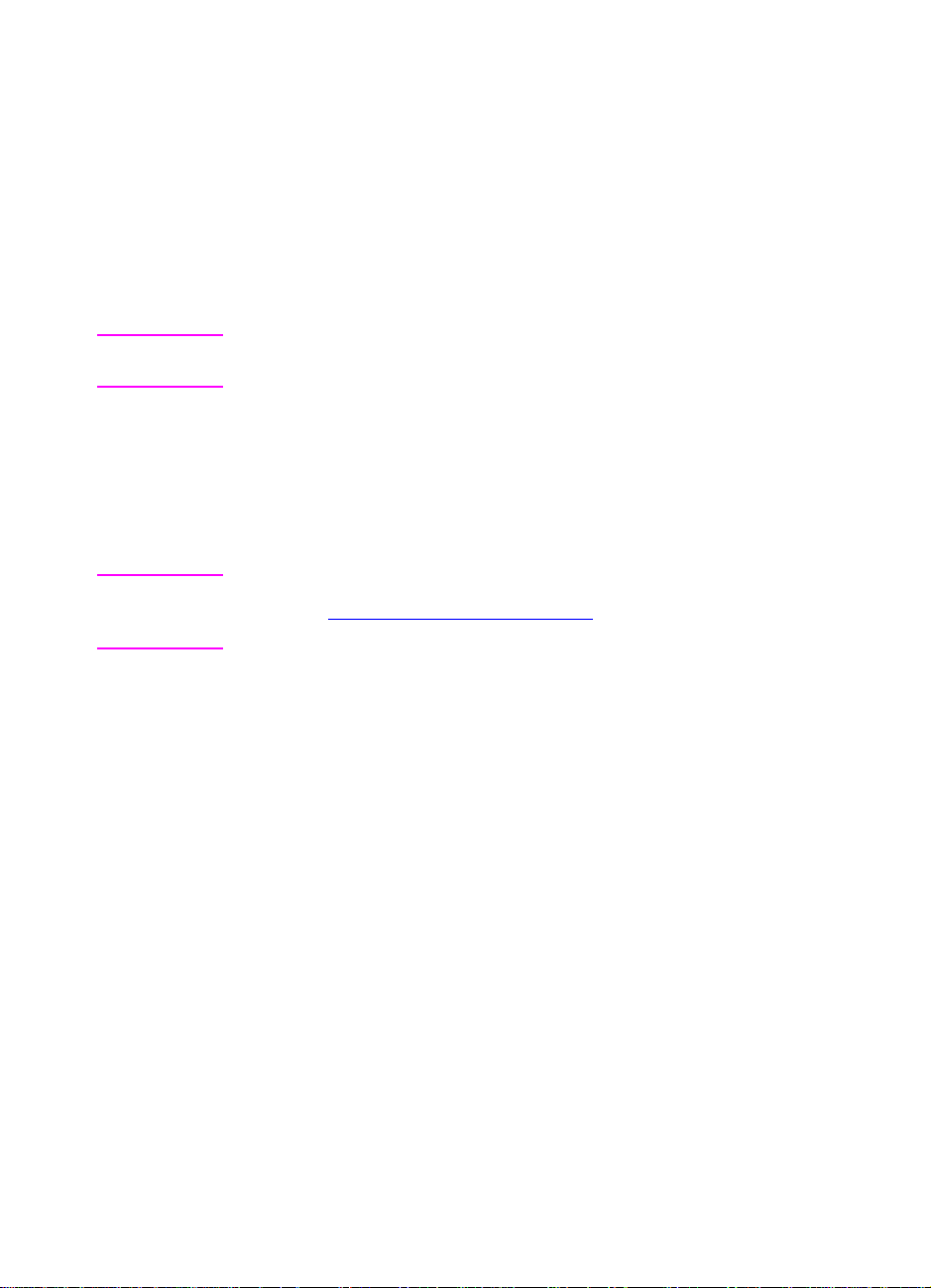
Gerenciador de Recursos HP
Este utilitáriodesoftwareparaadministração de rede permite
controlar recurso do disco rígidoeamemória flash que nãosão
encontrados nos drivers de software. Use o Gerenciador d e
Recursos HP para fazer o seguinte:
●
Inicializar o disco rígido
●
Inicializar a memória flash
●
Fazer download, excluir e gerenciar fontes e macros nas redes
Observação
WWW
ParafazerodownloaddefontesType1, vocêdeveráterohaveAdobe
Type Manager instalado e ativado no seu computador.
O Gerenciador de Recursos HP incluído no CD-ROM com a
impressora HP Color LaserJet 4550HDN. No entanto, se
encomendar o disco rígidocomo acessório opcional, vocêpode fazer
o download do utilitário Gerenciador de Recursos HP da Web. O
utilitário Gerenciador de Recursos HP nãoestá disponível para
Macintosh.
Façaodownloaddoutilitário Gerenciador de Recursos HP do
endereço http://www.hp.com/cposupport
Manager
na caixa Quick Find.
e digite
HP Resource
®
PG
Capitulo 1
27
Page 28
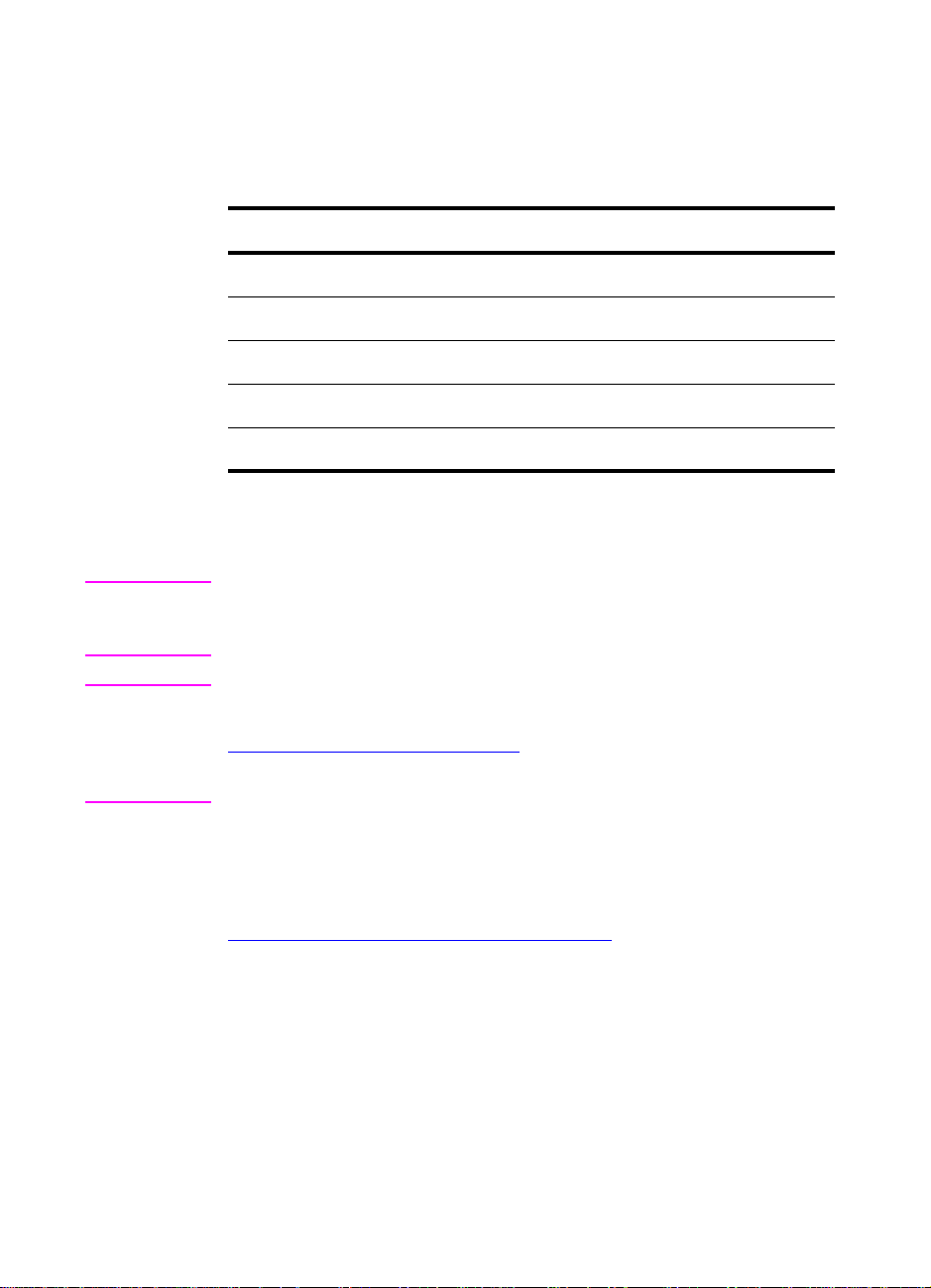
Drivers de impressora
Os drivers de impressora acessam recursos da impressora e
permitem que o computador se comunique com a impressora. Os
drivers de impressora a seguir estãoincluídos na impressora.
Sistema operacional
Windows 3.1x
Windows 9x
Windows NT 4.0
Windows 2000
Macintosh OS
a. Nem todos os recursos da impressora estão disponíveis em todos os drivers
ou sistemas operacionais. Consulte a Ajuda on-line no seu driver para
verificar que recursos estãodisponíveis.
a
PCL 5c PCL 6 PS
✓✓
✓✓✓
✓✓✓
✓✓✓
✓
Observação Os drivers OS/2 estão disponíveis na IBM e são comercializados com
oOS/2.Elesnãoestão disponíveis em chinês tradicional, chinês
simplificado, coreano e japonês.
WWW Seoseusistemanão verificar automaticamente a Internet para obter
osúltimos driversduranteainstalaçãodosoftware,façaodownloadde
http://www.hp.com/support/lj4550
. Depois de conectado, selecione
Download and Drivers e localize o driver que você deseja obter por
download.
Drivers adicionais
Os drivers a seguir nãoestãoincluídos no CD-ROM, mas estão
disponíveis na Internet ou na Assistência ao Cliente HP. (Veja
“Atendimento ao Cliente HP” na página 262
● Driver de impressora OS/2 PCL 5c/6
● Driver de impressora OS/2 PS
● Windows NT 3.51 PCL 5c, Windows NT 3.51 PS
● UNIX e Linux Model Scripts
28 A Impressora HP Color LaserJet Série 4550
.)
PG
Page 29
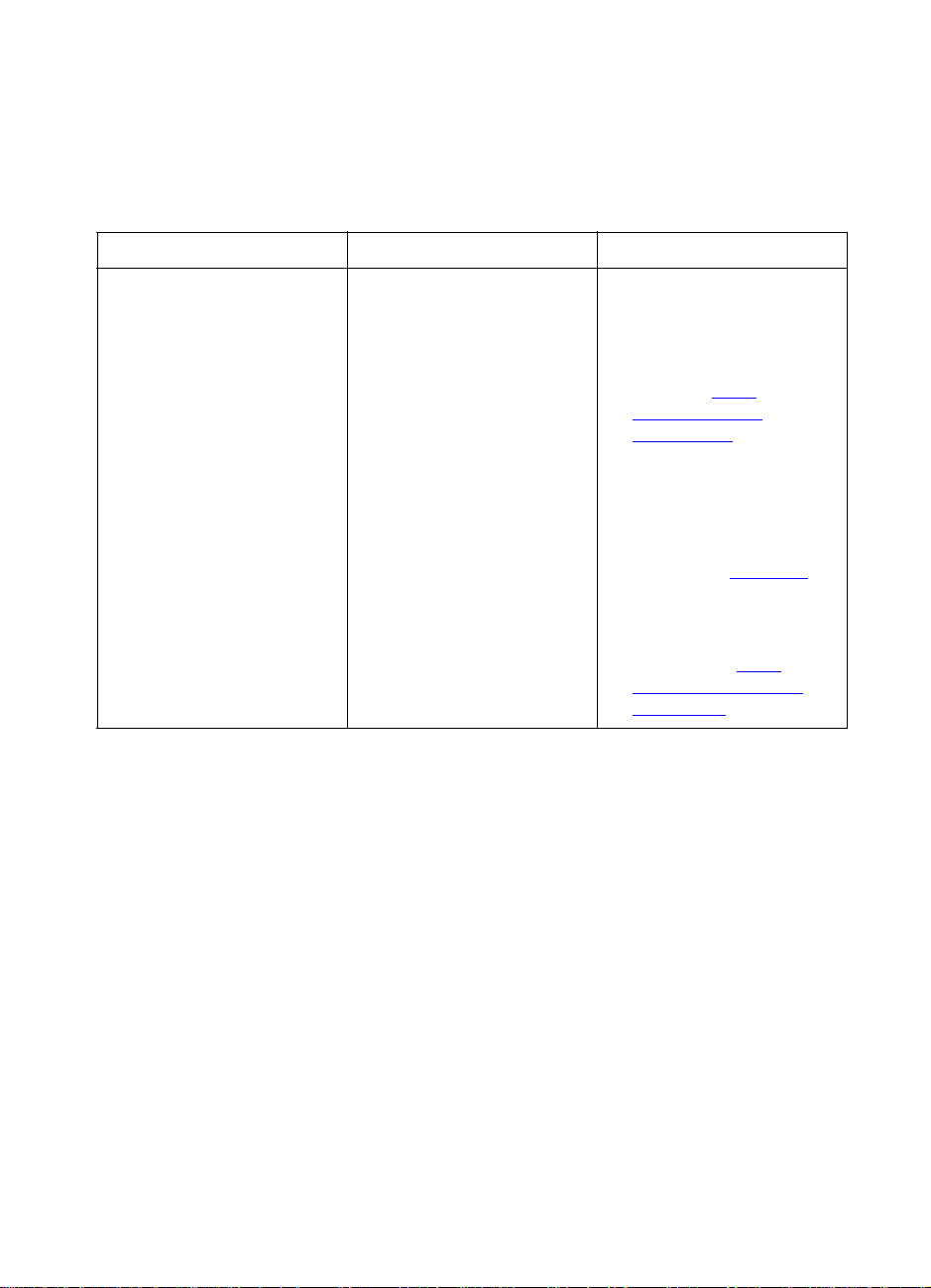
Outros componentes e utilitários
Esta impressora é enviada com vários aplicativos de software úteis
para os usuários do Windows e do Mac OS e tambémpara
administradores de rede. Estes programas foram resumidos abaixo.
Software do sistema de impressão
Windows Mac OS Administrador de Rede
●
Instalador de software —
automatiza a instalação
do sistema de impressão
●
Registro on-line na Web
●
Software de auxílio para
novos pedidos na HP
Comunicações HP JetSend
A HP JetSendé uma tecnologia da Hewlett-Packard que permite que
os dispositivos comuniquem-se entre eles de forma simples e direta.
O HP JetSend está incorporado na sua impressora, permitindo que
ela receba informações de qualquer dispositivos de envio
HP JetSend ativado em qualquer parte da sua rede, seja no mesmo
escritório ou em um local remoto. Quando você usa o acessório
HP InfraRed Receiver,a sua impressoratambém recebe informações
sobre todos os dispositivos infravermelho HP JetSend ativados. Os
exemplos de dispostivos de envio HP JetSend incluem câmeras
digitais, computadores ou laptops que executem o software
●
PostScript Printer
Description files(PPDs) —
para serem utilizados com
o driver Apple LaserWriter
8 que acompanha o
sistema operacional Mac
●
HP LaserJet Utility — um
utilitário degerenciamento
de impressora para
usuários do sistema
operacional Mac
●
HP Web JetAdmin — uma
ferramenta de
gerenciamentode sistema
baseada em um
navegador. Visite o
endereço http://
www.hp.com/go/
webjetadmin para obter a
última versãodosoftware
HP Web Jetadmin.
●
Gerenciador de Recursos
HP — uma ferramenta de
gerenciamento de rede
descrita em página 27
●
HP JetDirect Printer
Installer for UNIX —
disponível para download
no endereço http://
www.hp.com/support/
net_printing.
.
PG
Capitulo 1
29
Page 30

HP JetSend ou scanners com o HP JetSend incorporado. O
HP JetSend utiliza endereçamento IP simples entre os dispositivos
na rede e comunicação sem fio entre os dispositivos infravermelhos.
WWW Parahabilitar o HPJetSend noseucomputadorou laptop,visite osite
do HP JetSend na Web no endereço http://www.jetsend.hp.com/
products.
Com o software, você poderá trocar documentos dentro da empresa
diretamente entre dois ou mais computadores e entre qualquer
impressora com o HP JetSend habilitado, sem problemas de
incompatibilidade entre aplicativos ou versões de software. O
software HP JetSend permitirá que os seus colegas criem
documentos em seus computadores e enviem cópias diretamente
para esta impressora sem precisar de drivers específicos do
dispositivo ou enfrentar dificuldades de configuração.
Você pode visitar o site do HP JetSend na Web para saber que
outros dispositivos estãodisponíveis para possibilitar uma
comunicaçãofácil e direta com a sua impressora com o HP JetSend
habilitado.
Observação O software HP JetSend não é compatível com chinês tradicional,
chinês simplificado, coreano e japonês.
30 A Impressora HP Color LaserJet Série 4550
PG
Page 31

Suprimentos e acessórios para a impressora
Pode-se aumentar a capacidade da impressora adicionando
acessórios.
WWW
Paraencomendar acessórios paraaimpressora, visite o site daHPna
Webnoendereço:EstadosUnidos–http://www.hp.com/go/supplies
No mundo – http://www.hp.com/ghp/buyonline.html.
Se você não tiver acesso à Internet, entre em contato com seu
representante HP qualificado ou ligue para a Hewlett-Packard no
número (800) 538-8787 (U.S.). (Consulte Apêndice D
números de telefone.)
Acessório Número do
produto
Memória (DIMMs) C7848A
Alimentador de
papel
de 500 folhas
Acessório de
impressão duplex
Carrinho para
impressora
Suprimentos de
tonalizador
Itens substituíveis C4195A
Mídia C2934A
C7850A
C4082A Bandeja opcional de entrada
C4083A Acessório opcional para
C4235A Carrinho para a impressora
C4191A
C4192A
C4193A
C4194A
C4196A
C4197A
C4198A
C2936A
C4179A
C4179B
para obter
DescriçãoInformações adicionais
64 MB
128 MB
de 500 folhas
impressão nos dois lados
HP Color LaserJet 4550
Preto
Ciano
Magenta
Amarelo
Kit do tambor
Kit de transferência
Kit do fusor (110V)
Kit do fusor (220V)
Filme para transparências HP
(Carta)
Filme para transparências HP
(A4)
Papel Brilhante Liso HP
(Carta)
Papel Brilhante Liso HP (A4)
Esta impressora utiliza
exclusivamente DIMMs de
168 pinos (SDRAM apenas).
Estados Unidos – http://
www.hp.com/go/ljsupplies ou
No mundo – http://
www.hp.com/ghp/
buyonline.html.
Estados Unidos – http://
www.hp.com/go/supplies ou
No mundo – http://
www.hp.com/ghp/
buyonline.html.
Estados Unidos – http://
www.hp.com/go/ljsupplies ou
No mundo – http://
www.hp.com/ghp/
buyonline.html.
ou
PG
Capitulo 1
31
Page 32

Acessório Número do
produto
Conectividadei de
rede
Cabos C2947A
J3110A
J3111A
J3112A
J4169A
C4103A
J4135A
92215N
92215S
Descrição Informações adicionais
HP JetDirect 600N para Ethernet (10Base-T [RJ-45])
HP JetDirect 600N para Ethernet (10Base-T [RJ-45]) e
10Base-2 [BNC]) e LocalTalk (DIN-8)
HP JetDirect 600N para Token Ring (DB9, RJ-45)
HP JetDirect 610N para Fast Ethernet (10/100 Base-TX
[RJ-45])
Dongle do Infrared Receiver
Placa de conexão de rede (EIO) do HP JetDirect para USB,
Serial, LocalTalk
Cabo paralelo de 10 m (30 pés) (atende ao padrão IEEE 1284)
com conector DB macho de 25 pinos para conector “C”
(IEEE-1284C) macho
Kit de Cabos LocalTalk
Cabo de impressora DIN-8 (para computadores Macintosh)
Material de consulta 5090-3392
DIMMs de fonte
localizada
Unidadededisco
rígido
Memória Flash
DIMM C4286A
5021-0337
5967-0831
5062-4667
5062-4668
5062-4669
5062-4670
C4292A
C4293A
C2419A
YS-90210
C2985B Unidade de disco rígido opcional para armazenamento
C4287A
Estados Unidos – http://www.hp.com/go/supplies
No mundo – http://www.hp.com/ghp/buyonline.html
ou
.
HP LaserJet Printer Family Paper Specification Guide
PCL/PJL Technical Reference Package
HP JetDirect Print Server Administator’s Guide
Para obter os manuais disponíveis por download, vá para
http://www.hp.com/support/lj4550
Manuals.
Grego
Hebraico
Cirílico
Árabe
Chinês tradicional
Chinês simplificado
Hangul (Coreano, inclui
KS/KSSM)
Japonês
adicional.
Armazenamento permanente para fontes e formulários:
2MB
4MB
. Quando conectar, selecione
1MB
8MB
32 A Impressora HP Color LaserJet Série 4550
PG
Page 33

Como usar o painel
2
de controle da
impressora
Visão geral
Este capítulo ajuda a usar o painel de controle para maximizar o
desempenho da impressora. Contém as seguintes seções:
●
Quando usar o painel de controle da impressora
●
Localizaçãodasfunções do painel de controle da
impressora
●
Menus do painel de controle
●
Menus dependentes do disco rígido
●
Páginas de informações da impressora
●
Como usar o painel de controle da impressora em ambientes
compartilhados
●
Alteração das definições do painel de controle da
impressora
Observação
PG
Exceto quando especificado em contrário, “painel de controle”
refere-se ao painel de controle da impressora. As teclas do painel
de controle são indicadas pela fonte T
ECLA
.
Capítulo 2
33
Page 34

Quando usar o painel de controle da impressora
A Hewlett-Packard projetou o painel de controle da impressora para
facilitar a configuração das opções padrãodaimpressoraeas
seleções que nãosão fornecidas pelo software.
Use o painel de controle da impressora para as necessidades gerais
de configuração, para obter informações sobre o status da
impressora e para executar os seguintes procedimentos:
● configurar as bandejas de entrada quanto a tipo e tamanho de
mídia
● colocar a impressora no estado on-line ou off-line
● imprimir páginas de configuração e mapas de menus
● alterar as configurações padrãodaimpressora
● verificar que fontes estão disponíveis
Os aplicativos de software que oferecem comandos de impressão
permitem que vocêcontrole os trabalhos de impressão a partir deles,
em vez de pelo painel de controle da impressora. O grau de controle
varia entre os aplicativos. Os comandos feitos no software têm
prioridade com relação às configurações feitas no painel de controle
da impressora, em todos os itens do menu Imprimir e na maioria dos
itens do menu Configuração.
Observação Para obter mais informações sobre como controlar a impressora em
um ambiente de rede, consulte o
Administrator’s Guide
.
HP JetDirect Print Server
WWW Para obter os manuais disponíveis por download, vá para http://
www.hp.com/support/lj4550. Quando conectar, selecione Manuals.
34 Como usar o painel de controle da impressora
PG
Page 35

Localizaçãodasfunções do painel de controle da impressora
11
10
9
8
7
Figura 2-1 Painel de controle da impressora
1
Luz indicadora de atenção
2
Tecla Menu*
3
Tecla Item*
4
Ajuda on-line da Impressora
5
Tecla Valor*
6
Tecla Selecionar
7
Tecla Cancelar trabalho
8
Tecla Continuar
9
Luz indicadora de dados
10
Luz indicadora de impressora pronta
11
Visor do painel de controle da impressora
*Teclas de alternância
1
2
3
4
5
6
PG
Capítulo 2
35
Page 36

Observação AteclaI
[?] on-line.
também é utilizada para navegar pelo sistema de Ajuda
TEM
36 Como usar o painel de controle da impressora
PG
Page 37

Como usar as teclas do painel de controle da impressora
A tabela seguinte resume as funções de cada tecla do painel de
controle da impressora.
Tecla Função
ONTINUAR
C
ANCELAR
C
TRABALHO
ENU
M
TEM
I
V
ALOR
ELECIONAR
S
Depende do status da impressora. Normalmente, C
impressão usando os valores atuais, ou comanda a impressora a continuar
o processo indicado no painel de controle. Se a impressoraestiver off-line,
pressionar C
Cancela o trabalho sendo impresso no momento. A impressora completa a
página atual e elimina toda entrada, até um novo trabalho ser detectado
(isso pode levar alguns segundos, dependendo do tamanho do trabalho).
Exibe um sistema de menus para a obtençãodeinformações sobre o
status da impressora ou sobre como alterar sua configuração.
Percorre os itens do menu selecionado.Os itens dos menus variam,
dependendo das opções instaladas e da configuraçãodeoutrasopções
dos menus. A tecla I
Ajuda on-line.
Percorre as opções de valorde um determinado item de menu.
Seleciona o valor atualmente exibido no visor.
ONTINUAR
ONTINUAR
retornará a mesma ao estado de
TEM
também é usada para navegarpelo sistema de
PRONTA
ativa a
.
Observação
PG
Como usar o sistema de Ajuda on-line da impressora
Esta impressora possui um sistema de Ajuda on-line, que fornece
instruções para solucionar a maioria dos erros de impressão. Certas
mensagens de erro do painel decontrolealternam-se com instruções
sobre como acessar o sistema de Ajuda on-line.
Sempre que aparecer?em uma mensagem de erro, ou quando a
mensagem alternar com
pressione o lado direito da tecla I
seqüência de instruções.
Para sair do sistema de Ajuda on-line, pressione C
ELECIONAR
S
.
PRESSIONE TECLA ? P OBTER AJUDA
TEM
para navegar por uma
ONTINUAR
Capítulo 2
,
ou
37
Page 38

Interpretação das luzes indicadoras do painel de controle
A tabela seguinte explica o significado das luzes indicadoras do
painel de controle da impressora (consulte página 35
).
Luz
indicadora
Pronta
(verde )
Dados
(verde)
Atenção
(âmbar)
Acesa Apagada Intermitente
A impressora está online (em condições de
aceitar e processar
dados).
Há dados processados
na impressora, mas
são necessários mais
dadospara completaro
trabalho.
Ocorreuum errocrítico.
Aimpressor anecessita
de atenção.
A impressora está
off-line.
A impressora nãoestá
recebendo nem
processando dados.
Nãohá nenhuma
condiçãoque necessite
de atenção.
A impressora está
tentando interromper a
impressão e passar ao
estado off-line.
A impressora está
recebendo e
processando dados.
Ocorreu um erro. A
impressora necessita
de atenção.
38 Como usar o painel de controle da impressora
PG
Page 39

Menus do painel de controle
Os menus do painel de controle da impressora permitem alterar as
configurações da impressora e acessar informações sobre o status
da mesma. Esta seção esquematiza os menus do painel de controle
da impressora e as seleções disponíveis em cada um.
Bloqueios de menus
As seleções de menu podem ser bloqueadas pelo administrador do
sistema. Se não conseguir acessar um determinado menu,contate o
administrador do sistema.
Mapa de menus
O mapa de menus ajuda você a navegar pelos menus do painel de
controle.Vejaumaamostradomapademenusnapágina 40
obter detalhes.
Para imprimir um mapa de menus
para
1
No painel de controle da impressora, pressione M
aparecer
2
Pressione I
3
Pressione S
imprimir o mapa de menus, a impressora retornará ao estado de
PRONTA
MENU INFORMAÇÕES
TEM
até aparecer
ELECIONAR
.
.
IMPRIMIR MAPA DE MENUS
para imprimir o mapa de menus. Após
ENU
até
.
PG
Capítulo 2
39
Page 40

Interpretação do mapa de menus
O exemplo seguinte mostra um mapa de menus. Todos os menus e
os itens de menu associados são descritos nas páginas que seguem
ográfico.
Observação Nas descrições de menu,os itensde menu seguidos de um asterisco
(*) representam os valores padrão.
1 2 3
4 5 6 7
Figura 2-2 Mapa de menus
1 Menu Informações
2 Menu Manuseio de papel
3 Menu Impressão
4 Menu Configuração
5 Menu E/S
6 Menu Calibração
7 Menu Redefinir
8 Menu Trabalhos de cópia rápida (sóémostrado se um disco
rígido ou um disco de RAM está instalado).
9 Menu Trabalhos particulares/armazenados(sóémostrado se um
disco rígido ou um disco de RAM está instalado).
Observação Alguns menus só aparecem se o disco rígidoestáinstalado.Consulte
aseção Menus dependentes do disco rígido
para obter descrições
desses menus.
40 Como usar o painel de controle da impressora
PG
Page 41

Menu Informações
As seleções do menu Informações são usadas para acessar e
imprimir informações específicas sobre a impressora.
Item de menu Descrição
IMPRIMIR MAPA DE MENUS Imprime o mapa dos menus do painel de
IMPRIMIR
CONFIGURAÇÃO
IMPRIMIR
LISTA DE FONTES
IMPRIMIR
DIRETÓRIO
IMPRIMIR
REG. DE EVENTOS
MOSTRAR REG.
DE EVENTOS
IMPRIMIR TESTE
PASSAG. DO PAPEL
IMPRIMIR
PÁG. DE CONSUMO
PÁGINA STATUS
SUPR.IMPRESSÃO
IMPRIMIR
DEMO LASERJET
IMPRMIR LISTA ACESSÓRIOS Imprime uma lista de acessórios opcionais
IMPRIMIR GUIA DE CORES Imprime um teste do percurso do papel
controle.
Imprimeapágina de configuraçãoda
impressora.
Imprime as amostras de fontes PCL e PS
(emulação PostScript).
Imprimeonomeeodiretório dos arquivos
armazenados na impressora em um disco
rígido opcional ou no módulo de memória
RAM.
Imprime um histórico dos eventos da
impressora.
Exibe o histórico dos eventos da
impressora no painel de controle.
Imprime um teste de percurso do papel
para a impressora verificar se nãohá
congestionamento de papel.
Imprime uma contagem de todos os
tamanhos de mídia que passaram pela
impressora. Também informa se eram
simples, duplex, monocromáticas ou
coloridas.
Imprime a estimativa da vida útil restante
dos cartuchosde tonalizador,da correia de
transferência e do tambor de imagens.
Imprime uma página de demonstraçãoda
impressora.
que foram instalados na impressora.
para a impressora verificar se nãohá
congestionamento de mídia.
PG
Capítulo 2
41
Page 42

Menu Manuseio de papel
O menu Manuseio de papel permite configurar as bandejas de
entrada de acordo com tamanho e tipo. Este menu também pode ser
usado para definir o tamanho de mídia padrão.
Observação O modo padrão paraaBandeja1éMODO BANDEJA 1=PRIMEIRO.Nesse
modo, a impressora retirará mídia da Bandeja 1, independentemente
do tamanho ou do tipo de mídia carregado. Para se configurar a
Bandeja 1 por tamanho ou por tipo, ela deve ser configurada como
MODO BANDEJA 1=CASSETE.
Item de menu Valores
MODO BANDEJA 1 PRIMEIRO*
CASSETE
TAM. BANDEJA 1
(aparece somente se o modo da
Bandeja 1 estiver definido como
MODO BANDEJA 1=CASSETE)
TIPO BANDEJA 1
(aparecesomenteseotipodaBandeja1
estiver definido como
MODO BANDEJA 1=CASSETE)
TIPO BANDEJA 2 (mesmas opções que TIPO BAND 1,
TIPO BANDEJA 3 (mesmas opções que TIPO BAND 1,
ALIM. MANUAL LIG
1
Em alguns países, o A4 é a definição padrão.
CARTA*/A4
COMUM*
PRÉIMPR
TIMBR.
TRANSP.
BRILH.
PERFUR.
ETIQ.
BOND
RECICL.
COLORIDO
ESPESSO
CARTÃO
exceto ETIQ. e CARTÃO)
exceto ETIQ. e CARTÃO)
DESLIG.
1
LEGAL
EXEC
JIS B5
A5
PERSON.
B5
COM10
C5
DL
MONARCH
42 Como usar o painel de controle da impressora
PG
Page 43

Menu Impressão
OmenuImpressão é usado para definir as configurações padrão
para um determinado trabalho de impressão.
Item de Menu Valores Descrição
CÓPIAS 1 a 999 (padrão: 1)Número de cópias.
CONFIGURAR PAPEL SIM*
NÃO
UNID. DE MEDIDA POLEGADAS
MM
DIMENSÃOX Determina o tamanho da
DIMENSÃOY Determina a largura da
ORIENTAÇÃO RETRATO*
ORIGEM DE FONTES PCL INTERNA*
NÚMERO DA FONTE PCL 0 a 999 (padrão: 0) Especifica um número de
CORPO FONTE PCL
TAM.PONTOS FONTE
2
PCL
CONJ. SÍMBOLOS PCL PC-8 (padrão) Usado para selecionar o
A4 LARGO NÃO*
ANEXAR RET. CARRO
AO AV. LIN
1
Aparece somente quando se seleciona uma fonte de espaçofixo
2
Aparece somente quando se seleciona uma fonte de espaço proporcional
1
PAISAGEM
SLOT n (n =1,2,3)
0,44 a 99,99
(padrão: 10)
4 a 999,75
(padrão: 12)
SIM
NÃO*
SIM
Especifica a dimensãodo
papel de tamanho
personalizado.
Define a unidade de
medidas.
mídia de tamanho
personalizado.
mídia de tamanho
personalizado.
Determina a orientação
padrãodapágina.
Informa à impressora
onde procurar as fontes
PCL.
fonte PCL padrãodalista
de fontes da impressora.
Especifica um pitch
padrãoparafontesPCL.
Especifica um tamanho
padrão para as fontes
PCL escaláveis.
conjunto adequado de
símbolos. (Consulte
Apêndice B
Define a impressora para
aceitar mídiatipoA4largo
Acrescenta um retorno de
carro a cada caractere de
alimentação de linha no
fluxo de dados. (UNIX)
.)
PG
Capítulo 2
43
Page 44

Menu Configuração
O menu Configuração é usado para definir as configurações padrão
gerais da impressora.
CUIDADO A Hewlett-Packard recomenda que os valores das configurações
sejam alterados somente por administradoresde sistema.Os valores
das configurações raramente precisam ser alterados.
Item de Menu Valores Descrição
TEMPO ECONOMIA 1 MIN
ADVERTÊNCIAS
ELIMIN.
CONTINUAR AUTO LIG.*
RECUPERAÇÃO
CONGE
IMPRIMIR ERROS PS DESLIG.*
DISCO RAM DESLIG.*
TAM. DISCO RAM= Exibe o tamanho (em Mb ou Gb)
15 MIN
30 MIN*
1H
2H
4H
TRABALHO*
LIG
DESLIG.
AUTO*
MANUAL
LIG
LIG
O tempo decorrido antes de a
impressora entrar no modo
Economia de Energia.
Se o controle estiver em LIG.,a
mensagem é exibida até se
pressionar C
em TRABALHO, a mensagem é
exibida até o final do trabalho de
impressão.
Determina se a impressora deve
continuar a imprimir quando
ocorrem determinados erros. Se
LIG., a impressora retorna ao
estado PRONTA.SeDESLIG. a
impressora permanece off-line até
ateclaC
pressionada.
A impressora tenta se recuperar
de congestionamentos e
reimprime as páginas afetadas. Se
AUTO, a impressora retorna ao
estado PRONTA.SeMANUAL,a
impressora permanece off-line até
ateclaC
pressionada. Ativar este recurso
consome a memória da
impressora.
Imprime uma página de erros, se
ocorrerem erros durante a
emulação PostScript. Se LIG.,a
impressora retorna ao estado
PRONTA.SeDESLIG., a impressora
permaneceoff-lineaté atecla
ONTINUAR
C
Determina se um disco RAM está
instalado e se está ativado ou não.
do disco RAM ativado (se
instalado).
ONTINUAR
ONTINUAR
ONTINUAR
ser pressionada.
.Seestiver
ser
ser
44 Como usar o painel de controle da impressora
PG
Page 45

Item de Menu Valores Descrição
TRABALHOS DE
CÓPIA RÁPIDA=
TEMPO DE ESPERA
TRAB.
LINGUAGEM AUTO*
*Representa a configuração padrão
DESLIG.*
LIG
PCL
PS
Exibeonúmero de trabalhos de
Cópia Rápida salvona memóriada
impressora.
Define por quanto tempo a
impressora devesalvar um
trabalho retido na memória antes
de eliminá-lo.
A personalidade (linguagem)que a
impressora usa para processar um
trabalho de impressão.
PG
Capítulo 2
45
Page 46

Menu E/S
O menu E/S permite fazer alterações nas configurações da interface
da impressora. A tabela seguinte lista as seleções que aparecem
para cada item deste menu. (Consulte Capítulo 6
informações.)
Item de menu Valores Descrição
VELOCIDADE
ALTA PARALELA
SIM*
NÃO
Permite comunicações paralelas
mais rápidas, suportadas pelos
novos computadores.
para obter mais
46 Como usar o painel de controle da impressora
PG
Page 47

Menu Calibração
Esta impressora tem calibração interna, automática, para produzir as
melhores cores possíveis na maioria dos trabalhos de impressão. O
menu Calibração possibilita o ajuste fino necessário quando a
correspondência de cores é um fator crítico.
Para obter mais informações sobre como usar este menu para
configurar densidades de tonalizador, consulte Capítulo 4
.
CUIDADO
Acalibração dasdensidadesde tonalizadoralteraoequilíbriode cores
da impressora, pois modifica os meios-tons. Afeta todos os trabalhos
de impressão. Antes de executar este procedimento, informe o
administrador da rede.
Item de menu Valores Descrição
IMPRIMIR
PÁG CALIBRAÇÃO
CIANO
DENSIDADE
MAGENTA
DENSIDADE
AMARELO
DENSIDADE
PRETO
DENSIDADE
RESTAURAR DENS.
PADRêO
-5 a +5
(padrão: 0)
-5 a +5
(padrão: 0)
-5 a 5
(padrão: 0)
-5 a +5
(padrão: 0)
Imprime a página de calibraçãode
cores.
Usada para aumentar ou diminuir
a densidade de tonalizador ciano.
Usada para aumentar ou diminuir
a densidade de tonalizador
magenta.
Usada para aumentar ou diminuir
a densidade de tonalizador
amarelo.
Usada para aumentar ou diminuir
a densidade de tonalizador preto.
Retorna os valores da densidade
às configurações padrão.
Pressione S
redefinir os valores.
ELECIONAR
para
PG
Capítulo 2
47
Page 48

Menu Redefinir
O menu Redefiniré usado para redefinir a memóriadaimpressora,e
para retornar a impressora às configurações padrãodofabricante.
Também é usado para limpar mensagens relativas à manutenção,
após a substituição de determinados itens substituíveis.
Item de Menu Descrição
NOVO
CARTUCHO [COR]
NOVO KIT TRANSF
SELEC SE PRONTO
NOVO KIT FUSOR
SELEC SE PRONTO
REINICIALIZAR
MEMÓRIA
RESTAURAR CONFIG
DE FÁBRICA
ECONOMIA Permite que o recurso de Economia de Energia seja
Restabelece o medidor de tonalizador de impressora e
permite que a impressãocontinue.
Elimina a mensagem de manutençãoapós o kit de
transferência ser substituído. (Só aparece quando o
nível do kit de transferênciaestá baixo).
Elimina a mensagem de manutençãoapós o kit do
fusor ser substituído.(Só aparece quando o nível do kit
do fusor está baixo).
Redefine os menus da impressora e do painel de
controle de acordo com as configurações padrão
definidas pelo usuário.
Redefine os menus da impressora e do painel de
controle nas definições padrãodefábrica.
ativado ou desativado.
48 Como usar o painel de controle da impressora
PG
Page 49

Menus dependentes do disco rígido
Menu Trabalhos de cópia rápida
Este menu oferece uma lista de trabalhos de cópia rápida
armazenada no disco rígido da impressora. O usuário pode imprimir
ou excluir estes trabalhos a partir do painel de controle. Consulte
“Recursos de retençãodetrabalho” na página 100
trabalho com espera” na página 103 para obter mais informações
sobrecomousarestemenu.
e “Cópia de
Observação
Senãohouvertrabalhos de cópia rápida armazenados nodiscorígido
da impressora, este menu nãoserá exibido no painel de controle.
Item de menu Valores Descrição
[NOME DO TRABALHO] O nome do trabalho de cópia
CÓPIAS=1 1 a 999
EXCLUIR
rápida definido pelo remetente.
Onúmero de cópias adicionais
queousuário quer imprimir.
1-999: Imprime o número
solicitado de cópias do trabalho.
EXCLUIR: Exclui o trabalhodo disco
rígido da impressora.
PG
Capítulo 2
49
Page 50

Menu Trabalhos particulares/armazenados
Este menu apresenta uma lista dos trabalhos particulares e
armazenados contidos no disco rígido da impressora. O usuário pode
imprimir ou excluir esses trabalhos a partir do painel de controle.
Consulte “Impressão de um trabalho particular” na página 105
“Armazenamento de um trabalho de impressão” na página 107
obter mais informaçõessobrecomousarestemenu.
Observação Senãohouvertrabalhos de cópia rápida armazenados nodiscorígido
da impressora, este menu nãoserá exibido no painel de controle.
Item de menu Valores Descrição
[NOME DO TRABALHO] O nome do trabalho armazenado
SENHA:0000 Para imprimiro trabalho, o usuário
CÓPIAS=1 1 a 999
EXCLUIR
no disco rígido da impressora,
definido pelo remetente.
deveinserir o PIN (Número de
identificação pessoal) que foi
designado no driver.
Onúmero de cópias que o usuário
quer imprimir.
1-999: Imprime o número
solicitado de cópias do trabalho.
EXCLUIR: Exclui o trabalhodo disco
rígido da impressora.
e
para
Menu EIO
Se uma placa EIO (por exemplo, um servidor de impressão
HP JetDirect) tiver sido instalada na impressora, haverá um menu
adicional disponível. Esse menu adicional oferece um modo de
configurar o acessórioEIO e ajustar as configurações da interface de
rede.
WWW Para obter informações sobre os menus de EIO do HP JetDirect,
consulte o
JetDirect Print Server Administrator’sGuide
acompanha as impressoras HP Color LaserJet 4550N, 4550DN e
4550HDN, e também pode ser obtido do serviçodeAssistência ao
Cliente HP On-line em http://www.hp.com/support/net_printing.
50 Como usar o painel de controle da impressora
. Esse guia
PG
Page 51

Páginas de informações da impressora
Página de configuraçãodaimpressora
Imprimir a página de configuração da impressora pode ajudar a
verificarseaimpressoraestá configurada adequadamente. Isso
pode ser útil para solucionar problemas da impressora.
Para imprimir a página de configuraçãoda
impressora
Observação
1
No painel de controle da impressora, pressione M
aparecer
2
Pressione I
3
Pressione S
Depois do processo ser completado, a impressora retornará ao
estado
Seaimpressora estiverconfigurada com placasEIO(por exemplo, um
servidor de impressão HP JetDirect) ou uma unidade de disco rígido
opcional,seráimpressa uma páginaadicionalde configuraçãocomas
informações de configuraçãodainterface.
MENU INFORMAÇÕES
TEM
até aparecer
ELECIONAR
PRONTA
.
.
IMPRIMIR CONFIGURAÇÃO
para imprimir a página de configuração.
ENU
até
.
PG
Capítulo 2
51
Page 52

Interpretaçãodapágina de configuraçãoda
impressora
O exemplo seguinte mostra uma página de configuraçãoda
impressora.
1
2
3
4
5
6
Figura 2-3 Página de configuração da impressora
1Informações da impressora — Mostraonúmero de série da
impressora, a versãodofirmwarePCL/EmulatedPostScript,
número total de páginas impressas durante a vida útil da
impressoraeonúmero total de páginas coloridas impressas
durante a vida útil da impressora.
2 Registro de eventos — Mostra uma lista dos últimos cinco
eventosda impressora, incluindo congestionamentos, erros de
serviçoeoutrascondições.
3Opções e personalidades instaladas — Mostra uma lista das
opções instaladas, tais como placas EIO, DIMMs, acessório de
impressão duplex, e alimentador de papel de 500 folhas.
7
8
9
10
4MenuE/S— Mostra uma lista dos valores atuais dos itens do
menu E/S.
5MenuConfiguração — Mostra uma lista dos valores atuais dos
itens do menu Configuração.
6MenuImpressão — Mostra uma lista dos valores atuais dos
itens do menu Impressão.
52 Como usar o painel de controle da impressora
PG
Page 53

7Memória
— Mostraamemóriatotalinstaladaeamemória total
disponível na impressora. Também mostra as configurações de
alocaçãodememória.
8 Segurança
— Mostra se o painel de controle da impressora está
bloqueado ou desbloqueado. Também mostra se a senha do
painel de controle da impressora está ativada ou desativada.
9 Bandejasdepapel
— Mostra uma lista do tamanho e tipo de
mídia atualmente configurados para cada bandeja de entrada.
Também mostra o modo atual da Bandeja 1, a configuração
prioritáriadeA4/Carta,eaconfiguração padrãodetamanho.
10 Configurações de densidade
— Mostra uma lista das opções
de densidade atuais.
PG
Capítulo 2
53
Page 54

Página de status dos suprimentos
Apágina de status dos suprimentos mostra a vida útil restante dos
seguintes itens substituíveis e kits da impressora.
● cartuchos de tonalizador (todas as cores)
● kit do tambor
● kit de transferência
● kit do fusor
Também apresenta informações úteis daimpressora,comoo número
total de páginas impressas (monocromáticas e coloridas), o número
de sériedaimpressoraeosnúmeros de peça dos suprimentos.
Para imprimir a página de status dos suprimentos
até
1 No painel de controle da impressora, pressione M
aparecer MENU INFORMAÇÕES.
até aparecer PÁGINA STATUS SUPR.IMPRESSÃO.
2 Pressione I
TEM
ENU
3 Pressione S
ELECIONAR
para imprimir a página de status dos
suprimentos. Após completar o processo,a impressora retornará
ao estado de PRONTA.
54 Como usar o painel de controle da impressora
PG
Page 55

Interpretaçãodapágina de status dos suprimentos
Oexemploaseguirmostraapágina de status dos suprimentos.
1
2
3
4
Figura 2-4 Página de status dos suprimentos
Imprimir informações dos cartuchos
1
Toner Gauge preto
2
Toner Gauge ciano
3
Toner Gauge magenta
4
Toner Gauge amarelo
Outras informações de suprimentos
5
Kit de tambor de imagens
6
Kit de transferência
7
Kit do fusor
Informações da impressora
5
6
7
8
PG
8
Totaisdeusodaimpressora
Capítulo 2
55
Page 56

Página de uso
Apágina de uso apresenta o número de páginas para cada tamanho
de mídia que passou pelaimpressora.A contagem das páginas inclui
onúmero de páginasqueforamimpressasemumladosó,onúmero
que foi impresso nos dois lados (duplex) e os totais dosdois métodos
de impressão para cada tamanho de mídia. Também apresenta o
percentual médio de cobertura de página para cada cor de
tonalizador.
Para imprimir a página de uso
até
1 No painel de controle da impressora, pressione M
aparecer MENU INFORMAÇÕES.
até aparecer IMPRIMIR PÁG. DE CONSUMO.
2 Pressione I
TEM
ENU
3 Pressione S
ELECIONAR
para imprimir a página de uso. Após
completar o processo, a impressora retornará ao estado de
PRONTA.
56 Como usar o painel de controle da impressora
PG
Page 57

Interpretaçãodapágina de uso
O exemplo seguinte mostra a página de uso.
Figura 2-5 Página de uso
1
Totais de uso (todos os tamanhos de mídia)
2
Cobertura de preto
3
Cobertura de ciano
4
Cobertura de amarelo
5
Cobertura de magenta
1
2
3
4
5
PG
Capítulo 2
57
Page 58

Registro de eventos
Para imprimir o registro de eventos
1 No painel de controle da impressora, pressione M
aparecer MENU INFORMAÇÕES.
até aparecer IMPRIMIR REG. DE EVENTOS.
2 Pressione I
TEM
ENU
até
3 Pressione S
ELECIONAR
para imprimir o registro de eventos.
Depois de completado o processo, a impressora retornará ao
estado PRONTA.
Interpretação do registro de eventos
O exemplo a seguir mostra o registro de eventos.
Figura 2-6 Registro de eventos da impressora
O registro de eventos da impressora mostra a lista de eventos da
impressora, incluindo congestionamentos,erros de serviços e outras
condições.
58 Como usar o painel de controle da impressora
PG
Page 59

Como usar o painel de controleda impressora em ambientes compartilhados
Em ambientes de impressoras compartilhadas, o painel de controle
da impressora funciona basicamente da mesma forma que quando
ela está conectada a um computador autônomo. Se ocorrerem
problemas, entre em contato com o administrador da rede.
Comoaimpressoraé compartilhada com outros usuários,siga
sempre as normas a seguir, para que a impressora funcione
satisfatoriamente:
●
Consulte o administrador do sistema antes de fazer alterações
nas configurações do painel de controle. A alteraçãode
configurações do painel de controle pode afetar outros trabalhos
de impressão.
●
Comunique-se com os outros usuários antes de alterar a fonte
padrãodaimpressoraoudecarregarfontesdedisco.A
coordenação dessas operações economiza memóriaeevita
resultados inesperados de impressão.
●
Lembre-se de que trocar a personalidade da impressora, para,
por exemplo, Emulação PostScript ou PCL, afeta os resultados
de impressão dos outros usuários.
Observação
PG
Talvez o sistema operacional da sua rede proteja automaticamente o
trabalhode impressãodecadausuáriodos efeitosde outros trabalhos
de impressão. Consulte o administrador do sistema para obter mais
informações a esse respeito.
Capítulo 2
59
Page 60

Alteraçãodasdefinições do painel de controle da impressora
Ao usar o painel de controle da impressora, pode-se efetuar
alterações na configuração geral da impressora, modificando-se as
definições padrão como, por exemplo, as definições de Economia de
Energia, personalidade (linguagem) da impressora e recuperaçãode
congestionamento.
CUIDADO A Hewlett-Packard recomenda que os valores das configurações
sejam alterados apenas por administradores de sistema. Os valores
das configurações raramente precisam ser alterados.
Para alterar os valores das configurações no painel
de controle da impressora
até aparecer MENU CONFIGURAÇÃO.
1 Pressione M
2 Pressione I
3 Pressione V
ENU
até aparecer o item que deseja alterar.
TEM
até aparecer a definição desejada.
ALOR
4 Pressione S
5 Pressione C
PRONTA.
ELECIONAR
ONTINUAR
para salvar a definição.
para retornar a impressora ao estado de
60 Como usar o painel de controle da impressora
PG
Page 61

Alteração da configuração de Economia de Energia
O recurso ajustável de Economia de Energia reduz o consumo de
energia quando a impressora permanece inativa por um longo
período. O visor da impressora enfraquece quando ela está no modo
Economia de Energia. O tempo de espera para a impressora entrar
no modo de Economia de Energia pode ser definido como1minuto,
15
minutos,30minutos, ou para1,2ou4horas. A definiçãopadrão é
30
minutos.
Para alterar a definição de Economia a
1
Pressione M
2
Pressione I
3
Pressione V
4
Pressione S
5
Pressione C
ENU
TEM
ALOR
ELECIONAR
ONTINUAR
retornará ao estado de
até aparecer
até aparecer
MENU CONFIGURAÇÃO
TEMPO ECONOMIA
.
.
até aparecer a configuração adequada.
para salvar a configuração.
. Dentro de alguns minutos a impressora
PRONTA
.
PG
Capítulo 2
61
Page 62

Alternação das personalidades da impressora
Esta impressora possui recursos automáticos de alternância de
personalidade (linguagem de impressora). No Modo AUTO ,a
impressora detecta automaticamente o tipo detrabalhode impressão
e configura sua personalidade para acomodá-lo. Pode-se também
alterar o modo de personalidade para o padrão predefinido e, desta
forma, utilizar exclusivamente o PCL ou PostScript Emulation (PS).
Para alternar a personalidade da impressora
até aparecer MENU CONFIGURAÇÃO.
1 Pressione M
2 Pressione I
ENU
até aparecer LINGUAGEM.
TEM
3 Pressione V
4 Pressione S
5 Pressione C
PRONTA.
ALOR até aparecer a configuração adequada.
ELECIONAR
ONTINUAR
para salvar a configuração.
para retornar a impressora ao estado de
62 Como usar o painel de controle da impressora
PG
Page 63

Definição do tempo limite de E/S (LIMITE E/S)
O tempo limite define o número de segundos que a impressora deve
esperar para receber dados adicionais do computador antes de
alternar as portas de E/S. A definição padrãodaimpressoraé 15
segundos.
Observação
Definir o tempo limite de E/S paraum valor muito alto pode fazer com
que apenas uma porta de E/S permaneça ativa, e impedir que sejam
recebidos dadosatravésde outras portas. Definir o limite E/Sparaum
valormuito baixo pode resultar na perdade caracteres,trabalhosfora
de ordem na impressora e outros problemas de impressão.
Para definir o tempo limite E/S
1
Pressione M
2
Pressione I
3
Pressione V
ENU
até aparecer
TEM
até aparecer
ALOR
para aumentar ou diminuir o valor do limite
E/S. Manter a tecla pressionada fará com que o valor mude mais
rapidamente.
.
ELECIONAR
ONTINUAR
para salvar a definição.
para retornar a impressora ao estado de
4
Pressione S
5
Pressione C
PRONTA
MENU ES
LIMITE ES
.
.
PG
Capítulo 2
63
Page 64

Desativação da interface paralela de alta velocidade
Esta impressora possui uma interface paralela bidirecional de alta
velocidade. A interface suporta acesso em alta e baixa velocidades.
O acesso de alta velocidade pode não ser compatível com alguns
computadores. Pelo menu E/S, pode-se ativar e desativar a interface
paralela de alta velocidade. Por definição padrão, essa interface é
ativada.
Para desativar a interface paralela de alta velocidade
até aparecer MENU E/S.
1 Pressione M
2 Pressione I
3 Pressione V
paralela de alta velocidade, selecione o valor SIM.)
ENU
até aparecer VELOCIDADE ALTA PARALE.
TEM
até aparecer NÃO. (Para ativar a interface
ALOR
4 Pressione S
5 Pressione C
PRONTA.
ELECIONAR
ONTINUAR
para salvar a configuração.
para retornar a impressora ao estado de
64 Como usar o painel de controle da impressora
PG
Page 65

Definiçãodefunções avançadas
Esta impressora suporta comunicação paralela bidirecional. Pode-se
ativar e desativar este recurso no menu E/S.
Para ativar a comunicação paralela bidirecional
CUIDADO
1
Pressione M
2
Pressione I
3
Pressione V
4
Pressione S
5
Pressione C
PRONTA
.
ENU
até aparecer
TEM
até aparecer
ALOR
até aparecer
ELECIONAR
ONTINUAR
para salvar a configuração.
para retornar a impressora ao estado de
MENU ES
.
COMUNIC. PARAL AVANÇ
LIG.
.
.
Redefiniçãodamemóriadaimpressora
Redefinir a memórialimpaobufferdepágina, remove as fontes e
macros carregadas, e retorna todas as configurações do menu
Impressão para os padrões selecionados pelo usuário.
Para redefinir a memória da impressora
1
Pressione M
2
Pressione I
3
Pressione S
ENU
até aparecer
TEM
até aparecer
ELECIONAR
.Aparece
visor do painel de controle da impressora, e, em seguida, a
impressora retorna automaticamente ao estado de
MENU REINICIALIZAÇÃO
REINICIALIZAR MEMÓRIA
REINICIALIZANDO MEMÓRIA
PRONTA
.
.
.
no
PG
Capítulo 2
65
Page 66

Redefinição daimpressora nas configurações padrão do fabricante.
Redefinir a impressora nas configurações padrão do fabricante pode
ser útil quando se está solucionando problemas da impressora.
CUIDADO Redefinir nos padrões do fabricante limpa o bufferde página, remove
as fontes e macros carregadas, e retorna todas as configurações do
menu Impressão aos padrões do fabricante.
Pararedefinir a impressora nas configuraçõespadrão
do fabricante
até aparecer MENU REINICIALIZAÇÃO.
1 Pressione M
2 Pressione I
ENU
até aparecer RESTAURAR CONFIG DE FABRICANTE.
TEM
3 Pressione S
RESTAURANDO
CONFIG. FÁBRICA
Esta mensagem é exibida até a impressora completar o processo de
inicialização. A impressora retorna automaticamente ao estado de
PRONTA.
ELECIONAR
até aparecer a seguinte mensagem:
66 Como usar o painel de controle da impressora
PG
Page 67

Tarefas comuns de
3
impressão
Visão geral
Este capítulo ajuda a executar tarefas comuns de impressão.
Contémasseguintesseções:
●
Seleçãodemídiadeimpressão
●
Impressãoemmídia especial
●
Controle dos trabalhos de impressão
●
Configuração das bandejas de entrada
●
Impressão da Bandeja 1 (Bandeja multiuso)
●
Impressão a partir da Bandeja 2
●
Impressão a partir da Bandeja 3 (Alimentador opcional de
papel de 500 folhas)
●
Usando o acessório de impressão duplex opcional para
impressão nos dois lados
●
Situações especiais de impressão
●
Cancelamento de um pedido de impress ão
●
Recursos de retençãodetrabalho
●
Impressão com o HP Fast InfraRed Receiver (Receptor de
infravermelho rápido HP) opcional
PG
Capítulo 3
67
Page 68

Seleçãodemídiadeimpressão
Pode-se usar diversos tipos de papel e outras mídias de impressão
com esta impressora. Esta seção fornece diretrizes e especificações
para selecionar e usar diversos tipos de mídia de impressão.
Antes de adquirir mídiaouformulários especializados em grandes
quantidades, verifique se o seu fornecedor de papel tem e entende
os requisitos de mídiadeimpressão especificados no
Family Paper Specification Guide
WWW Consulte o Apêndice D
para obter informações sobre pedidos.
Guide
Para obter os manuais disponíveis por download, vá para http://
www.hp.com/support/lj4550. Quando conectar, selecione Manuals.
É possívelqueamídia possa satisfazer a todas as diretrizes
mencionadas neste capítulo e, ainda assim, nãoimprimirdemaneira
satisfatória. Isso pode ser devido a alguma anormalidade no
ambiente de impressão, ou a outras variáveis sobre as quais a
Hewlett-Packard não tem controle (por exemplo, variações extremas
de temperatura e umidade).
A Hewlett-Packard recomenda testar qualquer mídia antes de
comprá-laemgrandequantidade.
do
.
HP LaserJet Family Paper Specification
HP LaserJet
CUIDADO Usar mídia que não esteja de acordo com as especificações aqui
listadasoucomoguiadeespecificações de papel pode causar
problemas que exijam o conserto da impressora. Tais consertos não
estão cobertos pela garantia da Hewlett-Packard nem pelos acordos
de serviços de manutenção.
68 Tarefas comuns de impressão
PG
Page 69

Tamanhos e pesos de mídia aceitos
Para obter os melhores resultados, use papel de fotocópia
convencional de 75 g/m
se não apresenta cortes, arranhões na superfície, manchas,
partículas soltas, poeira, enrugamento, ondulações ou dobras nas
margens.
Bandeja Mídia compatível
Bandeja 1 Papel
A4/Carta
Legal
Executivo
JIS B5
A5
Personalizado
Tamanho mínimo:
76 x 127 mm
Tamanho máximo:
216 x 356 mm
Transparências
Papel brilhante (semibrilhante)
Envelopes
(Somente na Bandeja 1)
Com10
Monarch
C5
DL
B5 (JIS)
Etiquetas
(Somente na Bandeja 1)
Cartão(Cartões postais)
(Somente na Bandeja 1)
2
. Verifique se o papel é de boa qualidade e
Especificações
de mídia
Face única:
Se for menor ou
igual a 148 mm de
largura:
60 a 176
Sefor maior ouigual
a 148 mm de
largura:
60 a 176
Face dupla:
64 a 105 g/m
0,13 mm (5 mil)
120 g/m
Peso máximo:
90 g/m
Peso máximo:
176 g/m
Tamanho máximo:
200 x 148 mm
g/m
g/m
2
2
2
Capacidade
500 folhas de papel de
2
75 g/m
Nãocarregueumapilha
de mídiacom mais de 15
2
mm de altura.
2
2
Limite de 50
Limite de 50 folhas
Limite de 10
Limite de 50
Nãoultrapasseaaltura
máxima da pilha de
15 mm
PG
Capítulo 3
69
Page 70

Bandeja Mídia compatível
Bandeja 2 Papel
A4/Carta
Especificações
de mídia
Face única:
60 a 105 g/m
2
Capacidade
250 folhas de papel de
2
75 g/m
Legal
Executivo
JIS B5
A5
Face dupla:
64 a 105 g/m
2
Personalizado (B5 ISO)*
Transparências
Papel brilhante
0,13 mm (5 mil)
120 g/m
2
Limite de 50
Limite de 200 folhas
(text. 32 lb/80 lb)
Bandeja 3
(opcional)
Papel
A4/Carta
Só de um lado:
60 a 105
g/m
500 folhas de papel de
2
75 g/m
2
Legal
Executivo
JIS B5
Personalizado (B5 ISO)*
Transparências
Papel brilhante (semi-
Face dupla:
64 a 105 g/m
0,13 mm (5 mil)
120 g/m
2
2
Limite de 50
Limite de 500 folhas
brilhante)
Acessório
de
impressão
duplex
(opcional)
*As Bandejas 2 e 3 usam o tamanho “Personalizado” especificamente para o B5 ISO. As Bandejas 2 e3 não
aceitam os tamanhos personalizados disponíveis para a Bandeja 1.
Papel
A4/Carta
Legal
Executivo
JIS B5
64a105g/m
2
70 Tarefas comuns de impressão
PG
Page 71

Mídiaaevitar
Use as seguintes normas para evitar impressão insatisfatória ou
danos à impressora:
●
Não use papel excessivamente áspero.
●
Não use papel com relevo ou revestimento, a não ser que tenha
sido recomendado especificamente para esta impressora.
●
Não use papel com recortes ou perfurações, exceto o papel
comum com 3 furos para fichários.
●
Nãouseformulários com mais de uma parte.
●
Não use papel com irregularidades, como lingüetas ou grampos.
●
Não use papel timbrado com tintas de baixa temperatura ou
termografia. Quando usar formulários pré-impressos ou papel
timbrado, assegure-se de que a tinta dos mesmos possa tolerar
temperaturas de 190° C durante 0,1 segundo.
●
Não use nenhuma mídia que produza emissões perigosas, ou
que derreta, borre, ou desbote quando exposta a 190° C por 0,1
segundo.
●
Não use papel que já tenha sido usado anteriormente para
impressão, ou que tenha sido introduzido em fotocopiadora.
●
Não use papel com marca d’água seforimprimir padrões sólidos.
●
Não use transparências exceto as especificadas para uso
com as impressoras HP Color LaserJet.
WWW
PG
Paraencomendarsuprimentos deimpressãoparaaHP ColorLaserJet
pela Internet, vá para o endereço
Estados Unidos – http://www.hp.com/go/ljsupplies
ou
No mundo– http://www.hp.com/ghp/buyonline.html.
Capítulo 3
71
Page 72

Impressãoemmídia especial
Use estas normas ao imprimir em tipos especiais de mídia.
WWW Paraencomendarsuprimentos deimpressãoparaaHP ColorLaserJet
pela Internet, vá para o endereço
Estados Unidos – http://www.hp.com/go/ljsupplies
No mundo – http://www.hp.com/ghp/buyonline.html.
Transparências
Ao imprimir em transparências, use as seguintes normas:
● Paraevitar que as transparências grudem umana outra, envie-as
sempre ao compartimento superior de saída.
● Manuseie as transparências segurando-as pelas bordas. A
oleosidade natural da pele, depositada nas transparências, pode
causar problemas de qualidade na impressão.
● Use somente transparências para retroprojetores que sejam
recomendadas para esta impressora. A Hewlett-Packard
recomenda usar Transparências HP Color LaserJet com esta
impressora. Os produtos HP são criados para serem usados
juntos e proporcionarem os melhores resultados de impressão.
ou
Papel brilhante
Ao imprimir em papel brilhante, selecione a configuração de papel
brilhante no driver da impressora. Também se pode usar o painel de
controle da impressora para definir o tipo de mídia como
na bandeja de entrada que se estiver usando. Como isto afeta todos
os trabalhos de impressão, é importante retornar a impressora à sua
configuração original apósaimpressão do trabalho. Consulte
“Configuração das bandejas de entrada” na página 79
mais informações.
Observação AHewlett-Packardrecomendaautilização depapelHP ColorLaserJet
Soft Gloss (brilhante liso) nesta impressora. Os produtos HP são
criados para serem usados juntos e proporcionarem os melhores
resultados de impressão. Se você optar por não utilizar o papel
HP Color LaserJet Soft Gloss nesta impressora, a qualidade de
impressão poderá ser prejudicada.
72 Tarefas comuns de impressão
BRILHANTE
para obter
PG
Page 73

Papel colorido
O papel colorido deve ser da mesma alta qualidade que o papel
xerográfico branco. Os pigmentos usados no papel colorido devem
poder tolerar uma temperatura de fusãode190°C por 0,1 segundo
na impressora, sem deteriorar. Não use papel cujo revestimento
colorido tenha sido aplicado após a produção.
A impressora cria cores imprimindo padrões de pontos, recobrindoos e variando o seu espaçamento para produzir cores variadas. A
variação da tonalidade ou da cor do papel afeta as tonalidades das
cores impressas.
Envelopes
Observação
Sóépossível imprimir envelopes da Bandeja 1. A Hewlett-Packard
recomenda configurar a Bandeja 1 como cassete, e configurar o
tamanhodamídia na bandejaparao tamanho específicodoenvelope.
(Consulte “Carregamento de envelopes na Bandeja 1” na página 84.)
Se você observar as seguintes normas, garantirá aimpressão
adequada de envelopes e evitará congestionamentos na impressora:
●
Não carregue mais de 10 envelopes na Bandeja 1.
●
O peso dos envelopes nãodeverá exceder 90 g/m2.
●
Os envelopes devem ser uniformemente planos.
●
Não use envelopes com aberturas nem ganchos.
●
Os envelopes não devem apresentar nenhuma ruga, corte ou
qualquer outro tipo de dano.
●
Envelopescom tirasadesivas destacáveis devemter adesivo que
resistaaocaloreàspressões do processo de fusãoda
impressora.
●
Os envelopes devem ser carregados com as abas viradas para o
lado oposto da impressora, e em direçãoaoladodireitoda
mesma.
PG
Capítulo 3
73
Page 74

Etiquetas
Observação Para imprimir etiquetas, a Hewlett-Packard recomenda configurar a
Bandeja1comocasseteedefinirotipodemídia da bandeja como
ETIQ.
das bandejas de entrada” na página 79.)
Ao imprimir etiquetas, use as seguintes normas:
● Verifiquese o materialadesivo das etiquetas toleratemperaturas
● Verifique se nãohá material adesivo exposto entre as etiquetas.
● Não coloque a mesma folha de etiquetas mais de uma vez na
● Verifique se as etiquetas estão bem assentadas (nãoestão
● Não use etiquetas que tenham rugas, bolhas, ou danos de
no painel de controle da impressora. (Consulte “Configuração
de 190° C durante 0,1 segundo.
As áreas expostas podem fazer com que as etiquetas se
desprendam durante a impressão, causandocongestionamentos
na impressora. O adesivo exposto também pode causar danos
aos componentes da impressora.
impressora.
levantadas).
qualquer outro tipo.
Papel espesso
Use a bandeja 1 para papel com espessura superior a 105 g/m2.
Para obter os melhores resultados possíveis ao imprimir em papel
espesso, use o painel de controle da impressora para configurar a
Bandeja 1 como cassete e, em seguida, defina o tipo de mídia na
bandeja como
ESPESSO
impressão, é importante retornar a impressora à sua configuração
original apósaimpressão do trabalho. (Consulte “Configuração das
bandejas de entrada” na página 79.)
CUIDADO Não use papel mais pesado do que o especificado para esta
impressora. Isso poderá causar problemas de alimentação,
congestionamentos de papel, qualidade de impressão inferior, além
de acelerar o desgaste mecânico.
74 Tarefas comuns de impressão
. Como isto afeta todos os trabalhos de
PG
Page 75

Formulários pré-impressos e papel timbrado
Observe as seguintes normas para obter os melhores resultados
possíveis com formulários pré-impressos e papel timbrado:
●
Os formulários e o papel timbrado devem ser impressos com
tintas resistentes ao calor, que não se derretam, não evaporem,
nem liberem gases perigosos quando submetidas a uma
temperatura de fusão de aproximadamente 190°C durante 0,1
segundo.
●
As tintas devem ser não-inflamáveis, e não devem afetar de
maneira adversa os cilindros da impressora.
●
Os formulários e o papel timbrado devem vir selados em
embalagens à prova de umidade,para evitarque o material sofra
alterações durante o armazenamento.
●
Antes de carregar papel pré-impresso, como formulários e papel
timbrado, verifique se a tinta no papel está seca. Durante o
processo de fusão, a tinta fresca pode ser removida do papel
pré-impresso.
Papel reciclado
Esta impressora aceita o uso de papel reciclado. O papel reciclado
deverá atender às mesmas especificações que o papel padrão.
Consulte o
Hewlett-Packard recomenda que o papel reciclado não contenha
mais que 5% de polpa de madeira.
HP LaserJet Family Paper Specification Guide
.A
WWW
PG
Consulte Apêndice D
informações sobre como encomendar o
ou http://www.hp.com/support/lj4550 para
HP LaserJet Family Paper
Specification Guide.
Para obter os manuais disponíveis por download, vá para http://
www.hp.com/support/lj4550. Quando conectar, selecione
Manuals
Capítulo 3
.
75
Page 76

Controle dos trabalhos de impressão
Entre os elementos de trabalho de impressão que podem ser
controlados, estão a bandeja da qual a impressora retira a mídia, o
compartimentoparaoqualelaenviaotrabalhoeaconfiguraçãode
tipo e tamanho de mídia para cada bandeja. Pode-se controlar os
trabalhos de impressãoatravésdodriverdaimpressora,dosoftware,
ou do painel de controle da impressora.
CUIDADO Para evitar afetar os trabalhos de impressãodeoutrosusuários,
sempre que possível, façaalterações na configuraçãodaimpressora
usandooaplicativoouodriverdaimpressora.Asalterações da
configuraçãodaimpressorafeitasatravés do painel de controle
tornam-se configurações padrão paraos trabalhos subseqüentes. As
alterações feitas atravésdeumaplicativooudriverdeimpressora
afetam apenas aquele trabalho específico.
Seleção dos compartimentos de saída
Esta impressora tem dois compartimentos de saída de mídia. A
posiçãodaportadocompartimentotraseirodesaída determina o
compartimento usado: Se a porta do compartimento traseiro de
saída estiver aberta, a mídia será enviada para esse compartimento.
Se estiver fechada, a mídia será direcionada para o compartimento
superior de saída. Nãohá opções de driver nem de software para
selecionar o compartimento de saída. Figura 3-1
compartimentos de saída superior e inferior.
mostra os
● O compartimento superior de saída tem capacidade paraaté 250
folhas de papel comum colocadas na ordem correta, ou seja, de
face para baixo. Quando o compartimento está cheio, um sensor
instrui a impressora a parar a impressão. A impressãoserá
retomada quando as folhas que estãonocompartimentoforem
retiradas do mesmo.
● O compartimento traseiro de saída tem capacidade para até 100
folhas de papel comum colocadas na ordem inversa, ou seja, de
face para cima. Use este compartimento para imprimir em mídia
de tamanho pequeno. Como nãohá sensores nesse
compartimento de saída, é preciso monitorizá-lo e esvaziá-lo
quando estiver cheio.
76 Tarefas comuns de impressão
PG
Page 77

Observação
Seo compartimentotraseirode saídaestiveraberto,nãoserápossível
imprimir no modo duplex. Feche o compartimento traseiro de saída
quando desejar imprimir nesse modo.
Para imprimir em transparências, feche o compartimento traseiro de
saída. Isso faz com que as transparências sejam enviadas ao
compartimento superior de saída, e reduz o risco de
congestionamentos.
1
2
Figura 3-1 Vista posterior
e com o acessório de impressão duplex)
1
Compartimento superior de saída
2
Compartimento traseiro de saída
PG
(mostrada com o alimentador opcional de papel de 500 folhas
Capítulo 3
77
Page 78

Seleçãodemídia por tipo
Se desejar selecionar amídia para o trabalho de acordocom o tipo, e
não de acordo com a bandeja de entrada (origem), será necessário
primeiro configurar uma bandeja da impressora para o tipo de mídia
a ser usado e, em seguida, especificar o tipo de mídianodriverda
impressora.
Selecionar a mídia por tipo em vez de por origem é semelhante a
bloquear as bandejas, e ajuda a evitar que mídia especial seja usada
acidentalmente. Por exemplo, se uma bandeja estiver configurada
para papel timbrado, e se for especificado no driver que se quer
imprimir em papel comum, a impressora nãousará o papel timbrado
que está nessa bandeja. Em vez disso, usará uma bandeja que
esteja carregada com papel comum e que tenha sido configurada
para papel comum no painel de controle da impressora.
78 Tarefas comuns de impressão
PG
Page 79

Configuração das bandejas de entrada
Esta impressora permite configuraras bandejas de entrada por tipo e
tamanho. Isto permitecarregar vários tipos e tamanhos de mídia nas
bandejas de entrada da impressora, e, em seguida, escolher mídia
por tipo ou tamanho.
●
Quando a impressora for usada como impressora autônoma,
recomenda-se configurá-la como
Nesse modo, se houver mídia carregada na Bandeja 1 e nãose
especificar outra bandeja, a mídia será retirada da Bandeja 1,
independentemente do tipo ou do tamanho de mídia nela
carregado.
●
Quando a impressora for usada em ambiente de rede,
recomenda-se configurar a Bandeja 1 como
1=CASSETE
tipo cassete, e pode então ser configurada parao tipo e tamanho
de mídia.
. Nesse modo,abandejafuncionacomo uma bandeja
MODO BANDEJA 1=PRIMEIRO
.
MODO BANDEJA
Observação
Se for usado o acessório duplexquando aBandeja 1 estiver no modo
PRIMEIRO
especificações para impressão duplex. (Consulte “Tamanhos e pesos
de mídia aceitos” na página 69.)
,certifique-sedequeamídia carregada atenda às
PG
Capítulo 3
79
Page 80

ConfiguraçãodaBandeja1comocassete
A Bandeja 1 pode acomodar impressãoemvários tipos de mídia.
Para configurar a Bandeja 1 como cassete:
1 Pressione M
2 Pressione I
3 Pressione V
4 Pressione S
5 Pressione I
6 Pressione V
7 Pressione S
8 Pressione I
9 Pressione V
10 Pressione S
11 Pressione C
PRONTA
.
até aparecer
ENU
até aparecer
TEM
até aparecer
ALOR
ELECIONAR
até aparecer
TEM
ALOR até aparecer o tamanho correto de mídia.
ELECIONAR
até aparecer
TEM
ALOR
ELECIONAR
ONTINUAR
para salvar a configuração.
para salvar a configuração.
até aparecer o tipo correto de mídia.
para salvar a configuração.
para retornar a impressora ao estado de
MENU MANUSEIO DE PAPEL
MODO BANDEJA 1=CASSETE
CASSETE
.
TAM. BANDEJA 1=CASSETE
TIPO BANDEJA 1=CASSETE
.
.
.
.
ConfiguraçãodasBandejas2e3portipode mídia
As Bandejas 2 e 3 são bandejas tipo cassete. Podem ser
selecionadas por tipo e tamanho de mídia, usando o aplicativo ou o
driver da impressora.
Observação ABandeja2temum sensorinternodetamanhodemídia,e nãoprecisa
ser configurada no painel de controle da impressora quanto a esse
aspecto.O botãodetamanho de mídiaficana partelateraldaBandeja
3, e deve ser ajustado para o tamanho correto de mídia.
80 Tarefas comuns de impressão
PG
Page 81

Para configurar as Bandejas 2 ou 3
1
Pressione M
2
Pressione I
BANDEJA 3
3
Pressione V
4
Pressione S
5
Pressione C
PRONTA
ENU
até aparecer
TEM
até aparecer
, se estiver configurando a Bandeja 3).
ALOR
até aparecer o tipo correto de mídia.
ELECIONAR
ONTINUAR
para salvar a configuração.
para retornar a impressora ao estado de
.
MENU MANUSEIO DE PAPEL
TIPO BANDEJA 2
(ou
TIPO
.
Prioridade da bandeja
Quando todas as bandejas estiverem carregadas com o mesmo tipo
e tamanho de mídia, a impressora retirará mídia das bandejas de
entrada na seguinte ordem:
Quando a Bandeja 1 estiver configurada como
1=PRIMEIRO
●
Bandeja 1
●
Bandeja 3 (se estiver anexada)
●
Bandeja 2
Quando a Bandeja 1 estiver configurada como
1=CASSETE
●
Bandeja 3 (se estiver anexada)
●
Bandeja 2
●
Bandeja 1
MODO BANDEJA
MODO BANDEJA
PG
Capítulo 3
81
Page 82

Impressão da Bandeja 1 (Bandeja multiuso)
A Bandeja 1, a bandeja multiuso, tem capacidade para imprimir em
todos os tamanhos e tipos de mídia e envelopes suportados.
(Consulte “Tamanhos e pesos de mídia aceitos” na página 69
Carregamento de mídia na Bandeja 1
.)
1
Para carregar mídia na
Bandeja 1
CUIDADO
Para evitar congestionamentos, nunca
adicione nem remova mídia das
bandejas durante a impressão. Para
evitar danificar a impressora, coloque
etiquetas e papel mais pesados que 105
2
3
g/m2somente na Bandeja 1.
1 Puxe para cima a extensãoda
bandeja.
2 Deslize as guias delargura da mídia
até que estejam completamente
abertas.
3 Carregue a mídia na bandeja com o
lado a ser impresso de frente para a
impressora. Deslize a mídia até ela
se assentar firmemente no fundo da
bandeja.
82 Tarefas comuns de impressão
PG
Page 83

4
4
Feche as guias de largura até que
mantenham a mídia firmemente no
lugar, sem amassá-la.
Observação
Para alimentação correta do papel, a
mídia personalizada deve ter no mínimo
76 mm de largura e 127 mm de
comprimento.
Observação
Carregue papel perfurado com os furos
voltados para a parte lateral da
impressora, conforme ilustrado. Para
impressão nos dois lados da folha,
carregue a mídia com o lado frontal
virado para o lado oposto ao
da impressora.
PG
Capítulo 3
83
Page 84

Carregamento de envelopes na Bandeja 1
Os envelopes só podem ser impressos a partir da Bandeja 1. Esta
bandeja aceita até 10 envelopes. Para obter as especificações de
envelopes, consulte “Tamanhos e pesos de mídia aceitos” na
página 69.
1
Para carregar envelopes na
Bandeja 1
CUIDADO
Para evitar congestionamentos, não
remova nem coloque envelopes durante
aimpressão.
2
3
1 Puxe para cima a extensãoda
bandeja.
2 Deslize as guias delargura da mídia
até que estejam completamente
abertas.
3 Carregue até 10 envelopes na
Bandeja 1 com a aba traseira virada
para o lado oposto da impressora.
Deslize os envelopes até se
assentarem firmemente na base da
bandeja.
4 Feche as guias de largura até que
acomodem os envelopes
firmemente no lugar, sem amassá-
los.
4
84 Tarefas comuns de impressão
PG
Page 85

Impressão de envelopes no MODO BANDEJA 1
=CASSETE
Paraobter osmelhores resultados possíveis ao imprimir envelopes, a
Bandeja 1 deve estar configurada como
eotamanhodamídia deveser definido no tamanho correspondente
ao tamanho de envelope correto.
1
Defina o tamanho de mídia da Bandeja1no painel de controle da
impressora. (Consulte “ConfiguraçãodaBandeja1como
cassete” na página 80.)
2
Especifique a Bandeja 1 ou selecione a origem da mídia por
tamanho (por exemplo, COM 10 ou DL) no driver de impressora.
3
Se o aplicativo usado não formatar automaticamente os
envelopes, especifique Paisagem como orientaçãodepágina, no
aplicativo ou no driver da impressora. Use as seguintes normas
para definir as margens do endereçodoremetenteedo
destinatário em envelopes comerciais no 10 ou DL.
Tipo de endereço Margem esquerda Margem superior
Remetente 15mm 15mm
Destinatário 102 mm 51 mm
MODO BANDEJA 1=CASSETE
Observação
PG
Para envelopes de outros tamanhos, ajuste as configurações de
margens de acordo com o tamanho do envelope.
4
Selecione
Imprimir
no aplicativo ou no driver da impressora.
Impressão de envelopes quando MODO BANDEJA 1=
PRIMEIRO
Se a Bandeja 1 estiver configurada como
1=PRIMEIRO
automática e imprima o arquivo a partir do aplicativo ou do driver da
impressora. Nesse modo, a impressora retirará mídia da bandeja
independentemente do tamanho e do tipo de mídia carregados. Se o
aplicativo usado não formatar automaticamente os envelopes, siga
as instruções fornecidas na seção anterior.
(padrão), selecione Bandeja 1 ou use seleção
MODO BANDEJA
Capítulo 3
85
Page 86

Impressão a partir da Bandeja 2
A Bandeja 2 tem capacidade para até 250 folhas de papel comum.
A bandeja é ajustável para papel tipo Carta, Legal, A4, A5, JIS B5,
Personalizado (B5 ISO) e Executivo. A impressora detecta
automaticamente o tamanho da mídia contida na Bandeja 2 com
base no ajuste das guias de papel da bandeja. (Consulte “Tamanhos
e pesos de mídia aceitos” na página 69.)
Carregamento de mídia na Bandeja 2
1
Para carregar mídia na
Bandeja 2
CUIDADO
Nãoimprimacartões, etiquetas,
envelopes ou mídia de tamanhos que
nãosãoaceitosapartirdaBandeja2.
Esses tipos de mídia devem ser
impressos somente a partir da
2
3
Bandeja 1.
Não encha demais a bandeja de
entrada. Encher demais as bandejas
pode causar congestionamentos na
impressora.
Para evitar congestionamentos, nunca
abra uma bandeja quando ela estiver
sendo usada pela impressora.
1 Remova a Bandeja 2 da impressora
e coloque-a em uma superfície
plana.
2 Ajusteaguiatraseirade
comprimentodemídia, apertando a
travadeajustedaguiaedeslizando
a parte posterior da bandeja até o
comprimentodamídia que estiver
sendo carregada.
86 Tarefas comuns de impressão
3 Apertando o mecanismo de trava
para soltar a trava, deslize as guias
delarguradamídia até que estejam
completamente abertas.
PG
Page 87

4
4
Carregue a mídia com o lado a ser
impresso virado para o fundo da
bandeja.
5
Verifiqueseamídia está bem
assentada na bandeja e se está
acomodada sob as lingüetas
metálicas.
6
Feche as guias de largura até que
5
mantenham a mídia firmemente no
lugar, sem amassá-la.
7
Coloque a Bandeja 2 na impressora.
Observação
Carregue o papel perfurado conforme
ilustrado.Para impressão nos dois lados
da folha, carregue a mídia de facepara
6
cima.
PG
7
Capítulo 3
87
Page 88

Impressão a partir da Bandeja 3 (Alimentador opcional de papel de 500 folhas)
A impressora suporta um alimentador opcional de papel de 500
folhas (Bandeja 3). A Bandeja 3 é anexada à parte inferior da
impressora e serve como base para a mesma. Quando se instalar
um acessório opcional de impressão duplex, a unidade duplex deverá
serinstaladaentreaimpressoraeoalimentador de papel de
500 folhas. Os sensores internos da impressoradetectam a presença
ou ausência da Bandeja 3, e as opções do painel de controle da
impressora ajustam-se automaticamente de acordo com isso.
Figura 3-2 Bandeja 3 (Alimentador de papel de 500 folhas, opcional)
88 Tarefas comuns de impressão
PG
Page 89

O Alimentador de papel de 500 folhas (Bandeja 3) tem as seguintes
características:
●
A bandeja tem capacidade para até 500 folhas de papel comum.
(Consulte “Tamanhos e pesos de mídia aceitos” na página 69
●
Pode ser ajustada para tamanhos específicos de mídia, com
.)
posições correspondentes marcadas.
●
A impressora detecta o tamanho da mídia, com base na
configuraçãofísica da Bandeja3enaposiçãodobotãode
tamanho de mídia, localizado na parte lateral da bandeja.
●
No painel de controle há um ajuste que pode ser definido pelo
usuário para identificar o tipo de mídiaqueaimpressoraespera
que se carregue na Bandeja 3.
●
Um sensor interno detecta automaticamente se a Bandeja 3
estiver vazia.
●
Na parte frontal da bandeja há um indicador de nível do papel.
Observação
O percurso do papel contido no alimentador de papel de 500 folhas
passa pela Bandeja 2. Se a Bandeja 2 estiver parcialmente puxada
paraforaoutiversido removida,amídiadoalimentadornãoconseguirá
passar para a impressora. Isso fará com que a impressora passe ao
estadooff-linee gere umamensagemindicando que aBandeja2deve
ser instalada.
PG
Capítulo 3
89
Page 90

Carregamento de mídia na Bandeja 3
A bandeja 3 é ajustada para os seguintes tamanhos de mídia:
● Carta ● JIS B5
● Legal ● Personalizado (B5 ISO)
● A4 ● Executivo
A impressora detecta automaticamente o tamanho da mídia que está
na Bandeja 3, com base na configuraçãofísica da bandeja e na
posiçãodobotão de tamanho de mídia.
1
Para carregar mídia na
Bandeja 3
CUIDADO
Nãoimprimacartões, etiquetas e
envelopes a partir da Bandeja 3. Esses
tipos de mídia devem ser impressos
somente a partir da Bandeja 1.
2
3
Não encha demais a bandeja de
entrada. Encher demais as bandejas
pode causar congestionamentos na
impressora.
1 Remova a Bandeja 3 e coloque-a
em uma superfície plana.
2 Ajusteaguiatraseirade
comprimentodemídia apertando o
mecanismo da trava para soltá-lo e
deslizando a guia para o
comprimentodamídia que está
sendo carregada.
3 Paraum tamanho demídia especial,
levante a guia de mídia especial no
centro da bandeja.
90 Tarefas comuns de impressão
PG
Page 91

4
4
Apertando o mecanismo da trava
para soltá-la, deslize as guias de
largurademídia até que estejam
completamente abertas.
5
Carregue mídia na Bandeja 3, com o
lado a ser impresso virado para
baixo. Não encha demais a bandeja.
6
Feche as guias de largura até que
5
mantenham a mídia firmemente no
lugar, sem amassá-la.
7
Verifiqueseamídia está bem
assentada na bandeja e acomodada
sob as lingüetas metálicas.
6
PG
7
Capítulo 3
91
Page 92

8
8 Ajuste o botãodetamanho de mídia,
na parte lateral da bandeja, para o
tamanho da mídia carregada na
bandeja.
9 Coloque a Bandeja 3 na impressora.
10 Verifiqueseodriverdaimpressora
está configurado para reconhecer a
Bandeja 3. (Para obter instruções a
9
esse respeito, consulte a Ajuda online sobre drivers de impressora.)
Observação
Carregue o papel perfurado com os
furos do lado da bandeja, conforme
ilustrado.Para impressão nos dois lados
da folha, carregue a mídia de facepara
cima.
92 Tarefas comuns de impressão
PG
Page 93

Usando o acessório de impressão duplex opcional para impressão nos dois lados
Oacessóriodeimpressão duplex opcional (figura 3-3) permite que
se imprima nos dois lados da folha. Na impressão nos dois lados da
folha, conhecida como impressãoduplex,oversodapágina é
impresso primeiro. Em seguida, a página é enviada para o acessório
de impressão duplex, onde ela é virada e enviada de volta à
impressora para ser impressa na frente.
Observação
Figura 3-3 Acessório opcional de impressão duplex
Embora a impressora detecte a presençadoacessóriodeimpressão
duplex, é necessário especificar as opções no aplicativo ou no driver
da impressora para poder imprimir nos dois lados da folha.
PG
Capítulo 3
93
Page 94

Para usar o acessório opcional de impressão duplex:
● Verifique se o acessório de impressão duplex está instalado
corretamente. Se o alimentador de papel de 500 folhas (Bandeja
3) estiver instalado, a unidade duplex deverá estar instalada
entreaimpressoraeaBandeja 3.
● Verifiqueseodriverdaimpressoraestá configurado para
reconhecer o acessóriodeimpressão duplex. (Para obter
instruções a esserespeito,consulte a Ajuda on-line sobre drivers
de impressora.)
● Feche a porta do compartimento traseiro de saída. O
compartimento traseiro de saída fica na parte traseira da
impressora.
● Selecione as opções apropriadas para impressão duplex no
aplicativo da impressora. As opções de duplex incluem
orientaçãodepágina e encadernação.
● Aimpressão duplex não é suportada para certos tipos de mídia,
como transparências, etiquetas e cartão.
94 Tarefas comuns de impressão
PG
Page 95

Configurações do painel de controle para impressão duplex
Muitos aplicativos permitem alterar as configurações de impressão
duplex. Se o seu aplicativo ou driver da impressora nãopermitir
ajustar as configurações de impressão duplex, elas poderãoser
ajustadas através do painel de controle. Não deixe
LIG.
em
poderão ocorrer danos graves.
seforusartransparências ou etiquetas na impressora, ou
DUPLEX
definido
CUIDADO
Observação
Não abra a porta do compartimento traseiro de saída durante a
impressão duplex. Isto poderá ocasionar congestionamentos ou
impressão inadequada.
Para definir a impressão duplex no painel de controle
da impressora
Aalteração das configurações de duplex no painel de controle da
impressora afeta todos os trabalhos de impressão. Sempre que
possível, altere as configurações de duplex usando o aplicativo ou o
driver da impressora.
1
Pressione M
2
Pressione I
3
Pressione V
4
Pressione S
5
Pressione I
6
Pressione V
ou
7
Pressione S
MARGEM CURTA
ENU
até aparecer
TEM
até aparecer
ALOR
até aparecer
ELECIONAR
TEM
até aparecer
ALOR
ELECIONAR
para salvar a configuração.
para selecionar encadernação
encadernação(consultefigura 3-4).
para salvar a configuração.
MENU IMPRESSÃO
DUPLEX
LIG.
ENCADERNAÇÃO
.
.
.
.
MARGEM LONGA
.
Observação
PG
.
ONTINUAR
para retornar a impressora ao estado de
Capítulo 3
95
8
Pressione C
PRONTA
9
Noaplicativodesoftwareounodriverdaimpressora,selecione
impressão duplex, se possível.
10
Imprima o trabalho.
Para selecionar impressão duplex no driver da impressora, será
necessário primeiro configurar o driver para reconhecer o acessório
de impressão duplex.(Para obter instruções a esse respeito, consulte
a Ajuda on-line sobre drivers de impressora.)
Page 96

Opções para encadernar trabalhos de impressão duplex
Antes de imprimir em modo duplex, decida em que margem quer
encadernar o documento. As opções de configuraçãode
encadernaçãosão:
●
Encadernação na borda vertical (livro)
convencional usado na impressãodelivros.(Consulte1em
figura 3-4
●
Encadernação na borda horizontal (bloco)
comumente usado para calendários. (Consulte 2 em figura 3-4
.)
,queé o layout
, que é otipo
.)
Figura 3-4 Opções de encadernação
1 Encadernaçãovertical
2 Encadernaçãohorizontal
96 Tarefas comuns de impressão
PG
Page 97

Situações especiais de impressão
Use estas normas ao imprimir em tipos especiais de mídia.
Impressãodiferenteparaaprimeirapágina
Use o seguinte procedimento para impr imir a primeira página do
documento em um tipo de mídia diferente do resto. Um exemplo é
imprimir a primeira páginadeumacartaempapeltimbradoeoresto
em papel comum.
1
No aplicativo ou no driver da impressora, especifique uma
bandeja para a primeirapágina (papel timbrado) e outra para as
demais páginas.
2
Carregue o papel timbrado na bandeja especificada na Etapa 1.
3
Carregue o papel para as páginas restantes do documento em
outra bandeja.
Também se pode imprimir uma primeira página diferente usando o
painel de controle ou o driver da impressora para definir os tipos de
mídia carregados nas bandejas e, em seguida, selecionando por tipo
de mídiaaprimeirapágina e as demais.
PG
Impressãoemmídia de tamanho personalizado
Em mídia de tamanho personalizado, a impressora suporta apenas a
impressãoemumúnico lado. A Bandeja 1 aceita mídia de tamanhos
que variam de 76 x 127 mm a 216 x 356 mm, incluindo B5 ISO. O
único tamanho personalizado suportado pelas Bandejas 2 e 3 é B5
ISO.
Ao imprimir em mídia detamanho personalizado,se aBandeja 1 tiver
sido configurada no painel de controle da impressora como
BANDEJA 1=CASSETE
PERS
para
estiver configurada como
impressora imprimirá em qualquer mídia que estiver carregada na
bandeja. Ao imprimirem mídia de tamanho personalizado (B5 ISO) a
partir das Bandejas 2 ou 3, ajuste as guias de papel da bandeja para
a posição marcada como Personalizado (B5 ISO).
no painel de controle da impressora. Se a Bandeja 1
,será necessário definir o tamanho da mídia
MODO BANDEJA 1= PRIMEIRO
MODO
,a
Capítulo 3
97
Page 98

Alguns aplicativos e drivers de impressora permitem especificar as
dimensões do papel personalizado. Preste atenção para definir o
tamanho correto de papel tanto na caixa de diálogo de configuração
de página quanto na de impressão.
Se o aplicativo pedir que se calculem as margens do papel de
tamanho personalizado, consulte a Ajuda on-line.
98 Tarefas comuns de impressão
PG
Page 99

Cancelamento de um pedido de impressão
Pode-se cancelar um pedido de impressão no painel de controle da
impressora ou no aplicativo. Para cancelar um pedido de impressão
em um computador conectado em rede, consulte a Ajuda on-line do
software de rede.
Observação
Apósum trabalhodeimpressãohaversidocancelado,poderádemorar
um pouco até que a impressão toda seja cancelada.
Para cancelar o pedido de impressão por meio do
painel de controle da impressora
Pressione C
para cancelar um trabalho que está sendo impresso no momento.
Pressionar C
de impressão armazenados na memóriadaimpressora.
ANCELAR TRABALHO
ANCELAR TRABALHO
, no painel de controle da impressora,
não afetaostrabalhossubseqüentes
Para cancelar o pedido de impressão por meio do
aplicativo
Se vários pedidos houverem sido enviados à impressora atravésdo
aplicativo, eles podem estar esperando na fila de impressão(no
Gerenciador de Impressão do Windows, por exemplo). Consulte a
documentação do aplicativo para obter instruções específicas sobre
como cancelar um pedido de impressão no computador.
PG
Capítulo 3
99
Page 100

Recursos de retençãodetrabalho
Para utilizar os recursos de retenção de trabalho relacionados
abaixo, é necessário instalar um disco rígido na impressora e
configurar corretamente os drivers da impressora. Todos os recursos
de retenção de trabalho são selecionados no driver da impressora.
Alguns recursos de retençãode trabalho exigem o uso dosmenus do
painel de controle da impressora para liberar os trabalho de
impressão.
CUIDADO Identifique seus trabalhos no driver da impressora antes de liberá-los
para impressão.Ouso de nomes predefinidos pode fazer com que os
trabalhos anteriores sejam substituídos por outros com o mesmo
nome, ou pode eliminar o trabalho.
Observação Oacréscimodememória adicional na impressora pode resolver os
problemas de memória, melhorar o processamento de gráficos
complexospelaimpressora,ereduzirotempodetransferência, mas
nãoaumentará a velocidade máxima da impressora.
Cópia rápida de um trabalho
O recurso de cópiarápida imprime o númerode cópias solicitadas de
um trabalho e armazena uma cópianodiscorígido da impressora.
Cópias adicionais do trabalho podem ser impressas posteriormente.
Este recurso pode ser desativado no driver.
Para obter mais informações sobre como especificar o número de
trabalhos para cópia rápida que podem ser armazenados, consulte o
item
TRABALHOS DE CÓPIA RÁPIDA
na página 49
100 Tarefascomunsdeimpressão
.
no painel de controle descrito
PG
